Kuinka tallettaa ja käydä kauppaa Binomossa
Maastasi riippuen voit tallettaa: kuten EUR, USD tai GBP ... Binomo-tilillesi pankkisiirrolla tai pankkikorteilla.
Näytämme sinulle kuinka tehdä talletus ja tehdä lisävaroja näillä Binomon markkinoilla.

Kuinka tallettaa Binomo
Kuinka tallettaa E-maksuilla Binomossa
Tee kauppaa kätevästi kaupankäyntitileilläsi käyttämällä E-paymentsia, maailmanlaajuista digitaalista lompakkopalvelua, jonka avulla voit tallettaa välittömästi sijainnista riippumatta.
Talleta Skrillin kautta
1. Napsauta "Talleta"-painiketta oikeassa yläkulmassa.

2. Valitse maasi ”Maa”-osiosta ja valitse ”Skrill”-menetelmä.

3. Valitse talletettava summa ja napsauta "Talleta"-painiketta.

4. Napsauta "Kopioi" -painiketta kopioidaksesi Binomon Skrill-tilin sähköposti. Napsauta sitten "Seuraava" -painiketta.
Tai voit napsauttaa "Kuinka tehdä talletus" saadaksesi GIF-ohjeet.

5. Sinun on syötettävä Skrill-tapahtumatunnus. Voit tehdä tämän avaamalla Skrill-tilisi ja lähettämällä varoja Binomo-tilille, jolle kopioit osoitteen.

5.1 Avaa Skrill-tilisi, napsauta "Lähetä" -painiketta ja valitse "Skrill to Skrill" -vaihtoehto.

5.2 Liitä aiemmin kopioimasi Binomo-sähköpostiosoite ja napsauta "Jatka"-painiketta.

5.3 Syötä lähetettävä summa ja napsauta "Jatka".

5.4 Napsauta "Vahvista"-painiketta jatkaaksesi.

5.5 Syötä PIN-koodi ja napsauta "Vahvista"-painiketta.

5.6 Lähetetyt varat. Nyt sinun on kopioitava tapahtumatunnus, seuraa Tapahtumat-sivua.

5.7 Valitse Binomo-tilille lähettämäsi tapahtuma ja kopioi tapahtumatunnus.

6. Palaa Binomo-sivulle ja liitä tapahtumatunnus ruutuun. Napsauta sitten "Vahvista".

7. Talletusprosessin vahvistus tulee näkyviin. Myös tiedot talletuksestasi ovat tilisi "Tapahtumahistoria" -sivulla.

Talleta AstroPay-kortilla
1. Napsauta "Talleta"-painiketta näytön oikeassa yläkulmassa.

2. Valitse maasi "Maa"-osiosta ja valitse "AstroPay"-maksutapa.

3. Syötä talletuksen summa ja napsauta "Talleta"-painiketta.

4. Napsauta "Minulla on jo AstroPay-kortti".

5. Anna AstroPay-korttisi tiedot (kortin numero, viimeinen voimassaolopäivä ja vahvistuskoodi). Napsauta sitten "Vahvista talletus".

6. Talletuksesi on käsitelty onnistuneesti. Napsauta "Takaisin Dolphin Corpiin".

7. Talletuksesi on vahvistettu! Napsauta "Jatka kaupankäyntiä".
8. Tarkistaaksesi tapahtumasi tilan, napsauta "Talleta"-painiketta näytön oikeassa yläkulmassa ja napsauta sitten "Tapahtumahistoria"-välilehteä.

9. Napsauta talletuksesi tilaa seurataksesi sen tilaa.

Talleta Advcashin kautta
1. Napsauta "Talleta"-painiketta oikeassa yläkulmassa.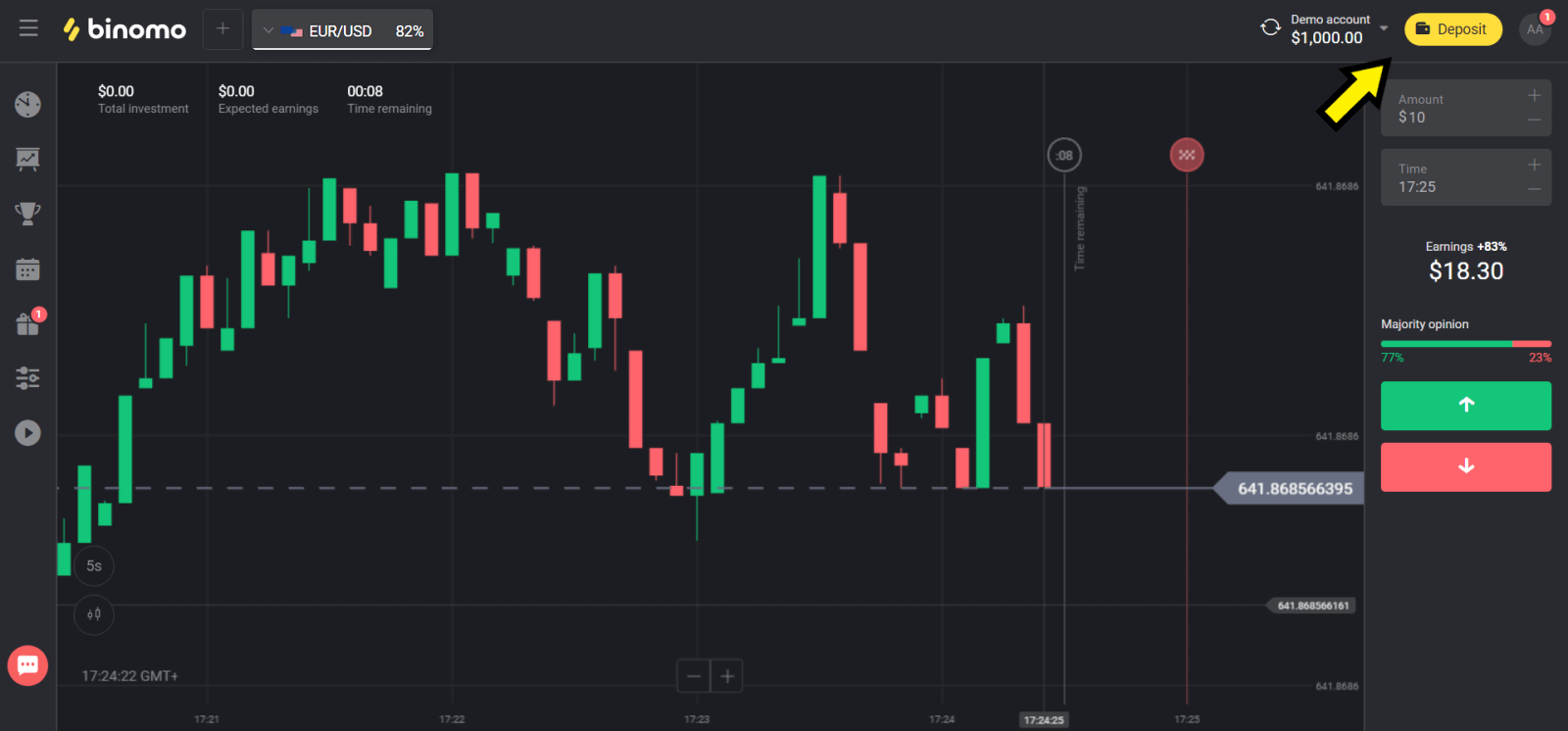
2. Valitse maasi "Maa"-osiosta ja valitse "Advcash"-menetelmä.
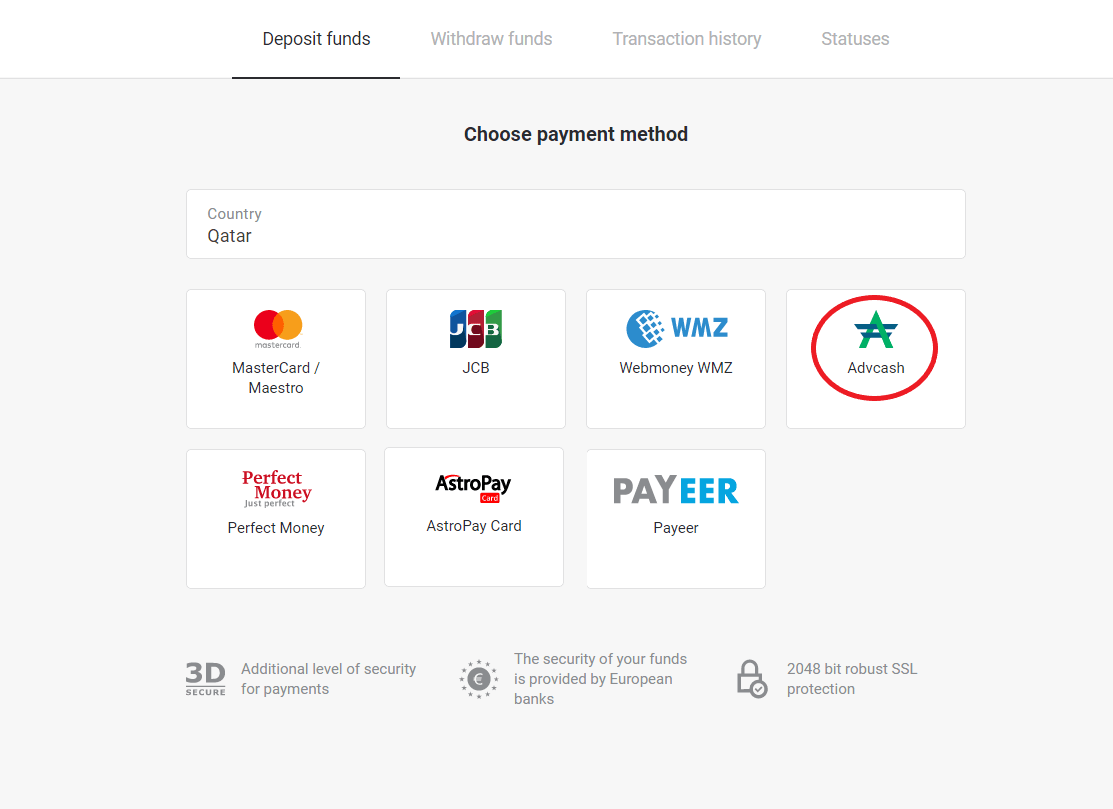
3. Valitse talletettava summa.
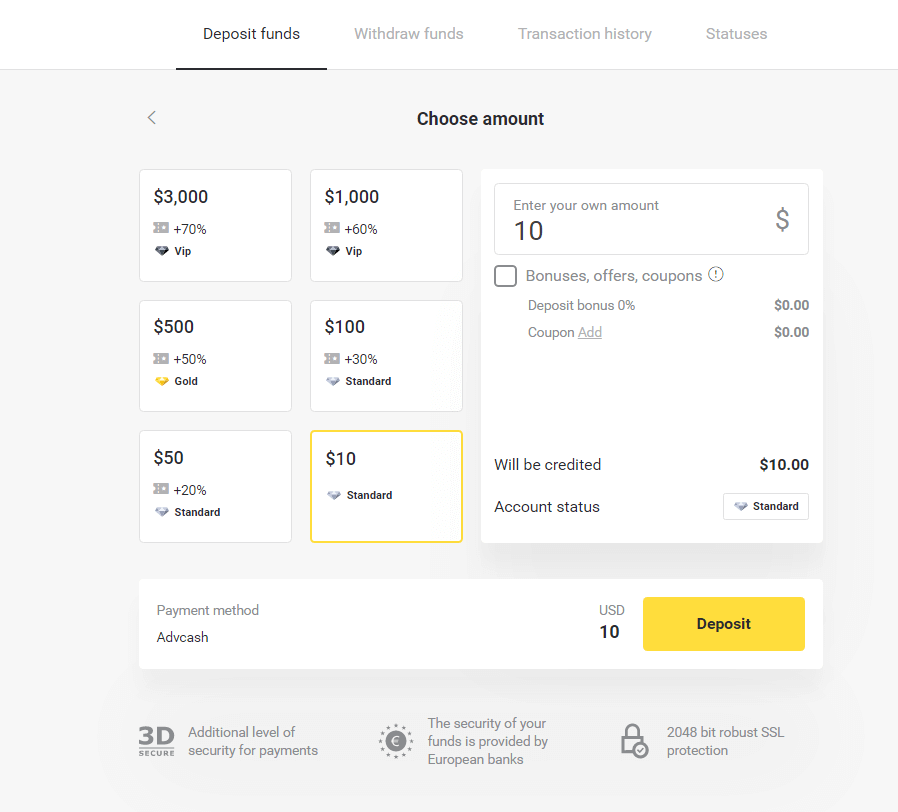
4. Sinut ohjataan Advcash-maksutapaan, napsauta "Siirry maksuun" -painiketta.
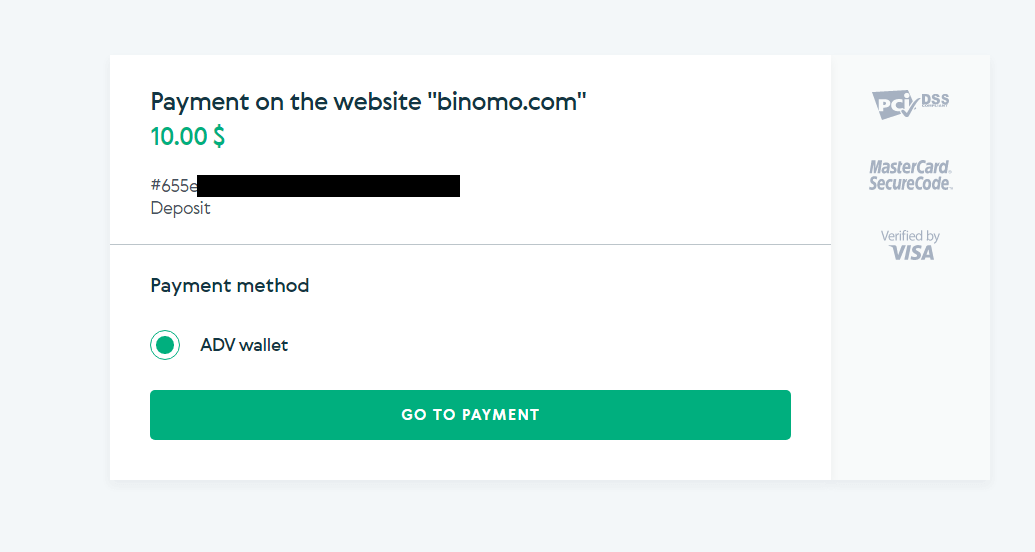
5. Syötä Advcash-tilisi sähköpostiosoite, salasana ja napsauta “Kirjaudu Adv-palveluun” -painiketta.
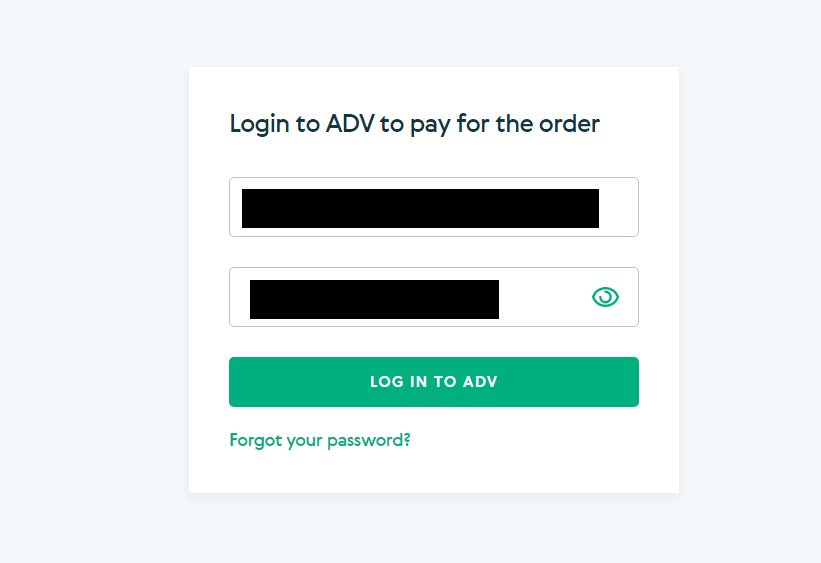
6. Valitse Advcash-tilisi valuutta ja napsauta "Jatka"-painiketta.
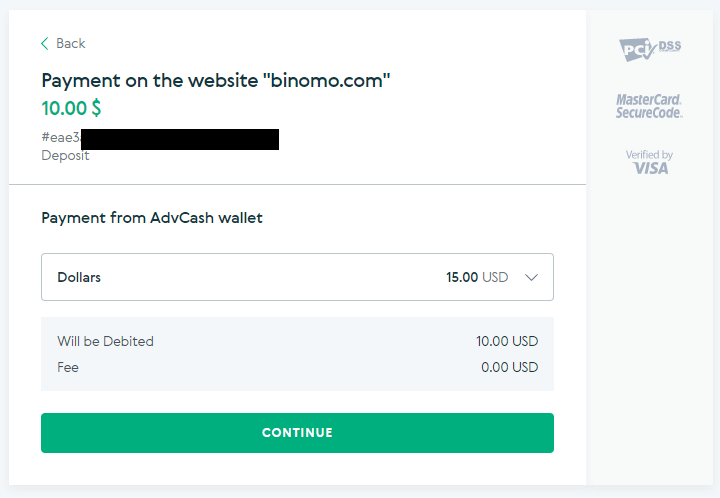
7. Vahvista siirto napsauttamalla "Vahvista"-painiketta.
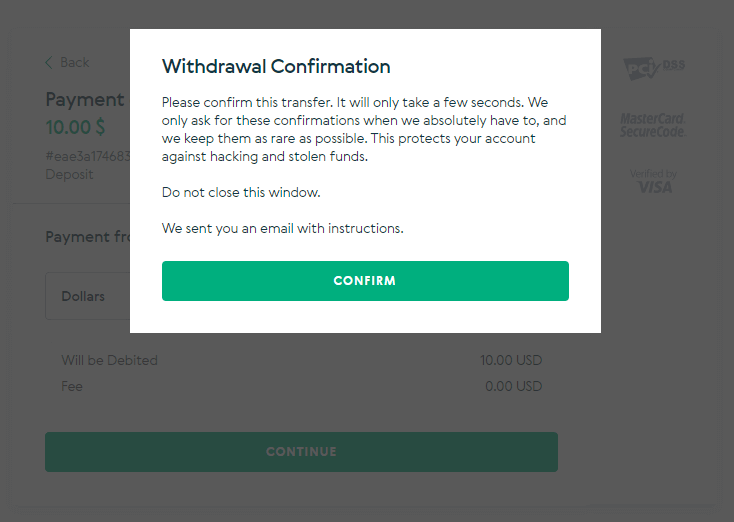
8. Vahvistus tapahtumastasi lähetetään sähköpostiisi. Avaa sähköpostilaatikkosi ja vahvista se suorittaaksesi talletuksen.
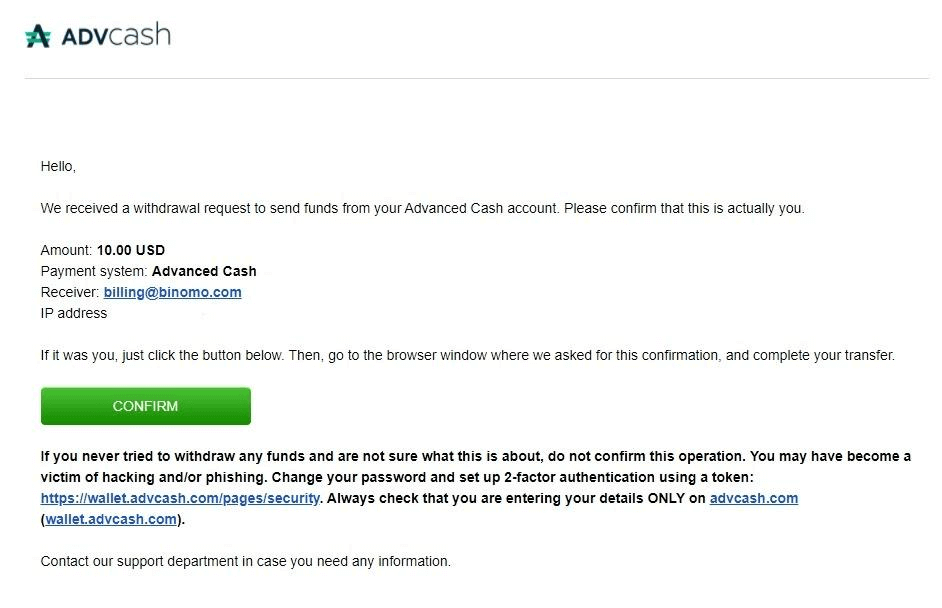
9. Vahvistuksen jälkeen saat tämän viestin onnistuneesta tapahtumasta.
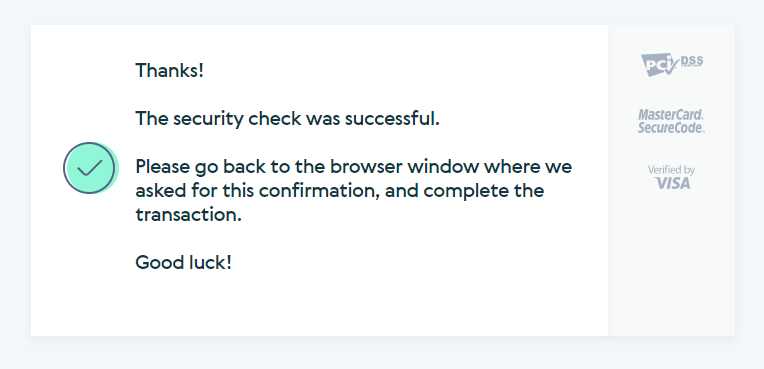
10. Saat tiedot suoritetusta maksusta.
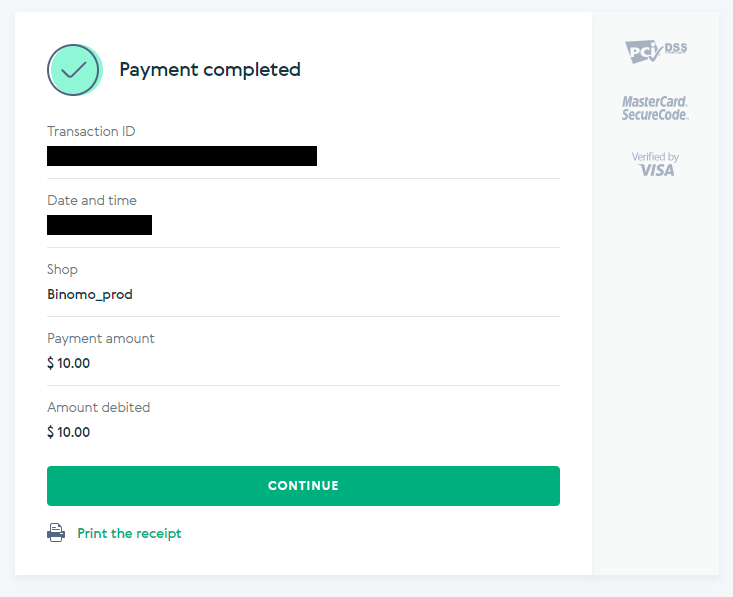
11. Vahvistus talletusprosessista on tilisi Tapahtumahistoria-sivulla.
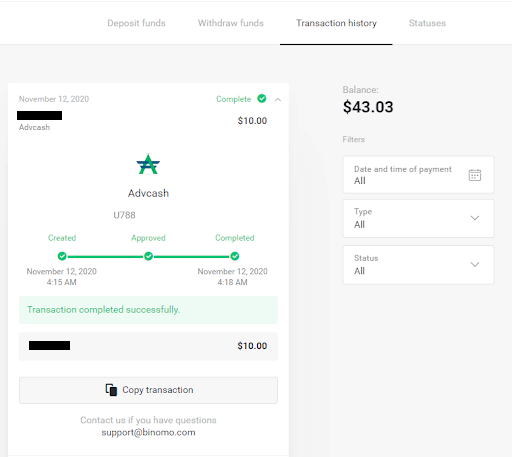
Talleta Perfect Moneyn kautta
1. Napsauta "Talleta"-painiketta oikeassa yläkulmassa.

2. Valitse "Maa" -osio ja valitse "Perfect Money" -tapa.

3. Syötä talletettava summa. Napsauta sitten "Talleta"-painiketta.

4. Syötä jäsentunnuksesi, salasanasi ja Turing-numerosi ja napsauta sitten "Esikatsele maksua" " -painiketta.

5. Käsittelymaksu vähennetään. Napsauta "Vahvista maksu" -painiketta käsitelläksesi maksu

6. Saat maksuvahvistuksen maksutiedoilla.

7. Tapahtumasi on onnistunut. Kun maksu on suoritettu, se antaa sinulle kuitin maksusta.

Kuinka tallettaa pankkikorteilla Binomossa
Useimmissa tapauksissa varat hyvitetään tunnin sisällä tai jopa välittömästi . Joskus se voi kuitenkin kestää kauemmin maksupalveluntarjoajastasi riippuen. Tarkista maasi ja korttimerkkisi maksun käsittelyaika ennen kuin otat yhteyttä Binomon tukeen.
Talletus Kazakstanissa (Visa / Mastercard / Maestro)
1. Napsauta "Talleta"-painiketta oikeassa yläkulmassa.
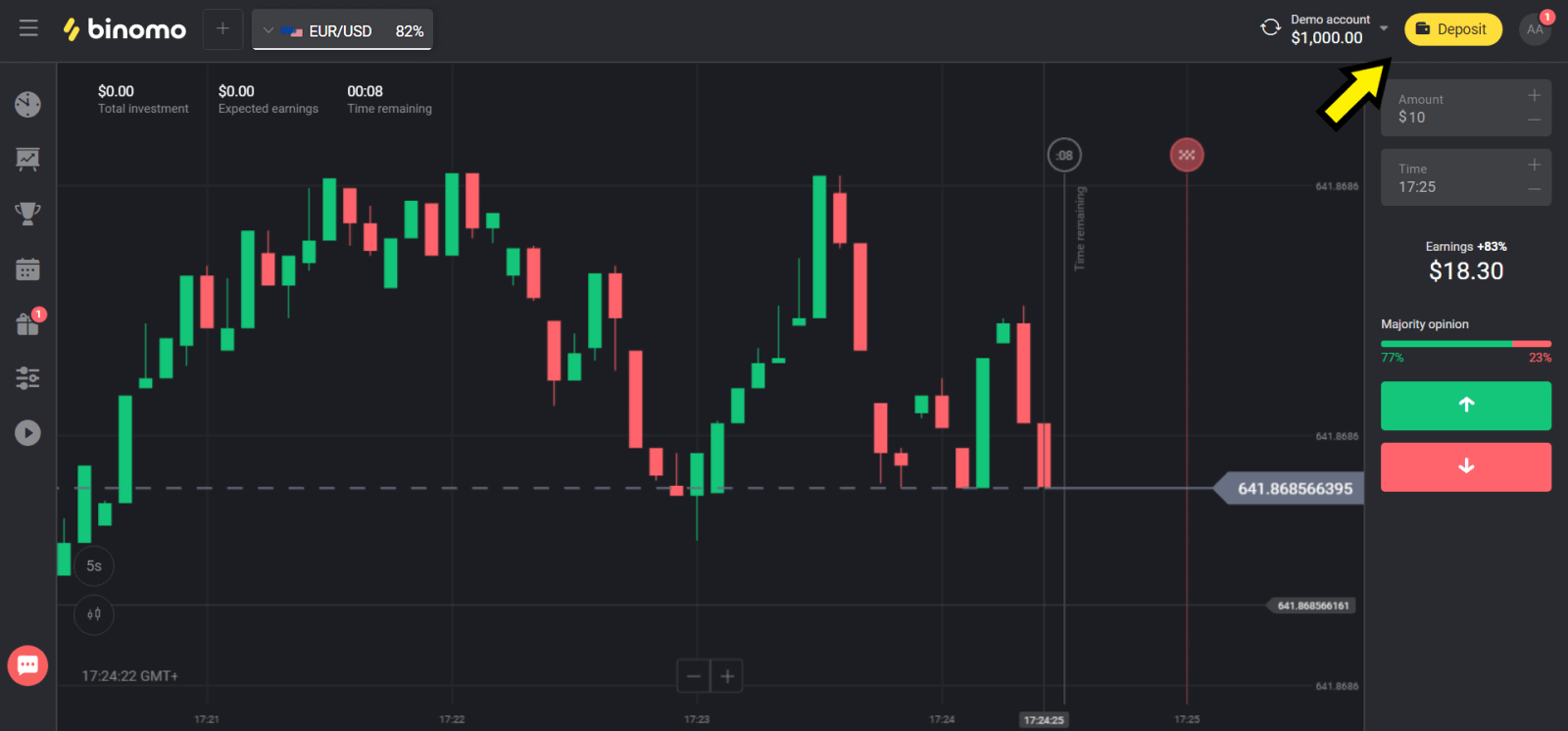
2. Valitse "Maa"-osiosta "Kazakstan" ja valitse "Visa / Mastercard / Maestro" -menetelmä.
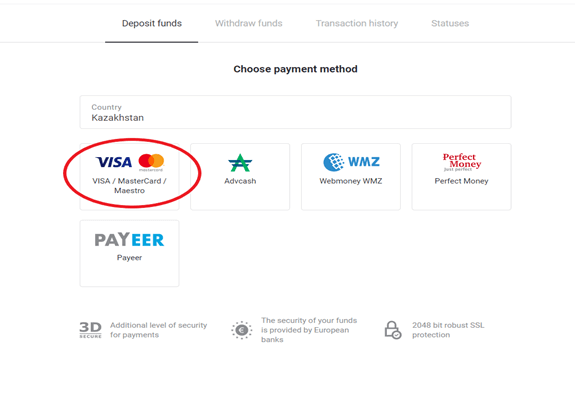
3. Valitse talletettava summa.
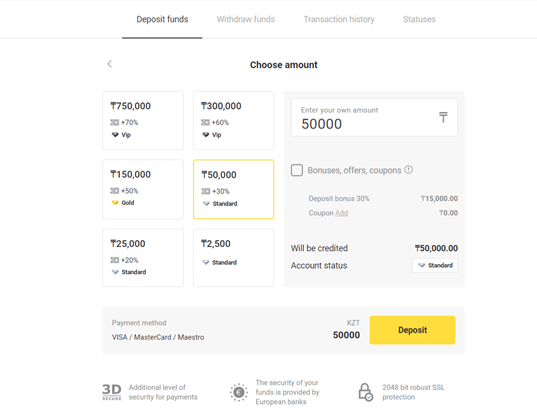
4. Täytä pankkikorttitietosi ja napsauta "Maksa"-painiketta.
Jos korttisi on Kaspi Pankin myöntämä, tarkista mobiilisovelluksesta, että olet aktivoinut maksutavan Internetissä, etkä ole saavuttanut rajaasi. Voit myös laajentaa rajaa mobiilisovelluksessasi.
Myös pankkisi voi hylätä maksutapahtuman. Vältä se noudattamalla näitä tietoja:
2. Sitten kortiltasi veloitetaan satunnainen summa (50 - 99 tengeä).
3. Sinua pyydetään syöttämään veloitettu summa. Syötä SMS-viestin summa mobiilisovelluksessa.
4. Jos summa on oikea, sinut sisällytetään VALKOiselle listalle.
5. Veloitettu summa palautetaan kortille.
6. Seuraava maksu onnistuu.
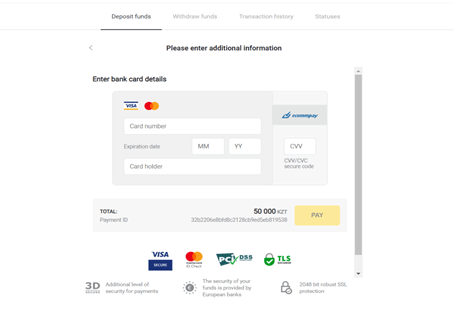
5. Kirjoita pankkisi kertakäyttöinen salasana suorittaaksesi tapahtuman loppuun.
6. Jos maksu onnistui, sinut ohjataan seuraavalle sivulle, jossa näkyy maksun summa, päivämäärä ja tapahtumatunnus:
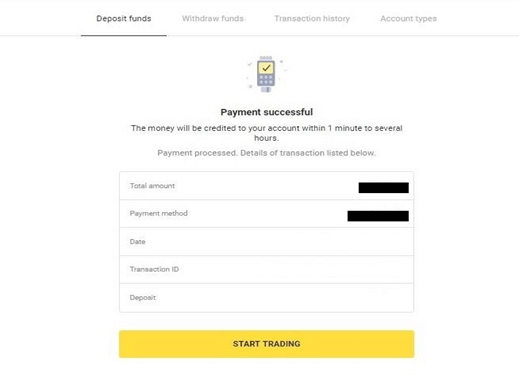
Talletus Turkissa (Visa / Mastercard / Maestro)
Voit käyttää tätä maksutapaa vain, jos:
- sinulla on Turkin kansalaisuus (täydellä henkilöllisyystodistuksella);
- Käytä turkkilaista IP-osoitetta;
Muistaa!
- Voit tehdä vain 5 onnistunutta tapahtumaa päivässä;
- Sinun on odotettava 30 minuuttia tapahtuman suorittamisen jälkeen, jotta voit tehdä uuden.
- Voit käyttää vain yhtä turkkilaista henkilötunnusta tilisi täydentämiseen.
Voit käyttää myös muita maksutapoja.
1. Napsauta "Talleta"-painiketta näytön oikeassa yläkulmassa.

2. Valitse "Maa"-osiosta "Turkki" ja valitse "Visa / Mastercard / Maestro" -maksutapa.

3. Valitse talletuksen summa, kirjoita etu- ja sukunimesi ja paina ”Talleta”-painiketta.

4. Täytä korttisi tiedot ja napsauta "Yatır"-painiketta.

5. Matkapuhelimeesi lähetetään tekstiviesti koodilla. Syötä koodi ja napsauta "Onay".

6. Maksusi onnistui. Sinut ohjataan automaattisesti seuraavalle sivulle.

7. Voit palata Binomoon napsauttamalla "Siteye Geri Dön" -painiketta.

8. Voit tarkistaa tapahtumasi tilan siirtymällä "Tapahtumahistoria"-välilehdelle ja napsauttamalla talletustasi seurataksesi sen tilaa.

Talletus arabiamaissa (Visa / Mastercard / Maestro)
1. Napsauta "Talleta"-painiketta oikeassa yläkulmassa.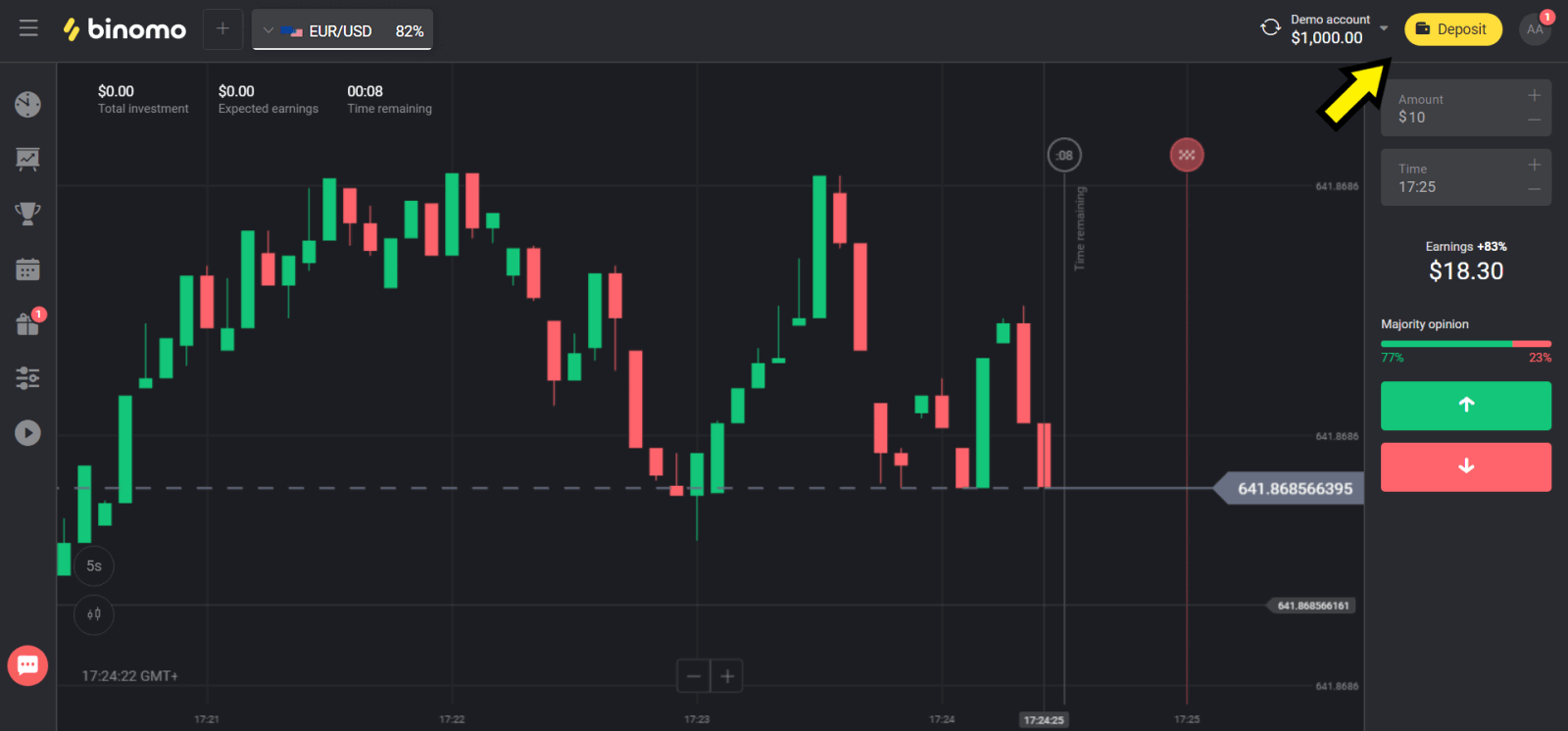
2. Valitse maasi "Maa"-osiosta ja valitse "Visa", "Mastercard/Maestro" -menetelmä.
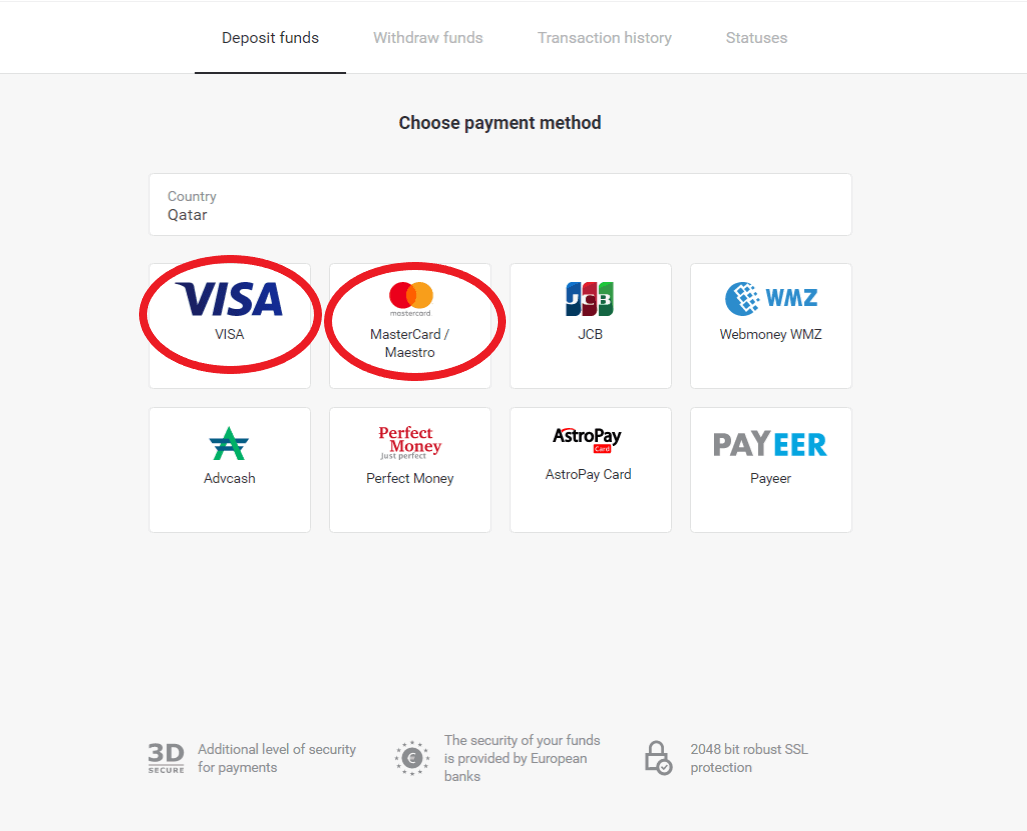
3. Valitse talletettava summa.
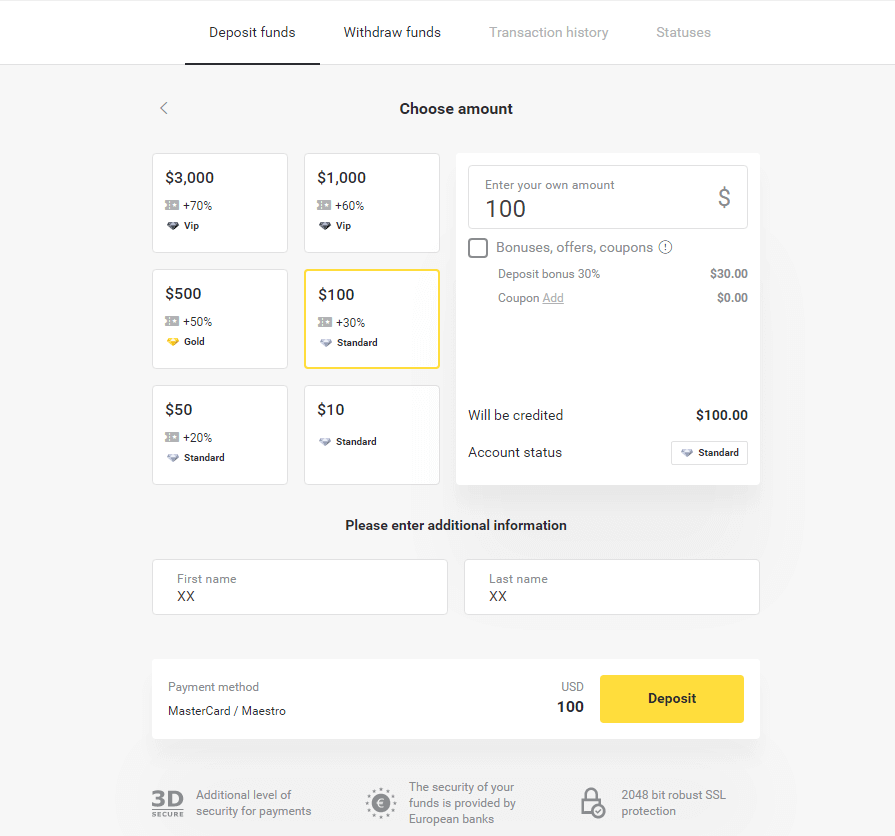
4. Täytä pankkikorttitietosi ja napsauta ”Maksa”-painiketta.
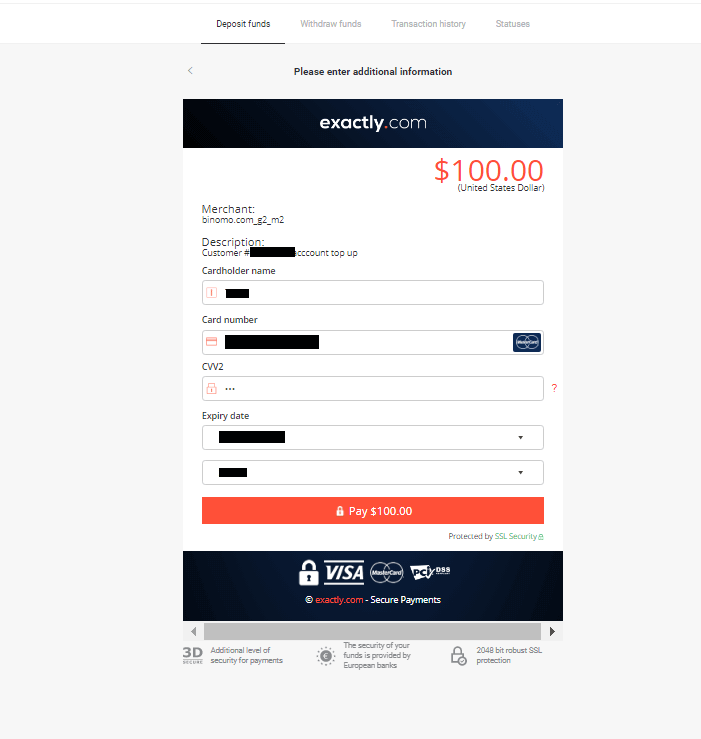
5. Vahvista maksu tekstiviestissä saadulla kertaluonteisella salasanalla.
6. Jos maksu onnistui, sinut ohjataan seuraavalle sivulle, jossa näkyy maksun summa, päivämäärä ja tapahtumatunnus:
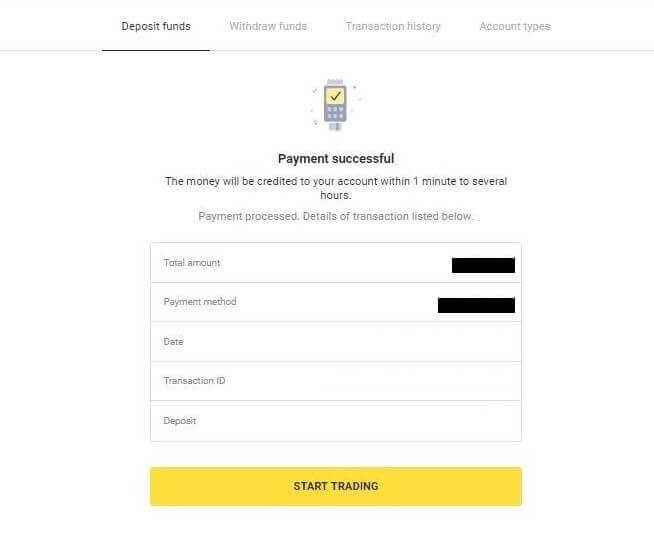
Talletus Ukrainassa (Visa / Mastercard / Maestro)
1. Napsauta "Talleta"-painiketta oikeassa yläkulmassa.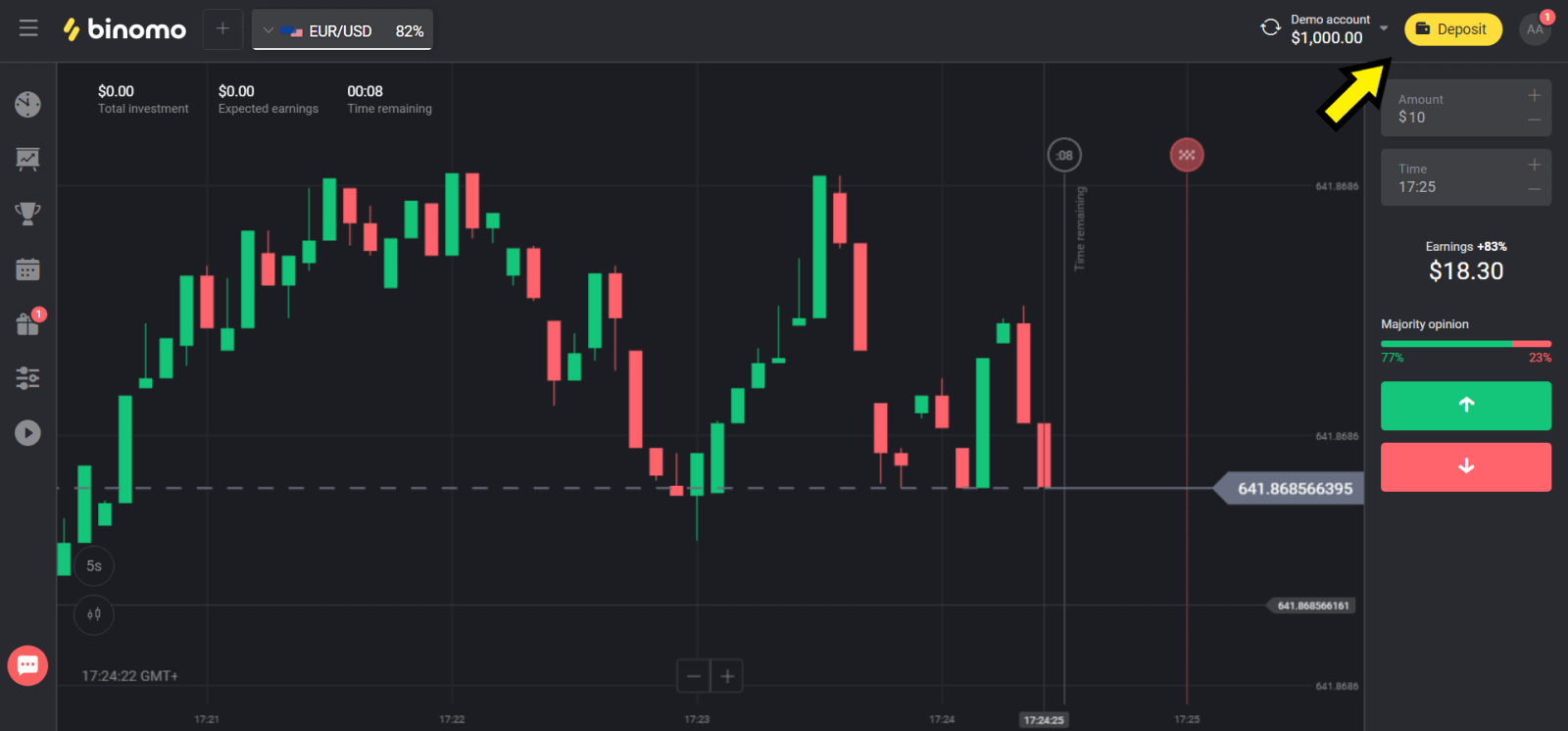
2. Valitse "Maa"-osiosta "Ukraina" ja valitse "Mastercard/Maestro"- tai "Visa"-menetelmä käyttämäsi menetelmän mukaan.
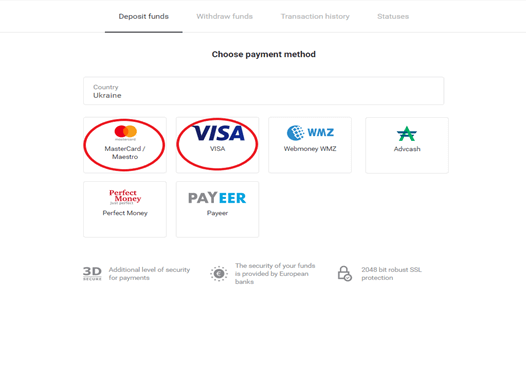
3. Valitse talletettava summa.
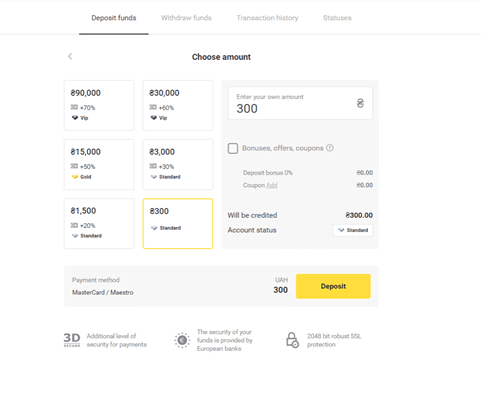
4. Täytä pankkikorttitietosi ja napsauta "Maksa"-painiketta.
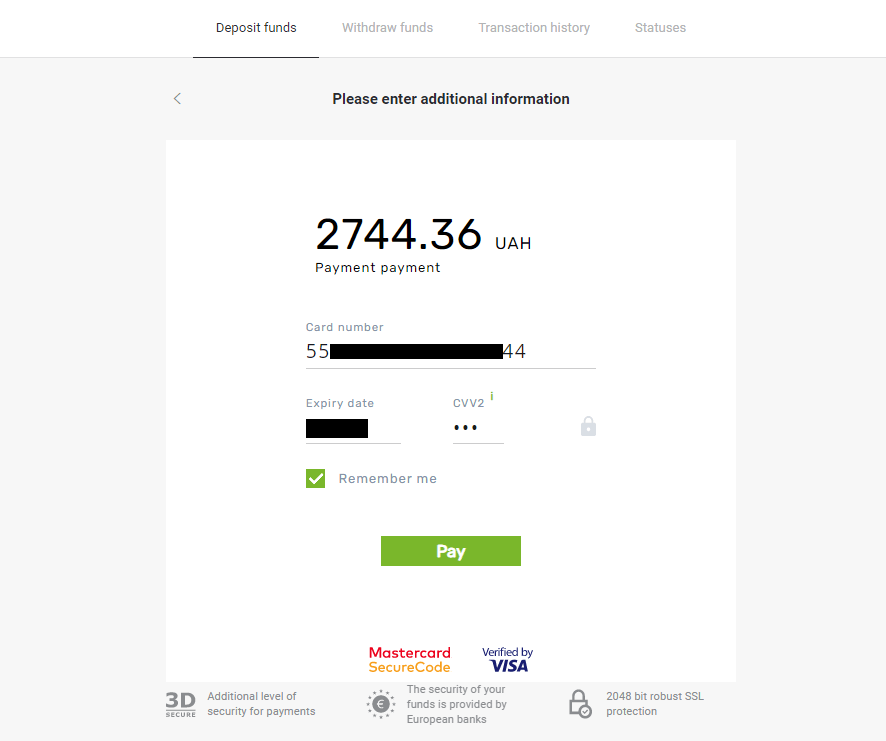
5. Vahvista maksu tekstiviestissä saadulla kertaluonteisella salasanalla.
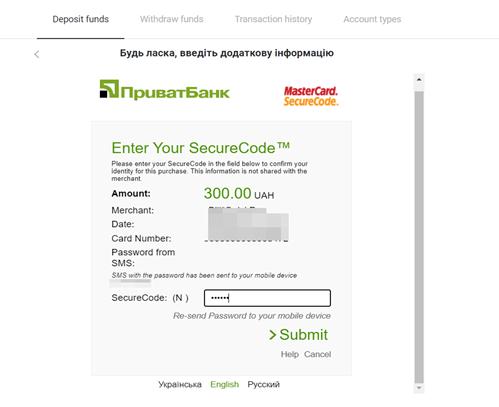
6. Jos maksu onnistui, sinut ohjataan seuraavalle sivulle, jossa näkyy maksun summa, päivämäärä ja tapahtumatunnus:
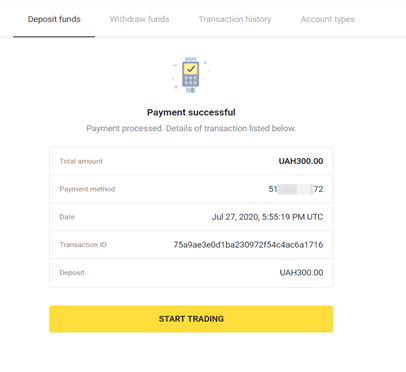
Talletus Intiassa (Visa / Mastercard / Rupay)
1. Napsauta "Talleta"-painiketta näytön oikeassa yläkulmassa.

2. Valitse "Maa"-osiosta "Intia" ja valitse "Visa" -maksutapa.

3. Syötä talletuksen summa, puhelinnumerosi ja napsauta "Talleta"-painiketta.

4. Anna korttisi tiedot ja napsauta "Maksa".

5. Syötä matkapuhelinnumeroosi lähetetty kertakäyttöinen salasana (OTP) ja napsauta "Lähetä".

6. Maksusi onnistui.

7. Voit tarkistaa tapahtumasi tilan Tapahtumahistoria-välilehdeltä.

Kuinka tallettaa pankkisiirrolla Binomossa
Voit täydentää Binomo-kaupankäyntitiliäsi pankkisiirroilla, maksutavalla, jonka avulla voit suorittaa maksuja pankkitililtäsi Binomo-tilillesi.Talleta Boleto Rapidon kautta
1. Napsauta "Talleta"-painiketta näytön oikeassa yläkulmassa.

2. Valitse "Maa"-osiosta Brasilia ja valitse "Boleto Rapido" -maksutapa.

3. Syötä talletussumma ja napsauta "Talleta".

4. Sinut ohjataan automaattisesti maksupalveluntarjoajan sivulle. Anna henkilötietosi: nimesi, CPF, CEP, sähköpostiosoite ja puhelinnumero. Napsauta "Vahvista".

5. Voit ladata Boleton napsauttamalla "Tallenna PDF". Tai voit skannata viivakoodin pankkisovelluksellasi tai kopioida koodin.

6. Kirjaudu pankkitilisi sovellukseen ja napsauta "Pagamentos". Skannaa koodi kamerallasi. Voit myös lisätä Boleto-numerot manuaalisesti napsauttamalla "Digitar Numeros". Kun skannaat tai lisäät Boleto-numerot, sinut ohjataan vahvistussivulle. Tarkista, että kaikki tiedot ovat oikein, ja napsauta "Vahvista".

7. Tarkista onko summa oikea ja napsauta "Próximo". Suorittaaksesi kaupan, napsauta "Finalizar". Vahvista tapahtuma antamalla 4-numeroinen PIN-koodisi.

8. Tarkistaaksesi tapahtumasi tilan, palaa "Tapahtumahistoria"-välilehteen ja napsauta talletustasi seurataksesi sen tilaa.

Talleta Itaun kautta
1. Napsauta "Talleta"-painiketta näytön oikeassa yläkulmassa.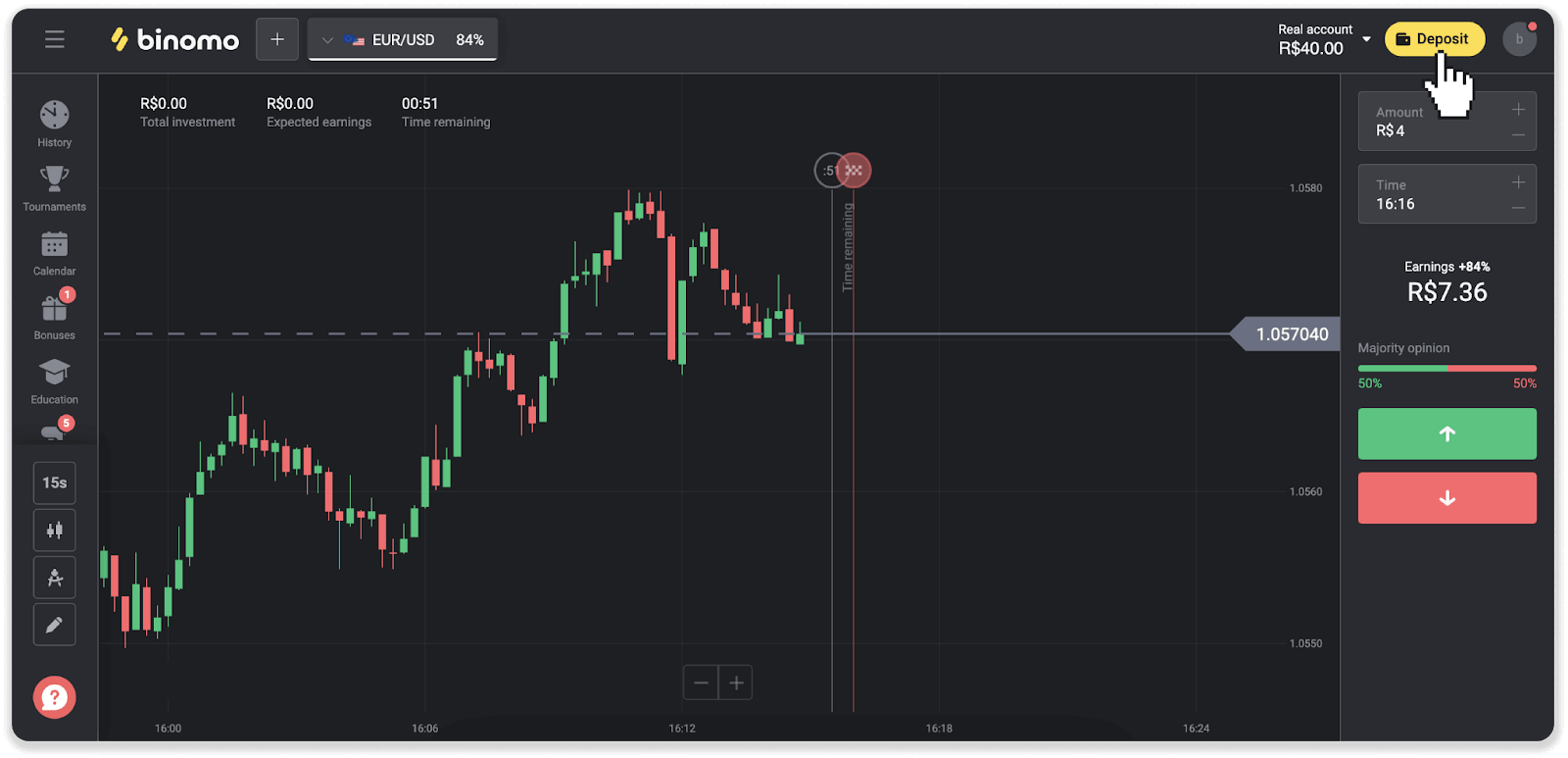
2. Valitse maa ja valitse maksutapa "Itau".
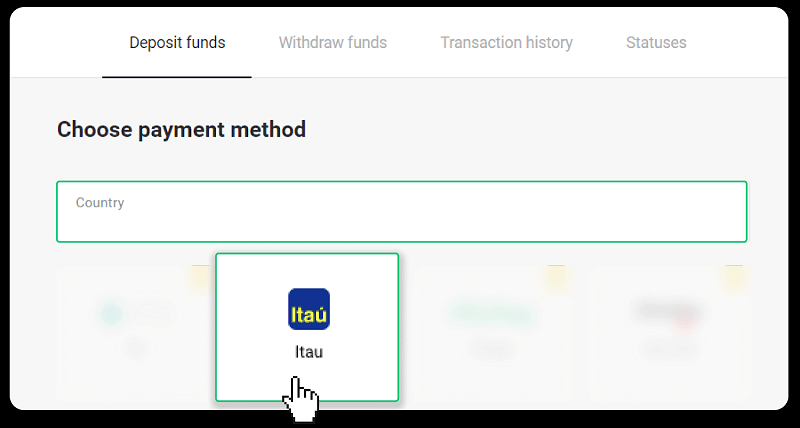
3. Syötä talletussumma ja napsauta "Talleta".
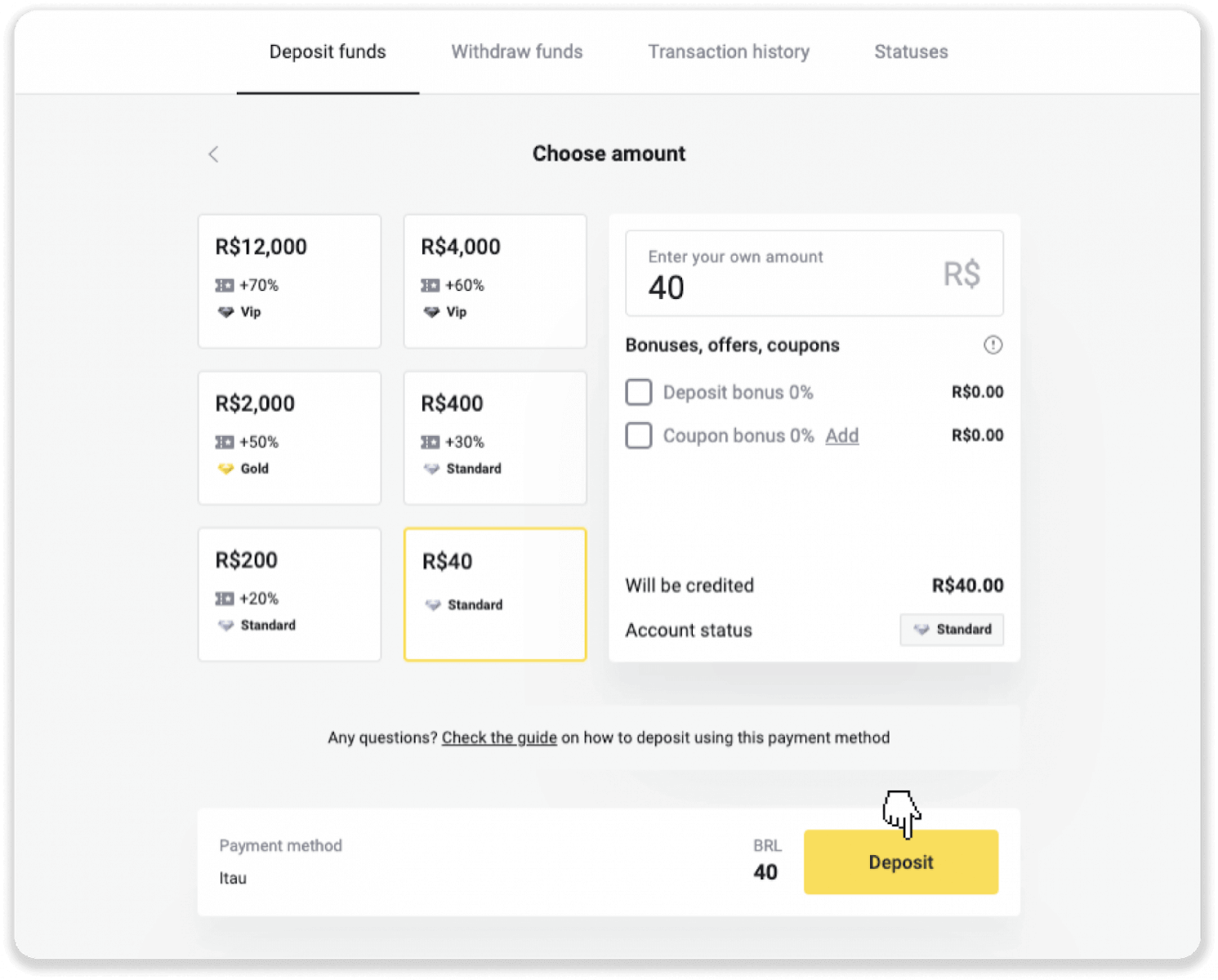
4. Sinut ohjataan automaattisesti maksupalveluntarjoajan sivulle. Valitse Bradesco ja anna henkilötietosi: nimesi, CPF, CEP, sähköpostiosoite ja puhelinnumero. Napsauta "Vahvista".
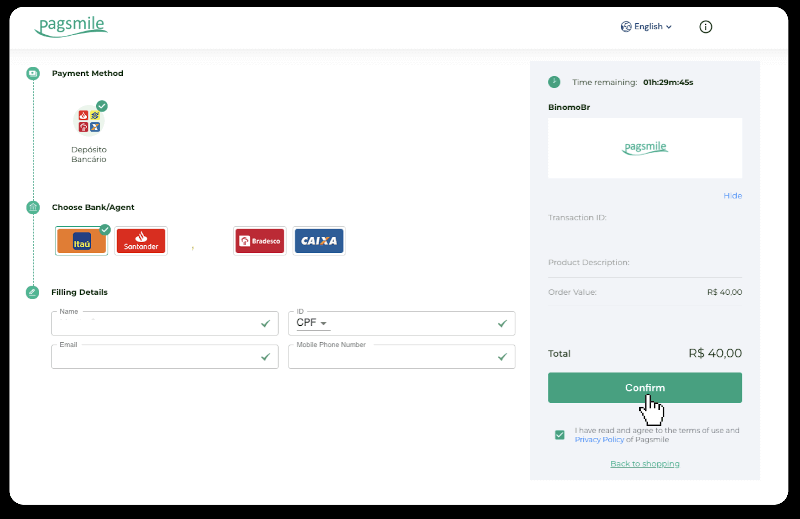
5. Kirjoita PIX-avain muistiin. Älä sulje tätä sivua vielä, jotta voit suorittaa maksun lataamalla kuitin.
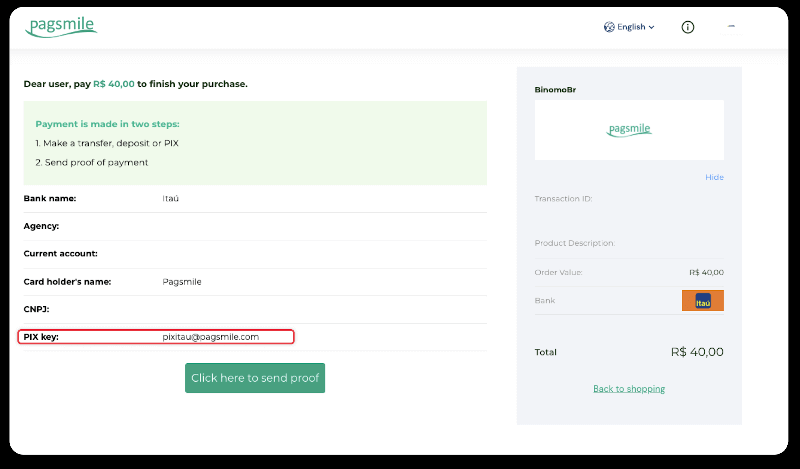
6. Kirjaudu Itau-sovellukseesi. Napauta "PIX"-valikkoa.
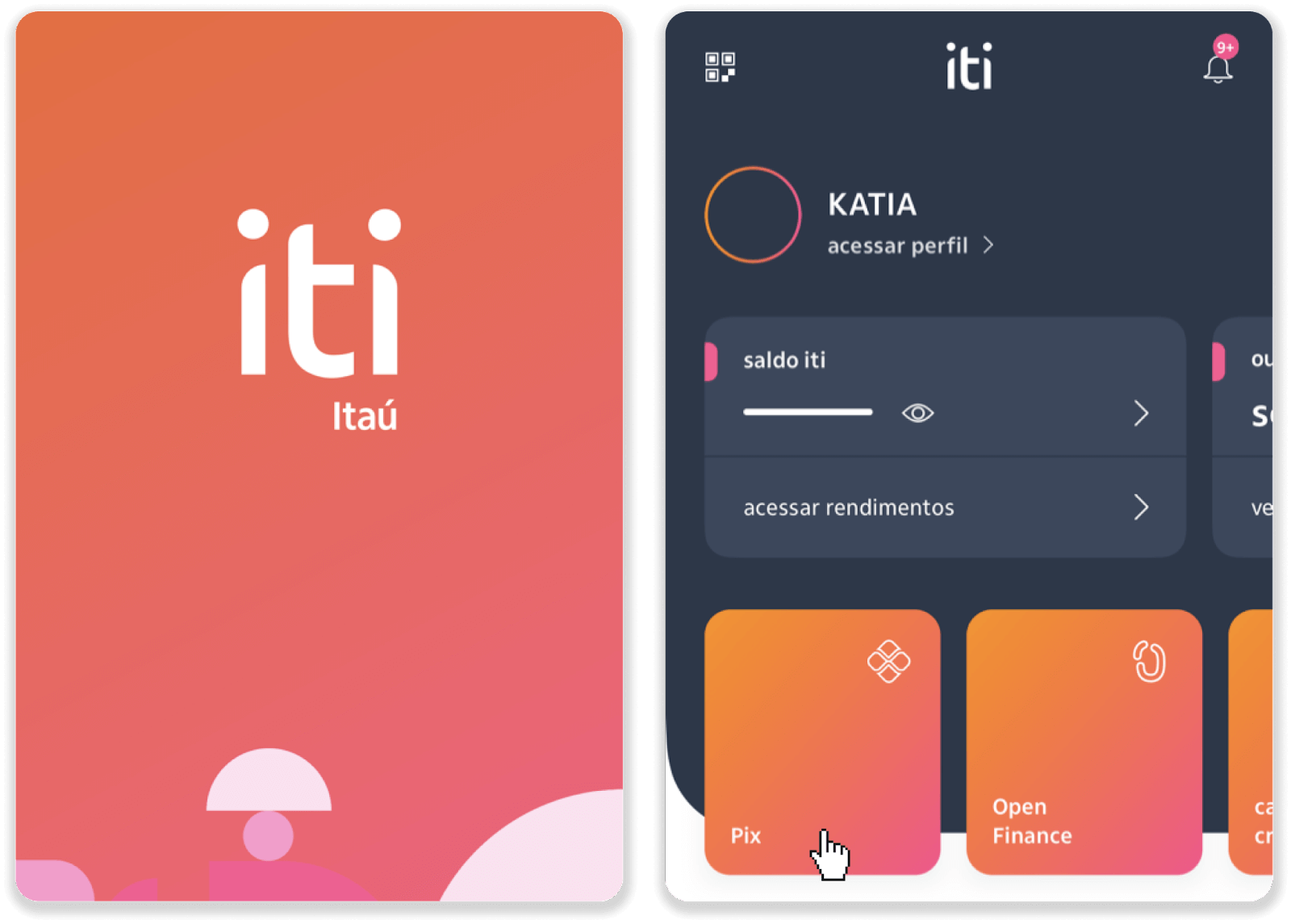
7. Napauta "Transferir" ja syötä PIX-avain – sähköpostiosoite vaiheesta 5. Napauta "Jatka".
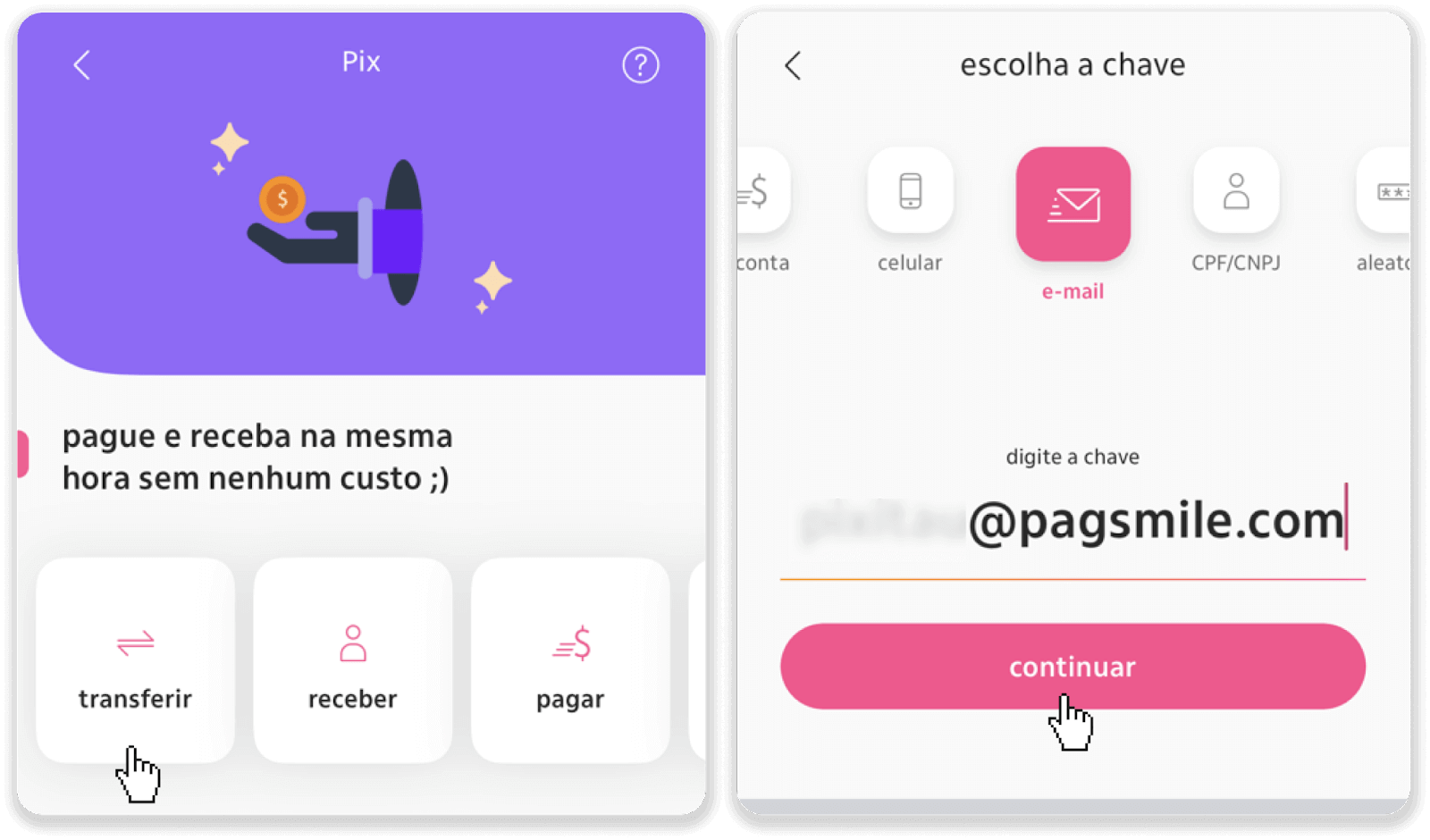
8. Tarkista onko talletuksen summa oikea ja napauta "Jatka". Varmista, että kaikki maksutiedot ovat oikein ja napsauta "Pagar".
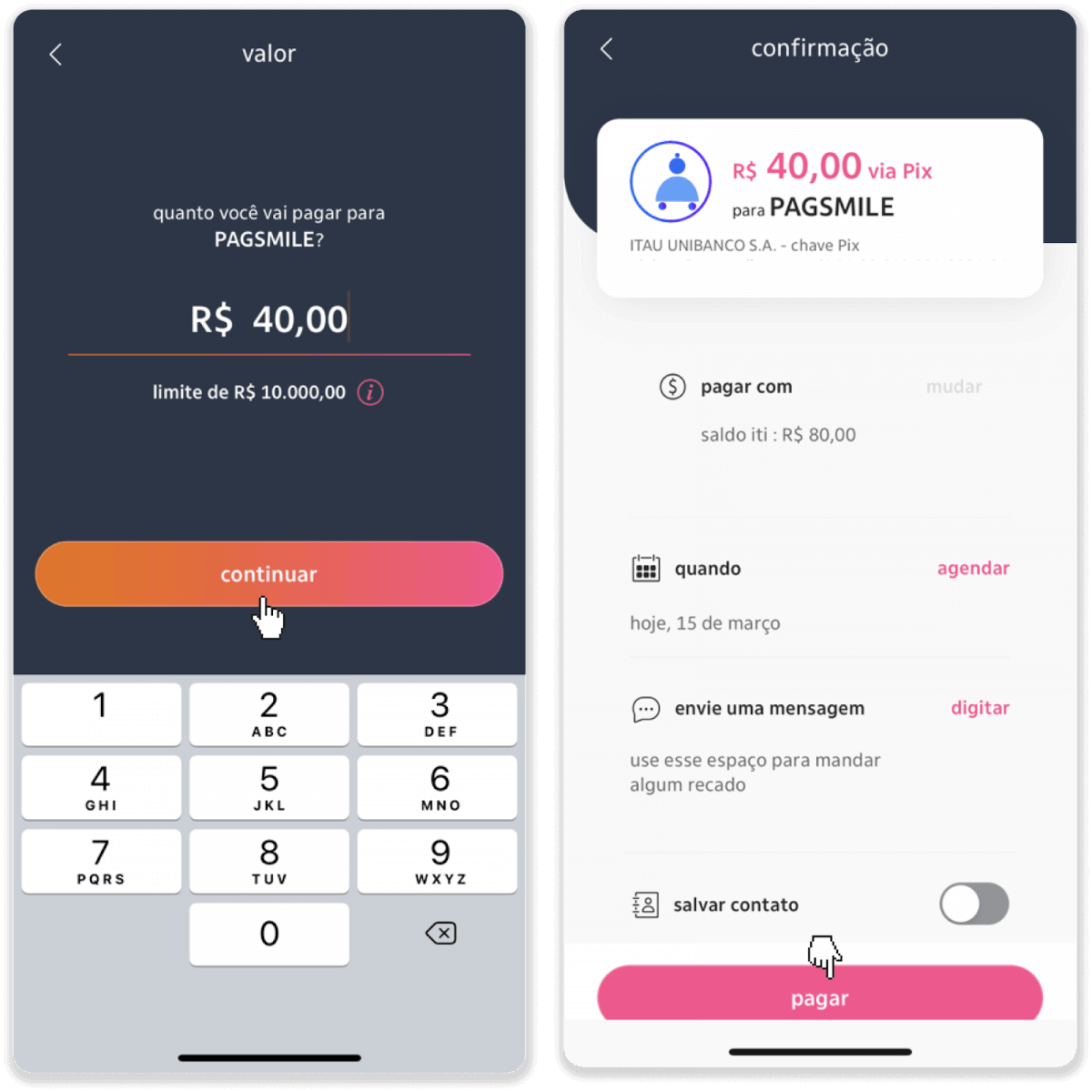
9. Syötä talletuksen summa, valitse tilin tyyppi ja napsauta "Jatka".
10. Valitse päivämäärä ja napsauta "Jatka".
11. Tarkista, että kaikki on oikein ja napsauta "Vahvista". Syötä sitten suojakoodisi.
12. Maksu on suoritettu. Ota kuvakaappaus kuitista.
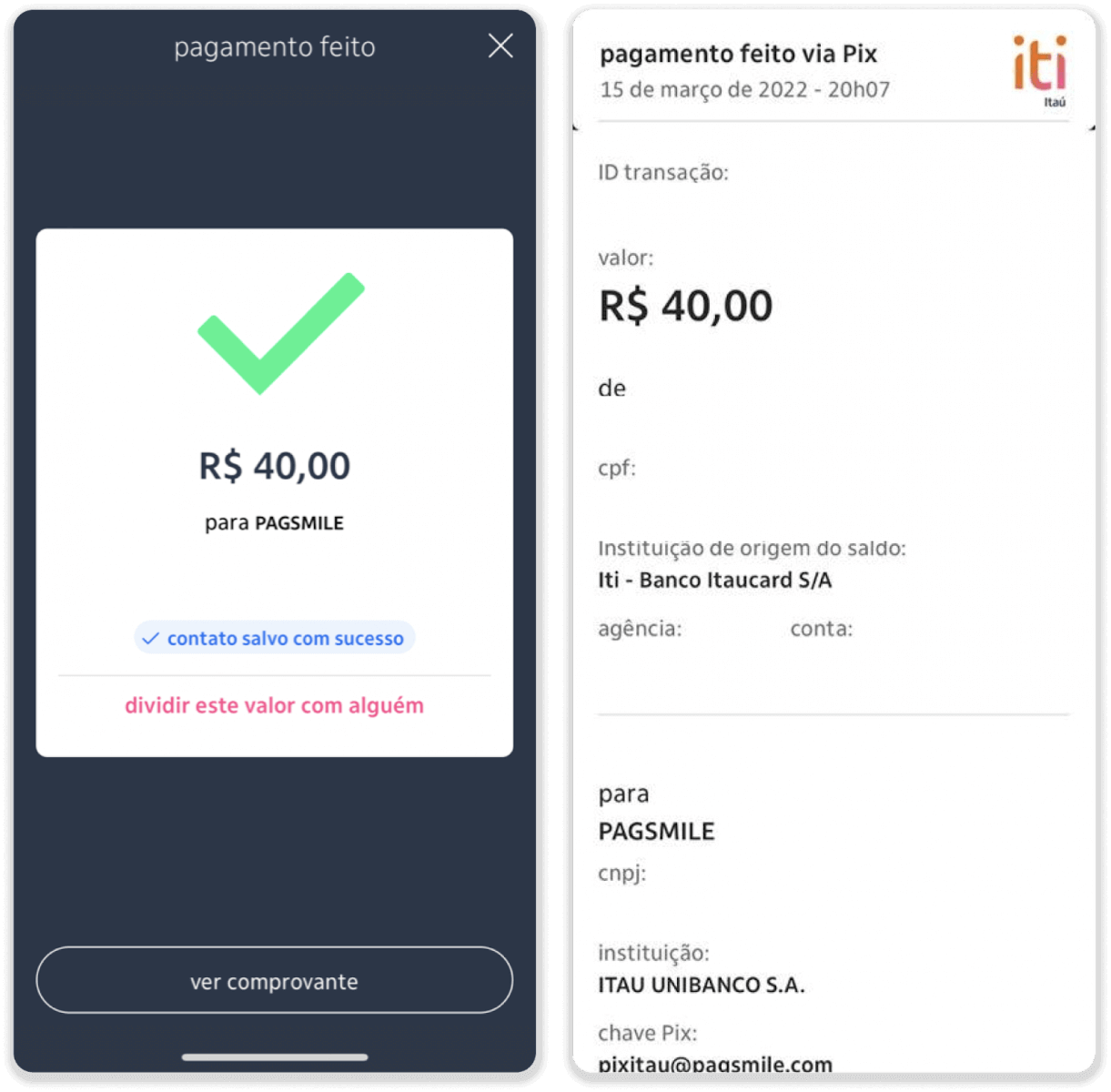
13. Palaa sivulle vaiheesta 5 ja napsauta "Lähetä todiste napsauttamalla tätä" -painiketta.
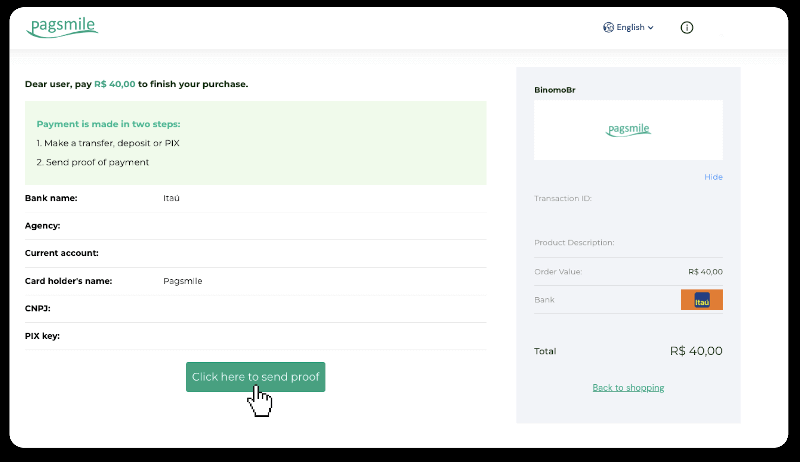
14. Kirjoita pankkitietosi ja lataa kuitti napsauttamalla Lataa.
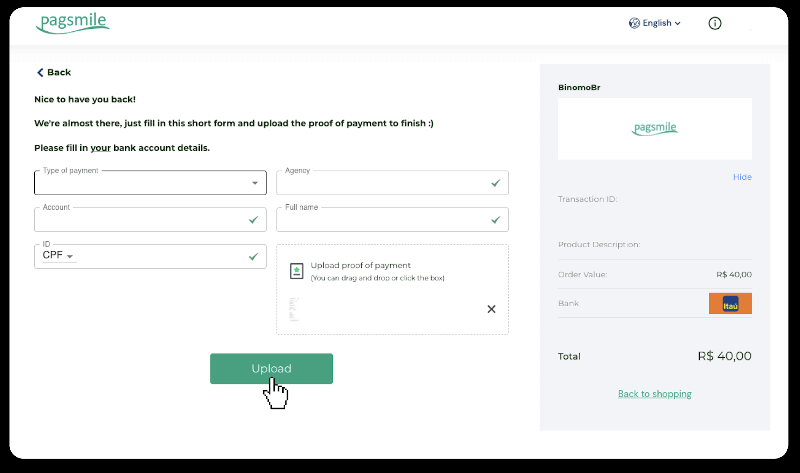
15. Tarkistaaksesi tapahtumasi tilan, palaa "Tapahtumahistoria"-välilehteen ja napsauta talletustasi seurataksesi sen tilaa.
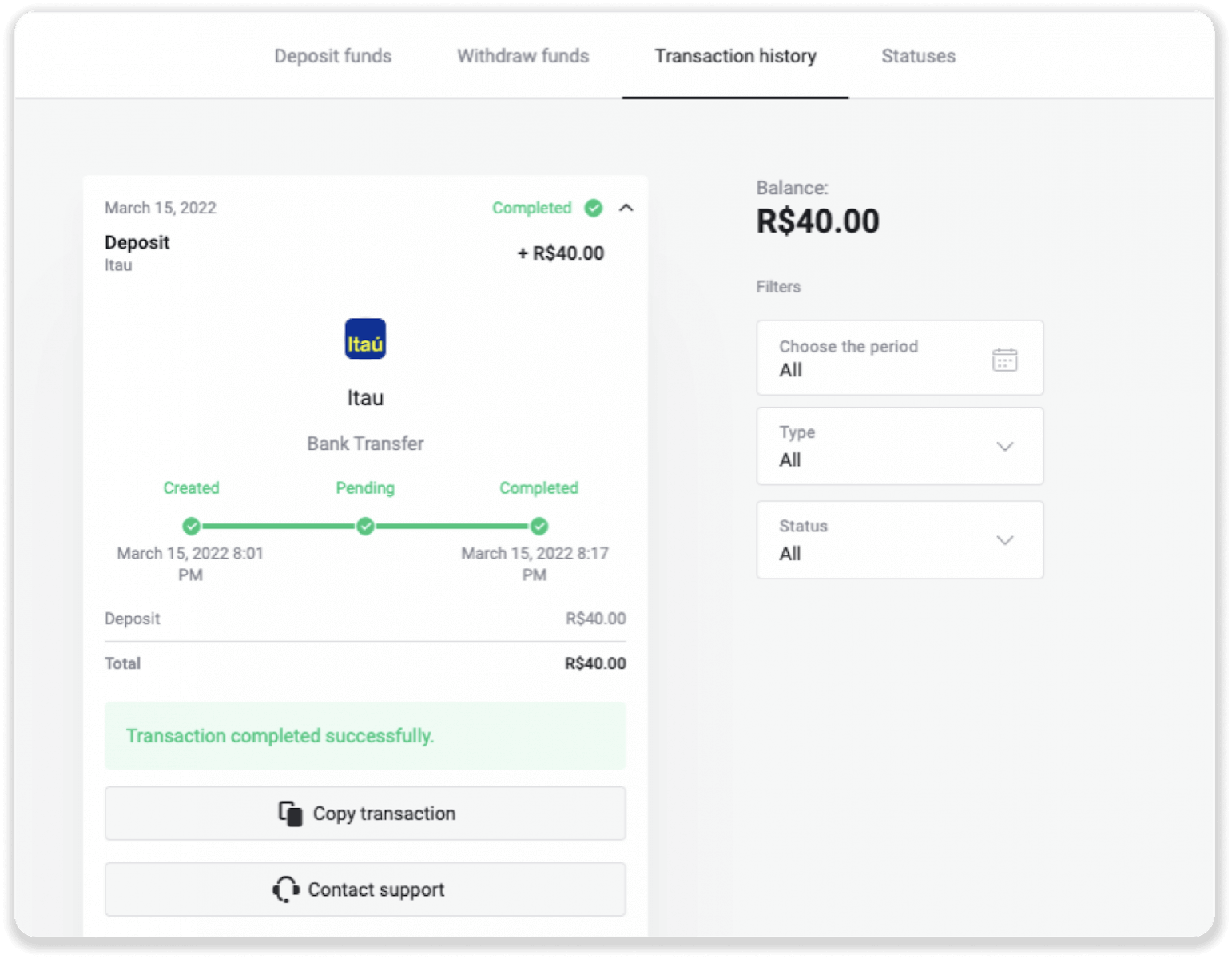
Talleta PicPayn kautta
1. Napsauta "Talleta"-painiketta näytön oikeassa yläkulmassa.

2. Valitse maa ja valitse "PicPay"-maksutapa.

3. Syötä talletussumma ja napsauta "Talleta".

4. Sinut ohjataan automaattisesti maksupalveluntarjoajan sivulle. Anna henkilötietosi: nimesi, CPF, CEP, sähköpostiosoite ja puhelinnumero. Napsauta "Vahvista".

5. QR-koodi luodaan. Voit skannata sen PicPay-sovelluksellasi.

6. Avaa PicPay-sovellus ja napsauta QR-koodia. Skannaa edellisen vaiheen koodi.

7. Valitse maksutapa ja napauta "Pagar". Anna pankkikorttisi tiedot, napauta "Jatka".

8. Kirjoita PicPay-salasanasi ja napauta "Jatka". Näet vahvistuksen maksustasi.

9. Tarkistaaksesi tapahtumasi tilan, palaa "Tapahtumahistoria"-välilehteen ja napsauta talletustasi seurataksesi sen tilaa.

Talleta Pagsmilen kautta
1. Napsauta "Talleta"-painiketta näytön oikeassa yläkulmassa.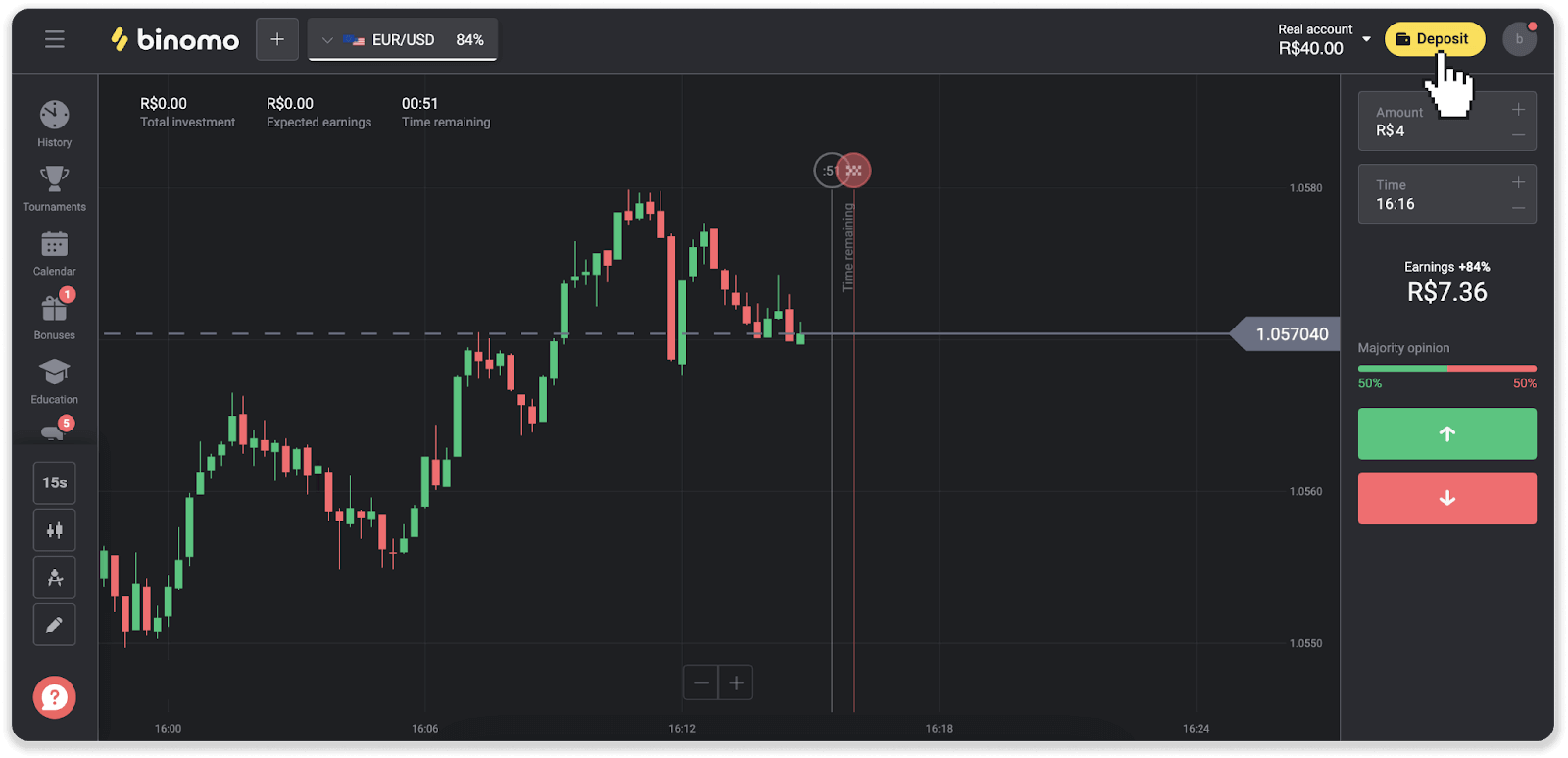
2. Valitse maa ja yksi maksutavoista.
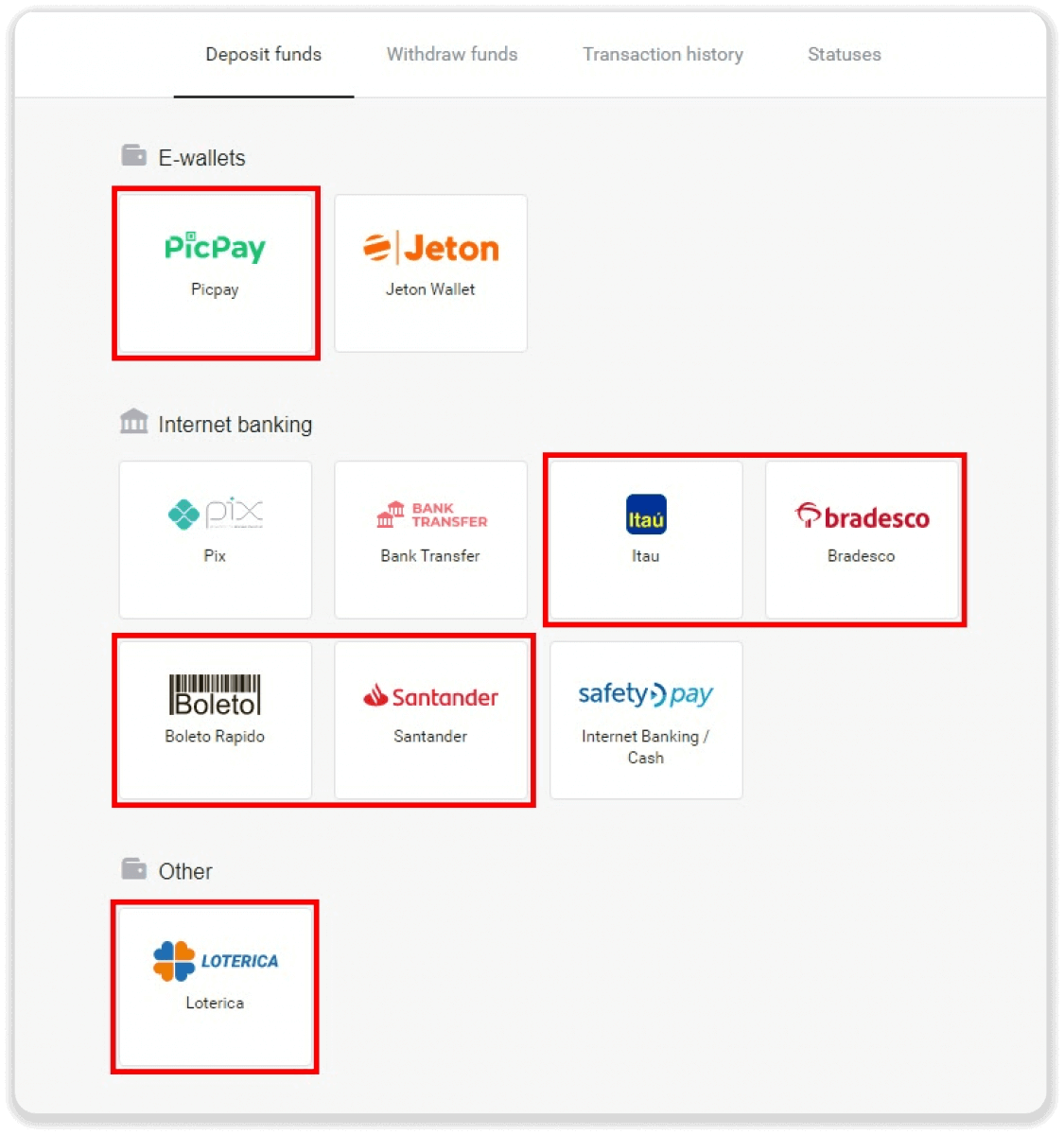
3. Syötä talletussumma ja napsauta "Talleta".
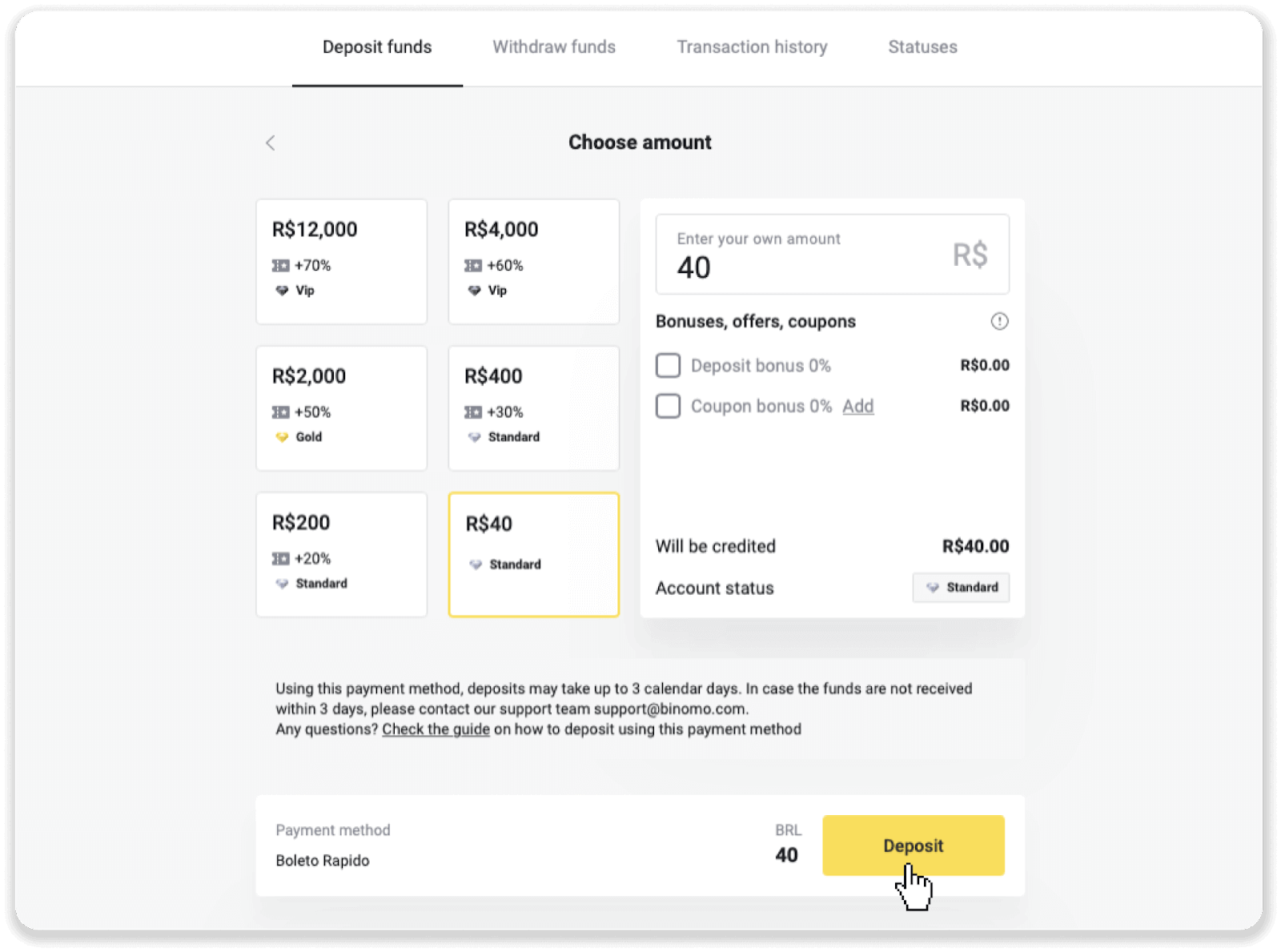
4. Sinut ohjataan automaattisesti maksupalveluntarjoajan sivulle. Jos haluat maksaa Boleto Rápidon ja Lotérican kautta, anna henkilötietosi: nimesi, CPF, CEP, sähköpostiosoitteesi ja puhelinnumerosi. Napsauta "Vahvista".
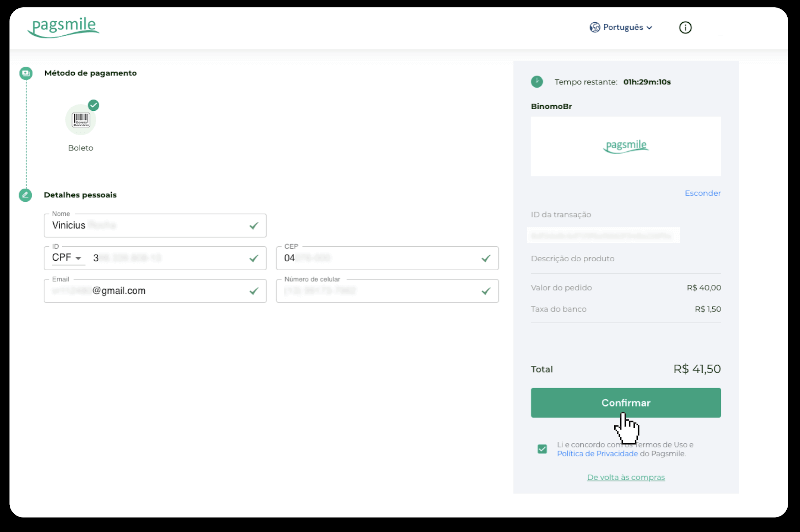
5. Jos maksat PicPayn tai jonkin seuraavista pankeista, voit valita näytöltä: Itaú, Santander, Bradesco e Caixa, syötä henkilötietosi: nimesi, CPF, sähköpostiosoitteesi ja puhelinnumerosi. Napsauta "Vahvista".
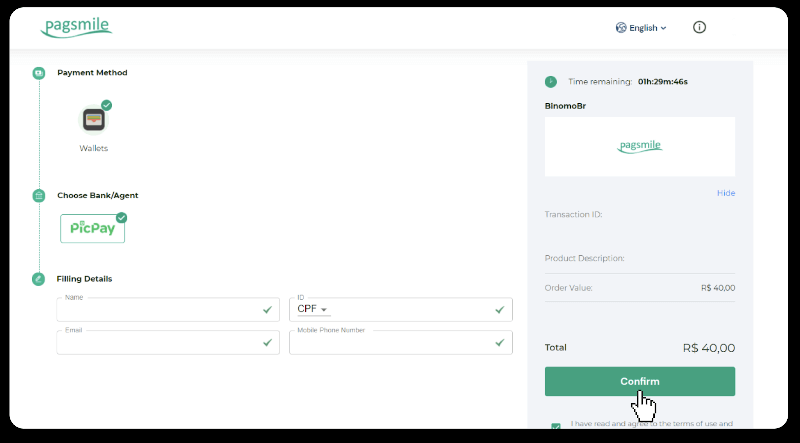
6. Viimeistele maksu Boleto Rápidolla lataamalla Boleto napsauttamalla "Salavar PDF". Tai voit skannata viivakoodin pankkisovelluksellasi tai kopioida koodin.
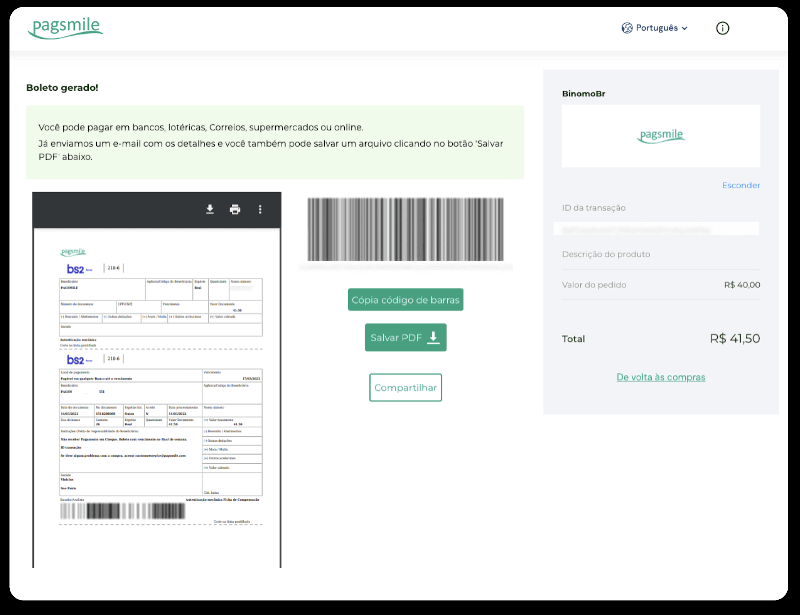
7. Lotérican avulla suoritettavan maksun suorittamiseksi kirjoita muistiin "Código de convênio" ja "Número de CPF/CNPJ" ja siirry lähimpään "Lotéricaan" suorittamaan maksu.
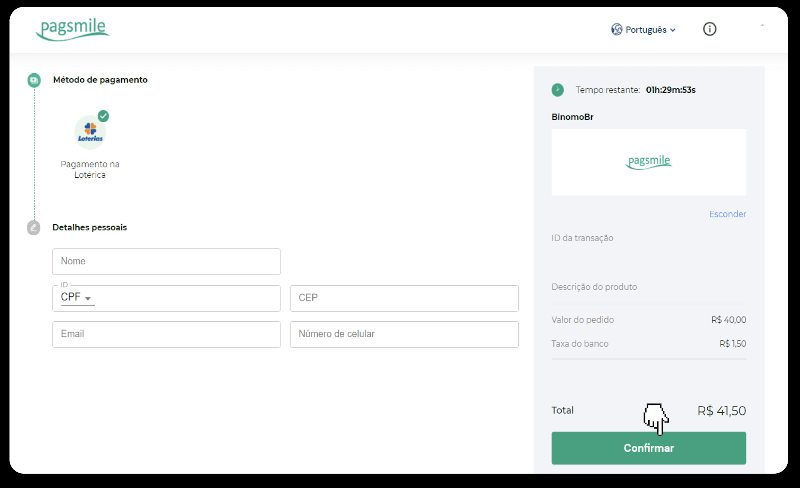
8. Suorittaaksesi maksun PicPayn kautta, huomaa, että QR-koodi luodaan. Voit skannata sen PicPay-sovelluksella käyttämällä tämän linkin vaiheittaisia ohjeita.
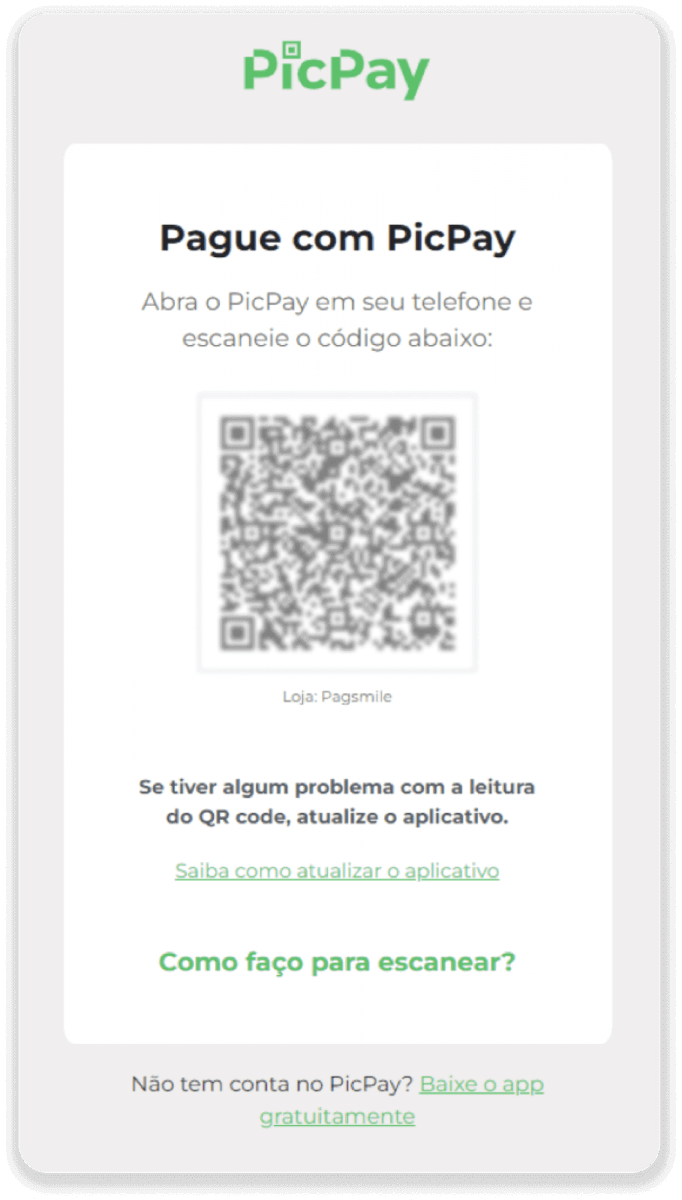
9. Merkitse PIX-avain muistiin, jotta voit suorittaa maksun pankkisiirrolla. Älä sulje tätä sivua vielä, jotta voit suorittaa maksun lataamalla kuitin. Napsauta seuraavaksi pankin nimeä nähdäksesi vaiheittaiset ohjeet talletuksen suorittamisesta Itaún, Santanderin, Bradescon ja Caixan kautta.
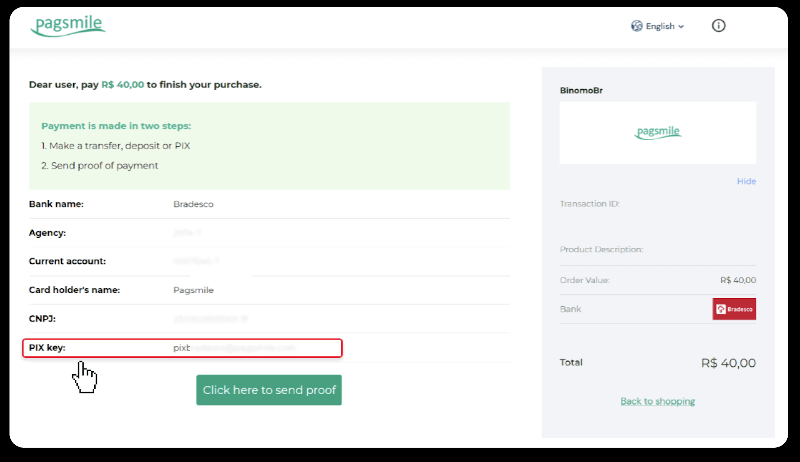
10. Tarkistaaksesi tapahtumasi tilan, palaa "Tapahtumahistoria"-välilehteen ja napsauta talletustasi seurataksesi sen tilaa.
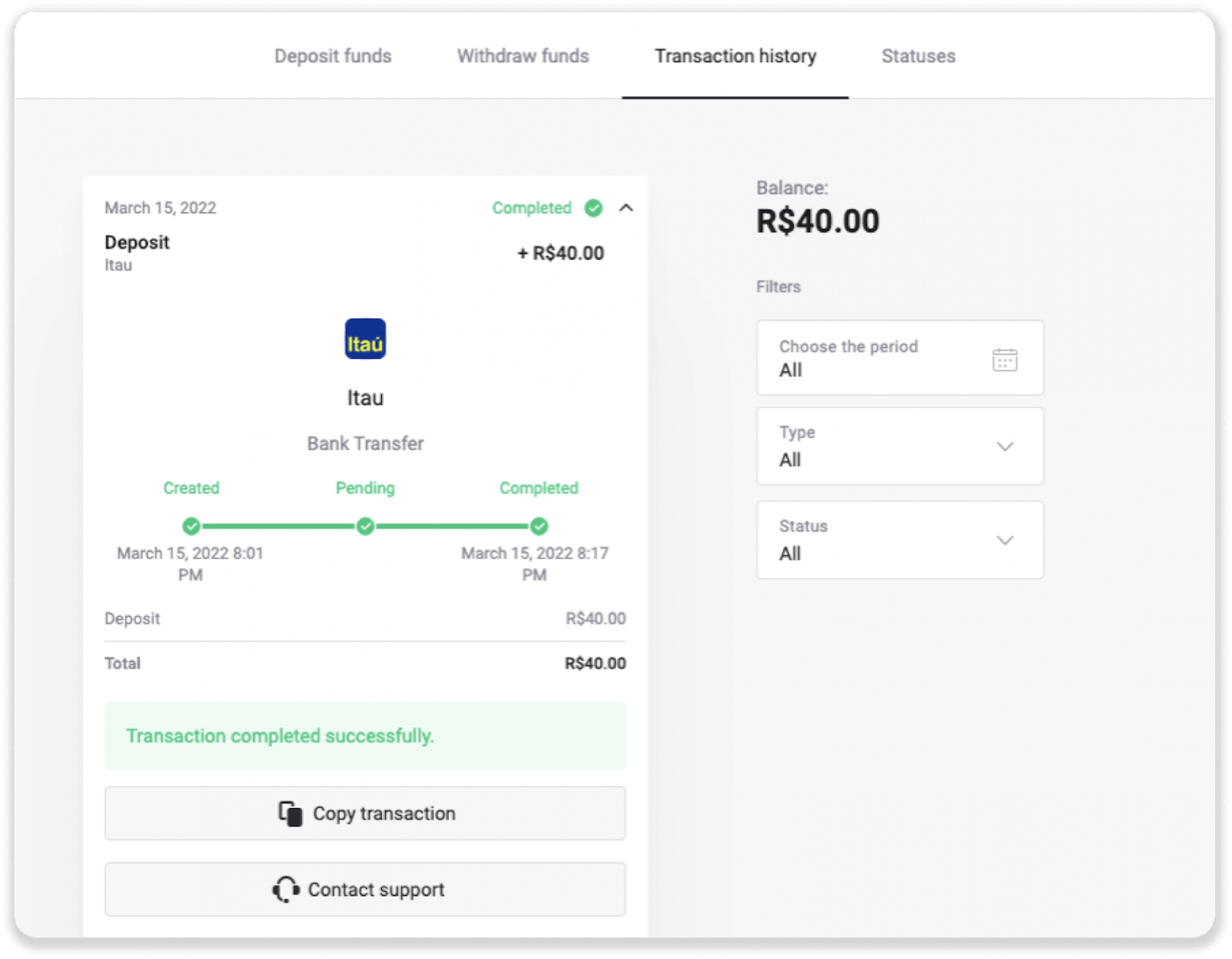
11. Jos sinulla on kysyttävää, älä epäröi ottaa meihin yhteyttä chatissamme, sähkeessämme: Binomo Support Team sekä sähköpostilla: [email protected]
Talleta Santanderin kautta
1. Napsauta "Talleta"-painiketta näytön oikeassa yläkulmassa.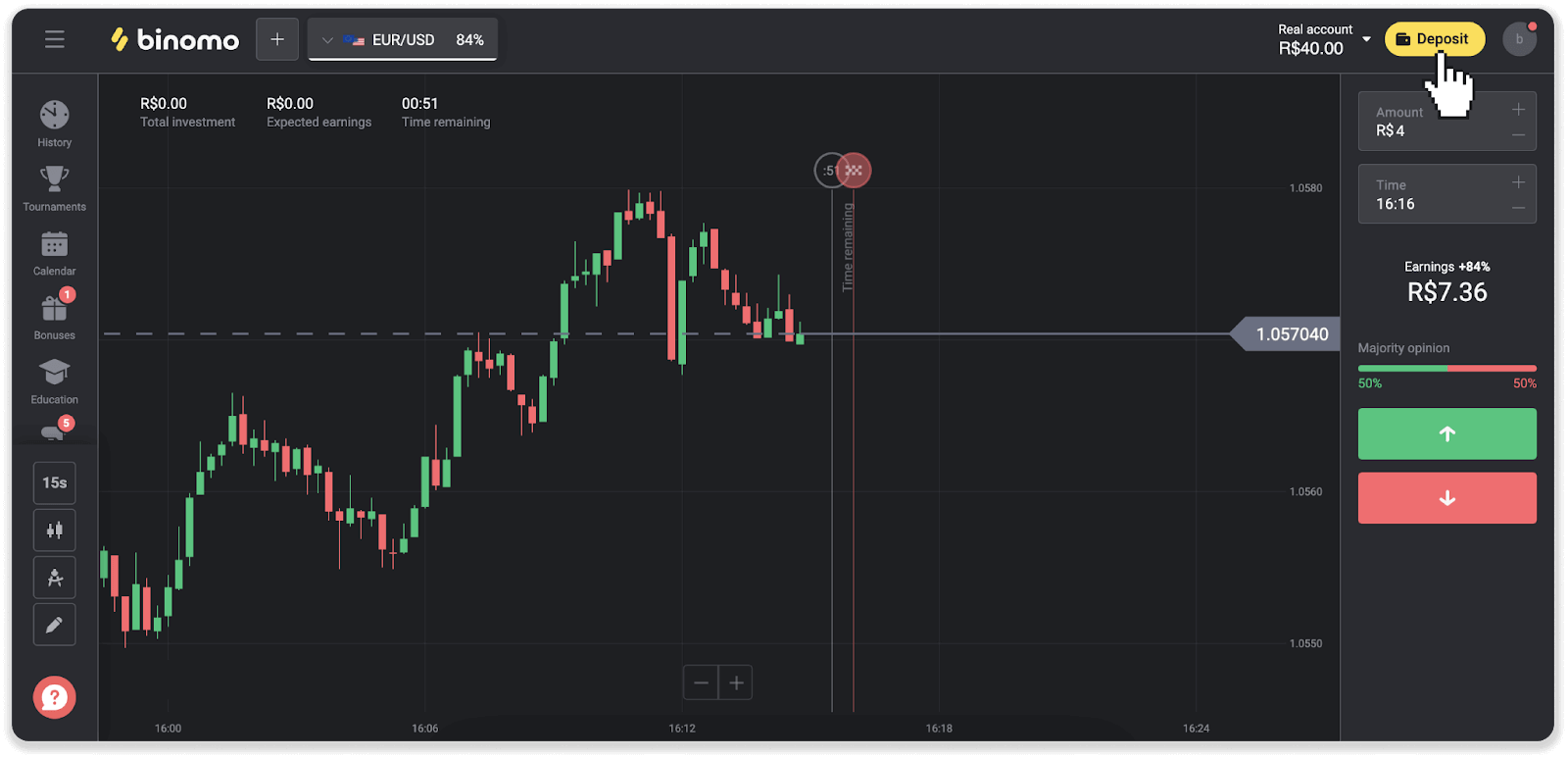
2. Valitse maa ja valitse "Santander"-maksutapa.
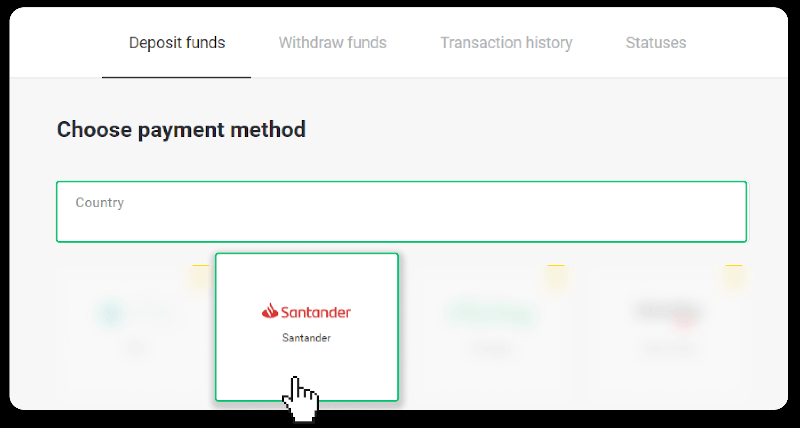
3. Syötä talletussumma ja napsauta "Talleta".
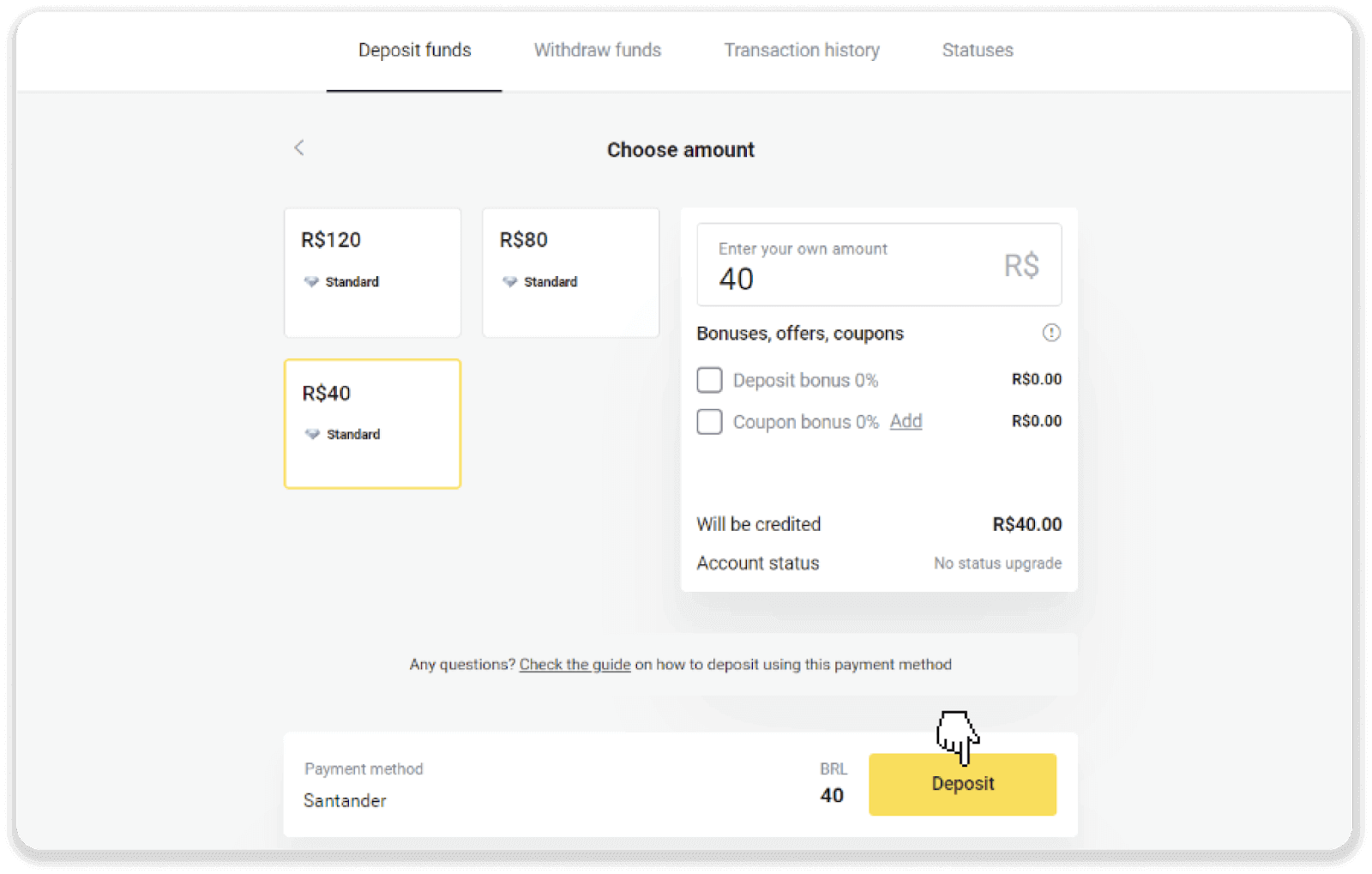
4. Sinut ohjataan automaattisesti maksupalveluntarjoajan sivulle. Valitse Bradesco ja anna henkilötietosi: nimesi, CPF, CEP, sähköpostiosoite ja puhelinnumero. Napsauta "Vahvista".
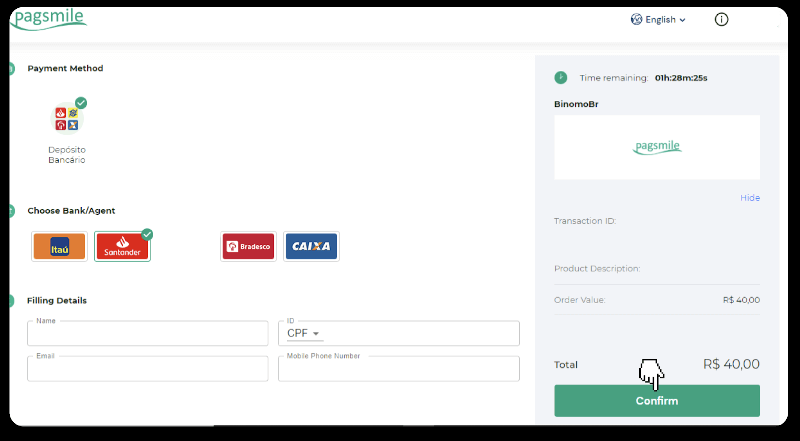
5. Kirjoita PIX-avain muistiin. Älä sulje tätä sivua vielä, jotta voit suorittaa maksun lataamalla kuitin.
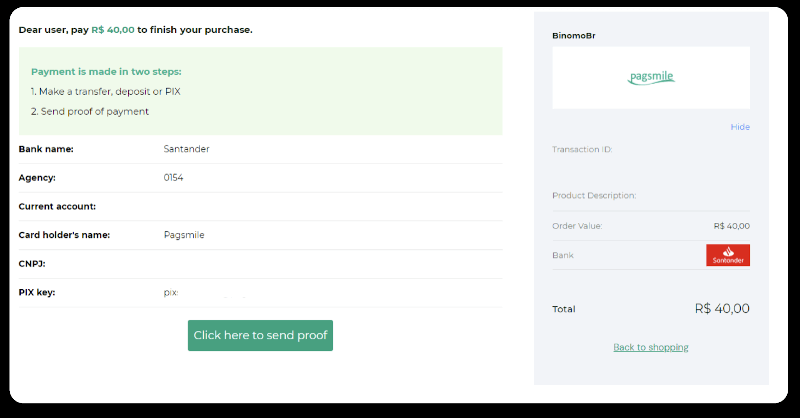
6. Kirjaudu Santander-tilillesi. Napsauta "PIX"-valikkoa ja napsauta sitten "Siirrä".
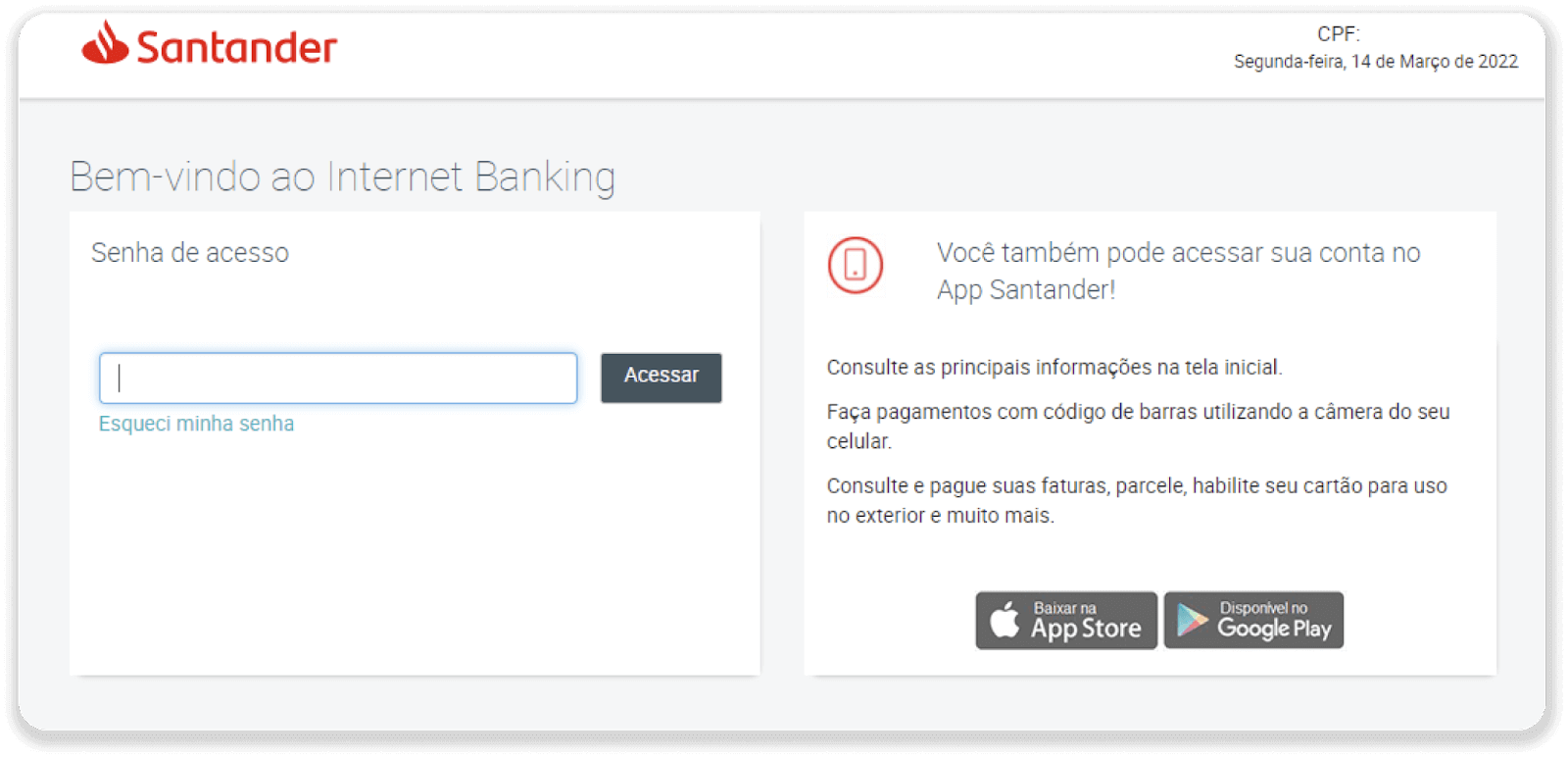
7. Valitse "Pix e Transferências". Valitse sitten "Fazer uma transferência".
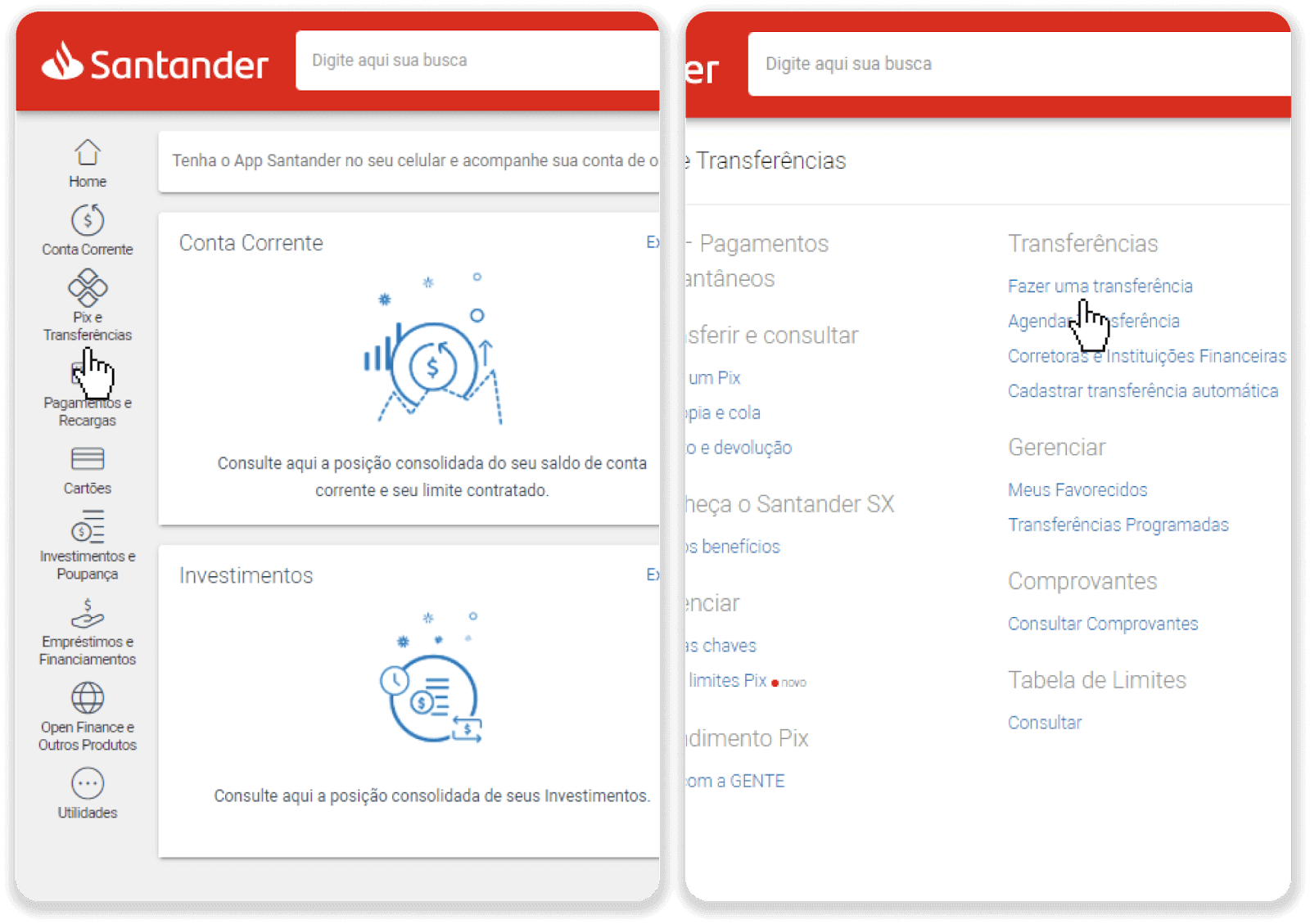
8. Suorita pankkisiirto täyttämällä tilitiedot. Napsauta "Jatka".
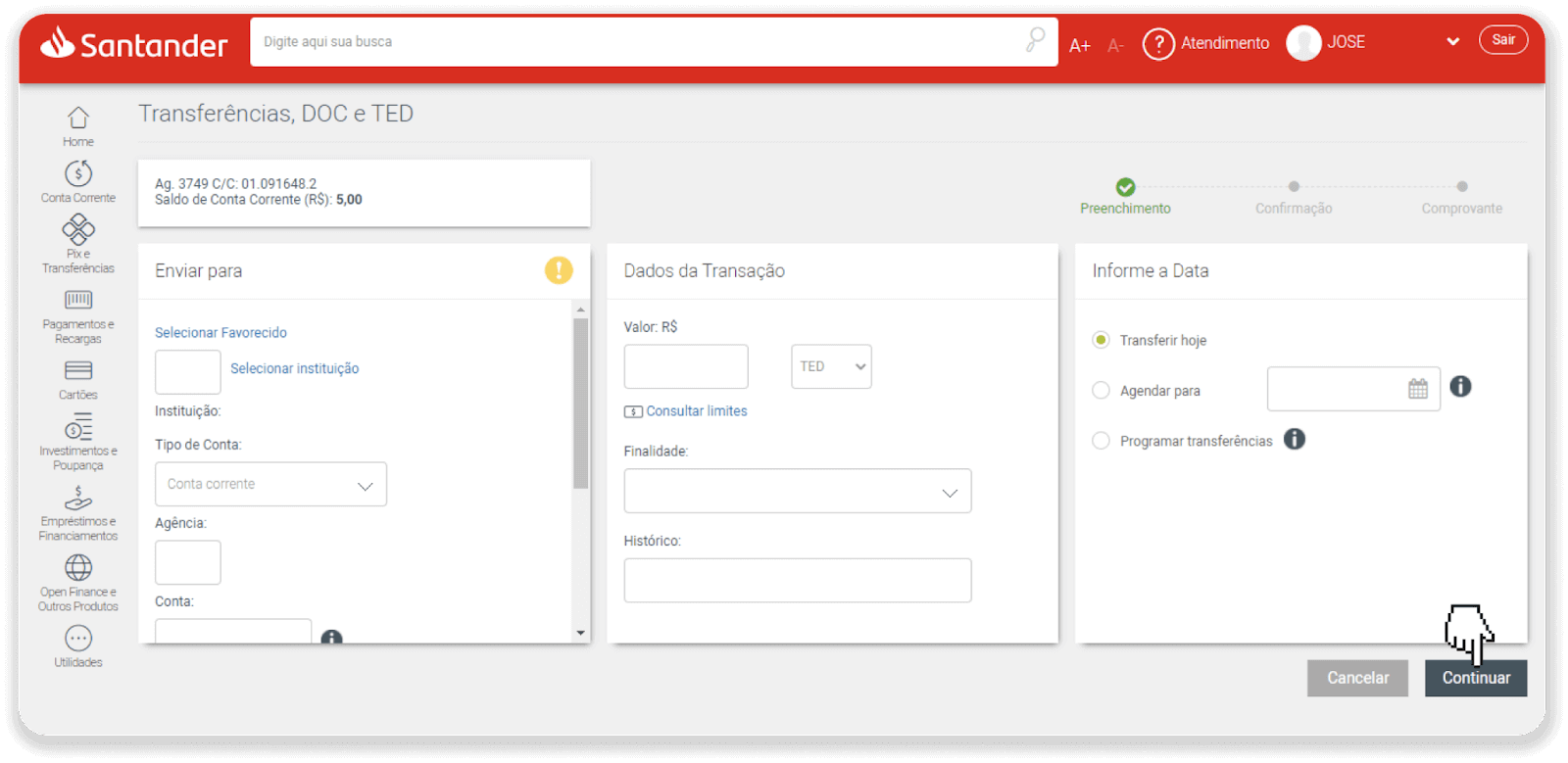
9. Maksu on suoritettu. Tallenna kuitti napsauttamalla "Salvar en PDF".
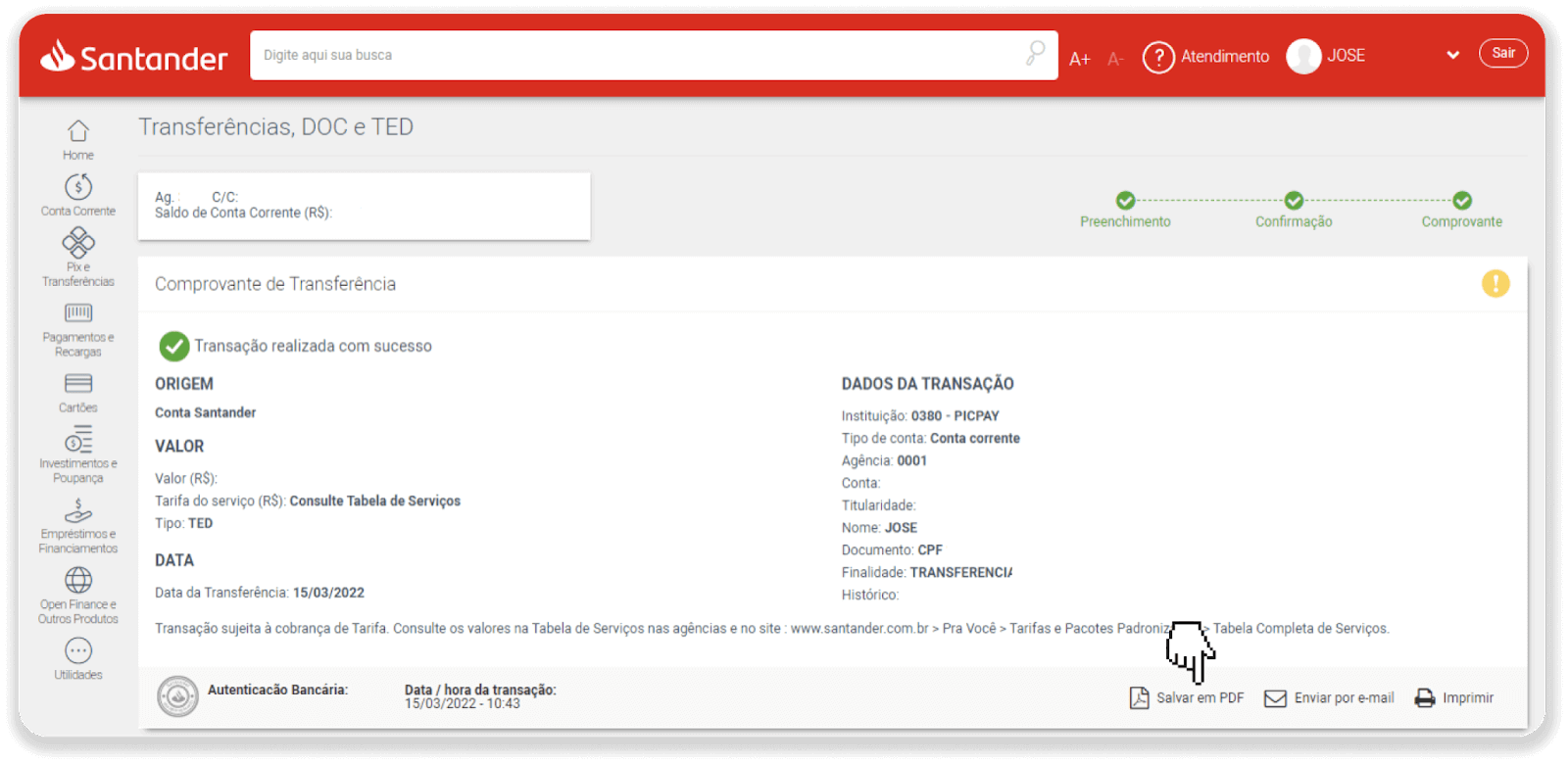
10. Palaa sivulle vaiheesta 5 ja napsauta "Lähetä todiste napsauttamalla tätä" -painiketta. Kirjoita pankkitietosi ja lataa kuitti napsauttamalla "Lataa".
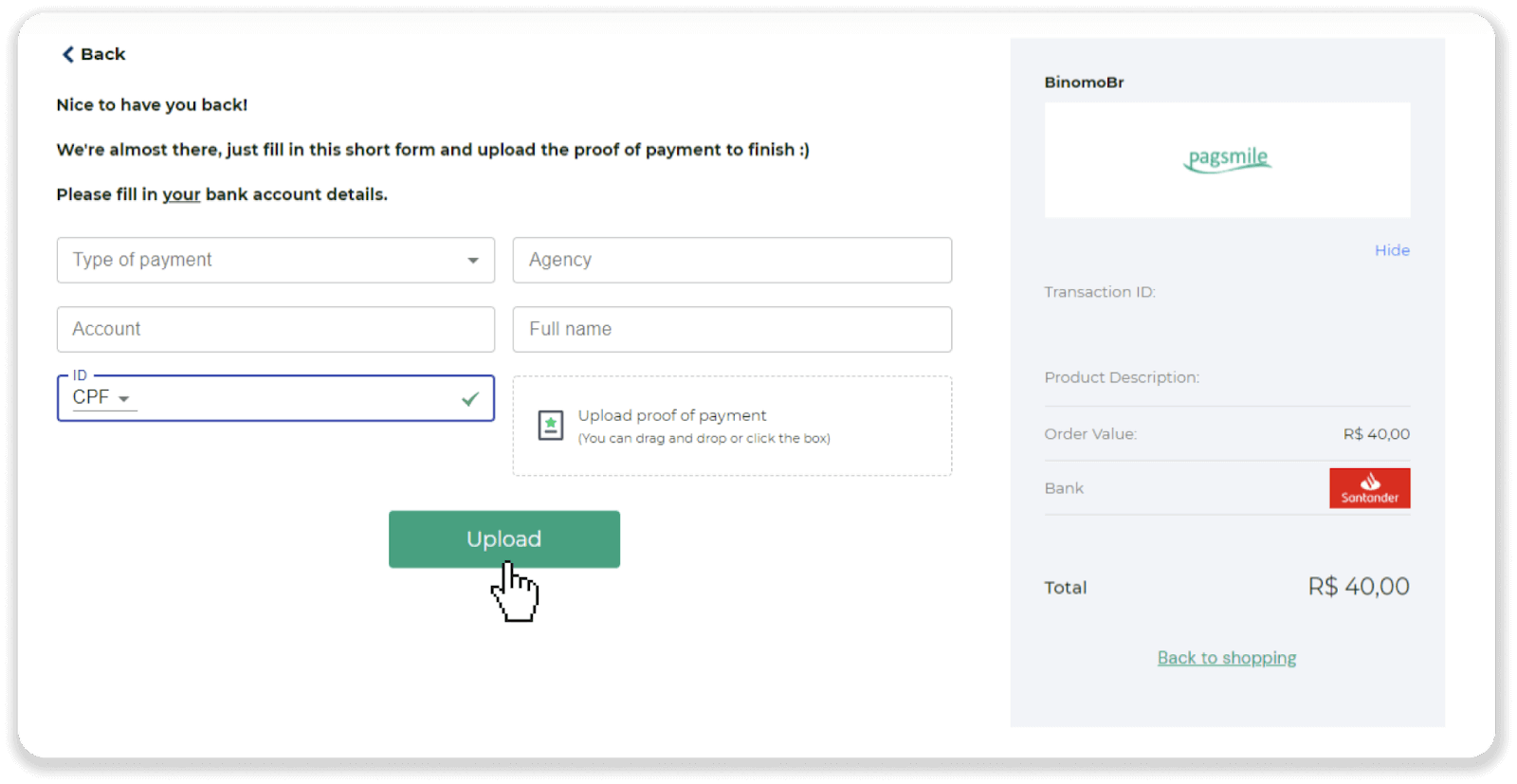
11. Tarkistaaksesi tapahtumasi tilan, palaa "Tapahtumahistoria"-välilehteen ja napsauta talletustasi seurataksesi sen tilaa.
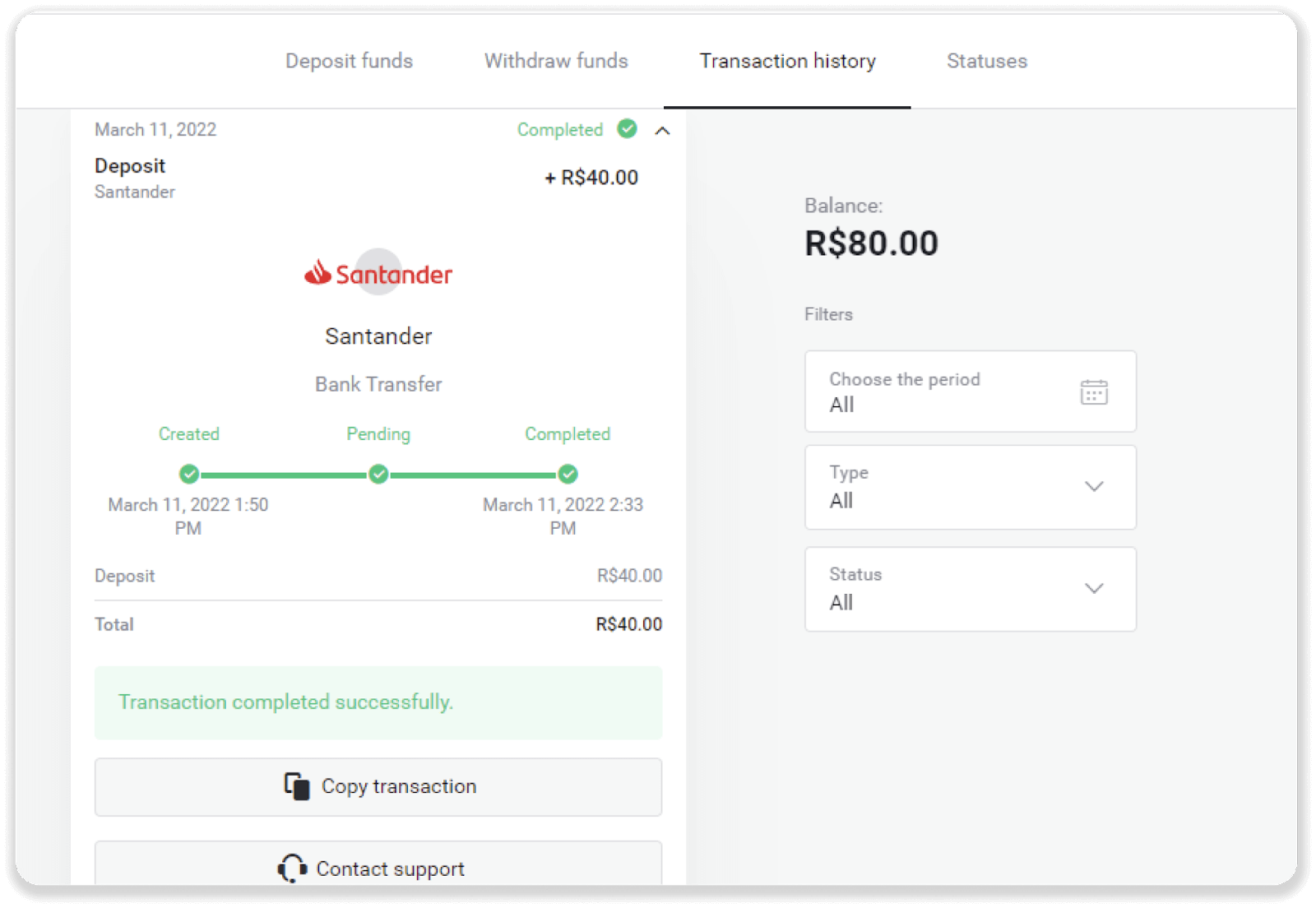
Usein kysytyt kysymykset (FAQ)
Milloin varat hyvitetään tililleni?
Useimmat maksujärjestelmät käsittelevät tapahtumat välittömästi vahvistusten vastaanottamisen jälkeen tai arkipäivän sisällä. Eivät kuitenkaan kaikki, eikä kaikissa tapauksissa. Todellinen suorittamisaika riippuu suuresti maksupalveluntarjoajasta. Yleensä ehdot määritellään palveluntarjoajan verkkosivustolla tai näytetään tapahtumatilauksen yhteydessä.
Jos maksusi on "Odottaa" yli 1 arkipäivän tai se on suoritettu, mutta varoja ei ole hyvitetty tilillesi, ota meihin yhteyttä osoitteeseen [email protected] tai live-chatissa.
Onko turvallista lähettää sinulle varoja?
Se on täysin turvallista, jos teet talletuksen Binomo-alustan "Kassa"-osion kautta ("Talleta"-painike oikeassa yläkulmassa). Teemme yhteistyötä vain luotettavien maksupalveluntarjoajien kanssa, jotka noudattavat turvallisuus- ja henkilötietojen suojastandardeja, kuten 3-D Secure tai Visan käyttämä PCI-standardi.
Joissakin tapauksissa, kun teet talletuksen, sinut ohjataan kumppaniemme verkkosivustoille. Älä huoli. Jos talletat "Kassan" kautta, on täysin turvallista täyttää henkilötietosi ja lähettää varoja CoinPaymentsille tai muille maksupalveluntarjoajille.
Talletukseni ei mennyt läpi, mitä teen?
Kaikki epäonnistuneet maksut kuuluvat seuraaviin luokkiin:
-
Varoja ei ole veloitettu kortiltasi tai lompakostasi. Alla oleva vuokaavio näyttää, kuinka tämä ongelma ratkaistaan.

-
Varat on veloitettu, mutta niitä ei ole hyvitetty Binomo-tilille. Alla oleva vuokaavio näyttää, kuinka tämä ongelma ratkaistaan.

Tarkista ensimmäisessä tapauksessa talletuksesi tila "Tapahtumahistoriasta".
Verkkoversiossa: Napsauta profiilikuvaasi näytön oikeassa yläkulmassa ja valitse valikosta Kassa-välilehti. Napsauta sitten Tapahtumahistoria-välilehteä.

Mobiilisovelluksessa: Avaa vasemmanpuoleinen valikko ja valitse Saldo-osio.
Jos talletuksesi tila on " Odottaa ", noudata näitä ohjeita:
1. Tarkista ohjekeskuksen Talletus-osiosta ohjeet talletuksen tekemiseen maksutavallasi varmistaaksesi, ettet missannut yhtään vaihetta.
2. Jos maksusi käsittely kestää yli arkipäivän , ota yhteyttä pankkiisi tai digitaalisen lompakon tarjoajaan auttaaksesi ongelman selvittämisessä.
3. Jos maksupalveluntarjoajasi sanoo, että kaikki on kunnossa, mutta et ole vieläkään saanut varojasi, ota yhteyttä osoitteeseen [email protected] tai live-chatissa. Autamme sinua ratkaisemaan tämän ongelman.
Jos talletuksesi tila on " Hylätty " tai " Virhe ", toimi seuraavasti:
1. Napsauta hylättyä talletusta. Joissakin tapauksissa hylkäämisen syy ilmoitetaan, kuten alla olevassa esimerkissä. (Jos syytä ei ole ilmoitettu tai et tiedä kuinka korjata se, siirry vaiheeseen 4)

2. Ratkaise ongelma ja tarkista maksutapasi. Varmista, että se ei ole vanhentunut, sinulla on riittävästi varoja ja että olet antanut kaikki vaaditut tiedot oikein, mukaan lukien nimesi ja tekstiviestivahvistuskoodi. Suosittelemme myös tarkistamaan ohjekeskuksen Talletus-osiosta ohjeet talletuksesta maksutavallasi.
3. Lähetä talletuspyyntösi uudelleen.
4. Jos kaikki tiedot ovat oikein, mutta et silti voi siirtää varoja tai jos hylkäämisen syytä ei ole ilmoitettu, ota meihin yhteyttä osoitteeseen [email protected] tai live-chatissa. Autamme sinua ratkaisemaan tämän ongelman.
Toisessa tapauksessa, kun varat on veloitettu kortiltasi tai lompakosta, mutta et ole saanut niitä arkipäivän kuluessa,meidän on vahvistettava maksu talletuksen seuraamiseksi.
Auta meitä siirtämään talletuksesi Binomo-tilillesi seuraavasti:
1. Kerää vahvistus maksustasi. Se voi olla tiliote tai kuvakaappaus pankkisovelluksesta tai verkkopalvelusta. Etu- ja sukunimesi, kortin tai lompakon numeron, maksusumman ja maksupäivämäärän tulee olla näkyvissä.
2. Kerää kyseisen maksun tapahtumatunnus Binomossa. Hanki tapahtumatunnus seuraavasti:
-
Siirry Tapahtumahistoria-osioon.
-
Napsauta talletusta, jota ei ole veloitettu tililtäsi.

-
Napsauta "Kopioi tapahtuma" -painiketta. Nyt voit liittää sen meille lähetettävään kirjeeseen.

3. Lähetä maksuvahvistus ja tapahtumatunnus osoitteeseen [email protected] tai live-chatissa. Voit myös selittää ongelman lyhyesti.
Ja älä huoli, autamme sinua seuraamaan maksuasi ja siirtämään sen tilillesi mahdollisimman nopeasti.
Kuinka kauan kestää ennen kuin rahat talletetaan tililleni?
Kun teet talletuksen, sen tilaksi määritetään " Odottaa ". Tämä tila tarkoittaa, että maksupalveluntarjoaja käsittelee nyt tapahtumaasi. Jokaisella palveluntarjoajalla on oma käsittelyjaksonsa.
Seuraa näitä ohjeita saadaksesi tiedot odottavan talletuksesi keskimääräisestä ja enimmäistapahtuman
käsittelyajasta: 1. Napsauta profiilikuvaasi näytön oikeassa yläkulmassa ja valitse valikosta " Kassa " -välilehti. Napsauta sitten Tapahtumahistoria-välilehteä.
Mobiilisovelluksen käyttäjät: avaa vasemmanpuoleinen valikko ja valitse Saldo-osio .

2. Napsauta talletustasi nähdäksesi tapahtumasi käsittelyajan.dep_2.png

Huomautus. Yleensä maksupalveluntarjoajat käsittelevät kaikki talletukset muutaman tunnin sisällä. Tapahtuman enimmäiskäsittelyaika on harvoin relevantti ja johtuu usein kansallisista vapaapäivistä, maksupalveluntarjoajien määräyksistä jne.
Veloitatko talletuksesta?
Binomo ei koskaan ota maksua tai provisiota varojen tallettamisesta. Asia on päinvastoin: voit saada bonuksen tilisi täydentämisestä. Jotkut maksupalveluntarjoajat voivat kuitenkin periä maksuja, varsinkin jos Binomo-tilisi ja maksutapasi ovat eri valuutoissa.
Siirtomaksut ja muuntotappiot vaihtelevat suuresti maksupalveluntarjoajan, maan ja valuutan mukaan. Se määritetään yleensä palveluntarjoajan verkkosivustolla tai näytetään tapahtumatilauksen aikana.
Kuinka työskennellä Binomo Trading
Mikä on omaisuus?
Omaisuus on rahoitusväline, jota käytetään kaupankäyntiin. Kaikki kaupat perustuvat valitun omaisuuden hintadynamiikkaan. Omaisuuslajeja on erilaisia: tavarat (GOLD, SILVER), osakearvopaperit (Apple, Google), valuuttaparit (EUR/USD) ja indeksit (CAC40, AES).
Voit valita omaisuuserän, jolla haluat käydä kauppaa, seuraavasti:
1. Napsauta omaisuusosaa alustan vasemmassa yläkulmassa nähdäksesi, mitä omaisuutta on saatavilla tilityypille. 2. Voit selata omaisuusluetteloa. Käytettävissäsi olevat resurssit ovat valkoisia. Napsauta omaisuutta käydäksesi kauppaa sillä. 3. Jos käytät alustan verkkoversiota, voit käydä kauppaa usealla omaisuudella kerralla. Napsauta omaisuusosion vasemmalla olevaa "+" -painiketta. Valitsemasi omaisuus lasketaan yhteen.



Kuinka avaan kauppa?
Kun käyt kauppaa, päätät, nouseeko vai laskeeko omaisuuden hinta ja saat lisävoittoa, jos ennustesi on oikea.
Avaa kauppa seuraavasti:
1. Valitse tilityyppi. Jos tavoitteesi on harjoitella kauppaa virtuaalisilla varoilla, valitse demotili . Jos olet valmis käymään kauppaa oikeilla varoilla , valitse oikea tili .

2. Valitse omaisuus. Omaisuuden vieressä oleva prosenttiosuus määrää sen kannattavuuden. Mitä suurempi prosenttiosuus, sitä suurempi voittosi onnistuu.
Esimerkki.Jos 10 dollarin kauppa, jonka kannattavuus on 80 %, sulkeutuu positiivisella tuloksella, 18 dollaria hyvitetään saldoosi. 10 dollaria on sijoituksesi ja 8 dollaria voittoa.
Joidenkin omaisuuserien kannattavuus voi vaihdella kaupan päättymisajankohdan mukaan ja koko päivän ajan markkinatilanteesta riippuen.
Kaikki kaupat päättyvät niiden avaamisen yhteydessä ilmoitetulla kannattavuudella.
Huomaa, että tuloprosentti riippuu kaupankäyntiajasta (lyhyt – alle 5 minuuttia tai pitkä – yli 15 minuuttia).
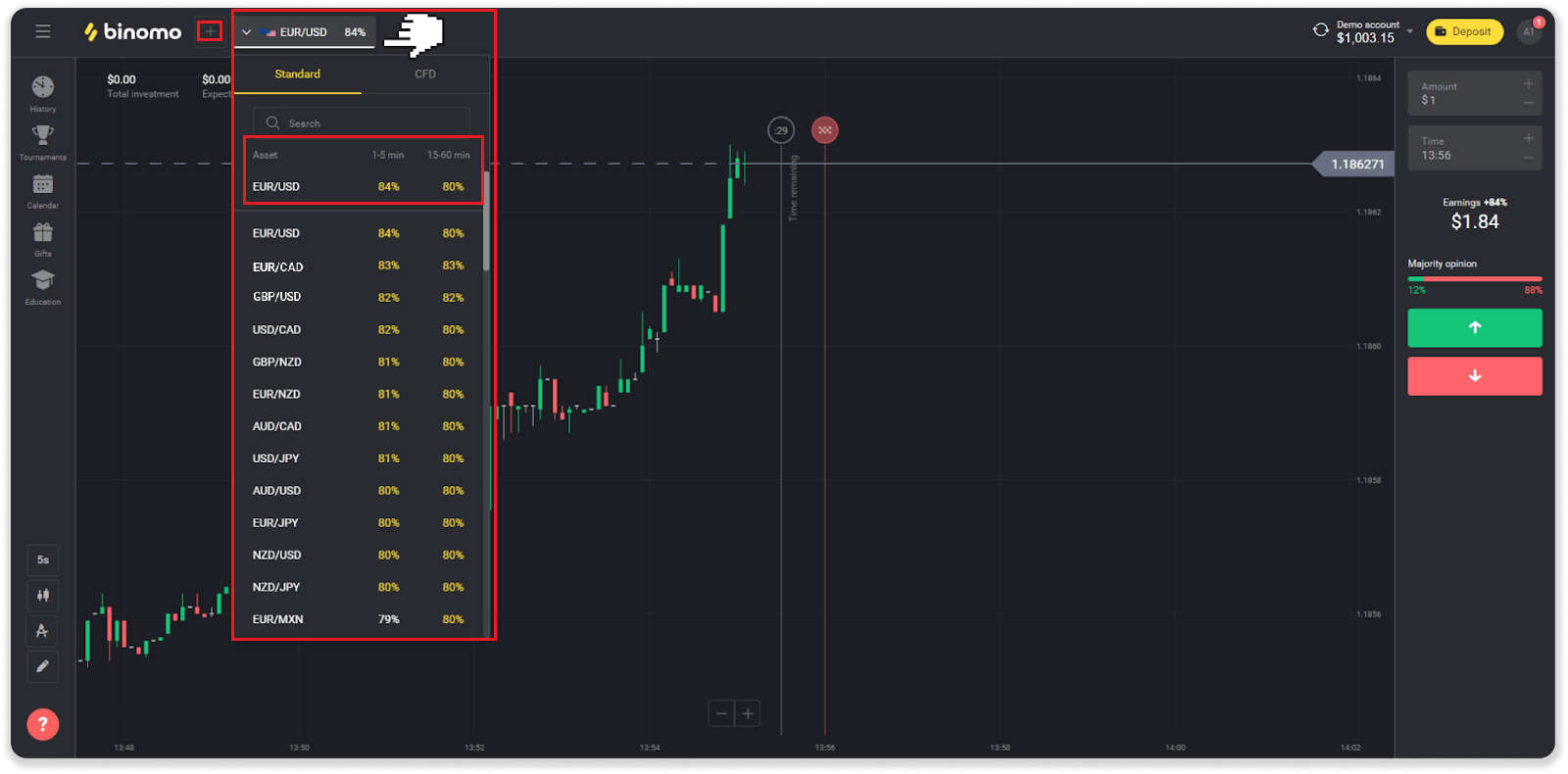
3. Aseta summa, jonka aiot sijoittaa. Vähimmäissumma kaupalle on 1 dollari, maksimi - 1000 dollaria tai vastaava summa tilisi valuutassa. Suosittelemme, että aloitat pienillä kaupoilla testataksesi markkinoita ja tunteaksesi olosi mukavaksi.
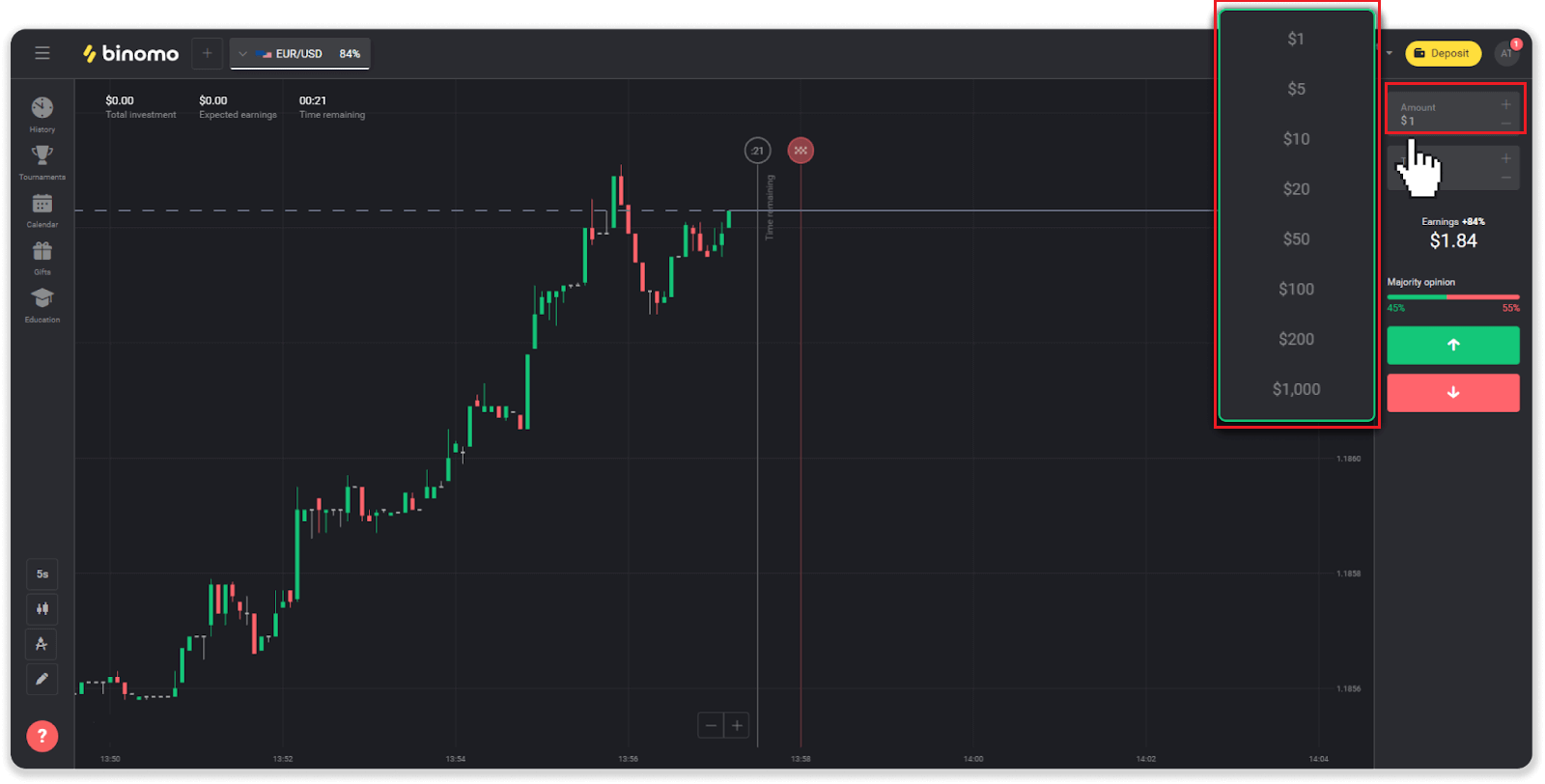
4. Valitse kaupan päättymisaika
Vanhenemisaika on aika kaupan lopettamiseen. Voit valita useita vanhenemisaikoja: 1 minuutti, 5 minuuttia, 15 minuuttia jne. Sinun on turvallisempaa aloittaa 5 minuutin ajanjaksolla ja 1 dollarilla jokaisesta kaupankäyntisijoituksesta.
Huomaa, että valitset kaupan sulkemisajan, et sen keston.
Esimerkki . Jos valitsit vanhenemisajaksi 14:45, kauppa päättyisi tarkalleen klo 14:45.
Lisäksi siellä on rivi, joka näyttää kauppasi ostoajan. Sinun tulee kiinnittää huomiota tähän linjaan. Se kertoo sinulle, voitko avata toisen kaupan. Ja punainen viiva merkitsee kaupan loppua. Tuolloin tiedät, että kauppa voi saada lisävaroja tai ei saa.
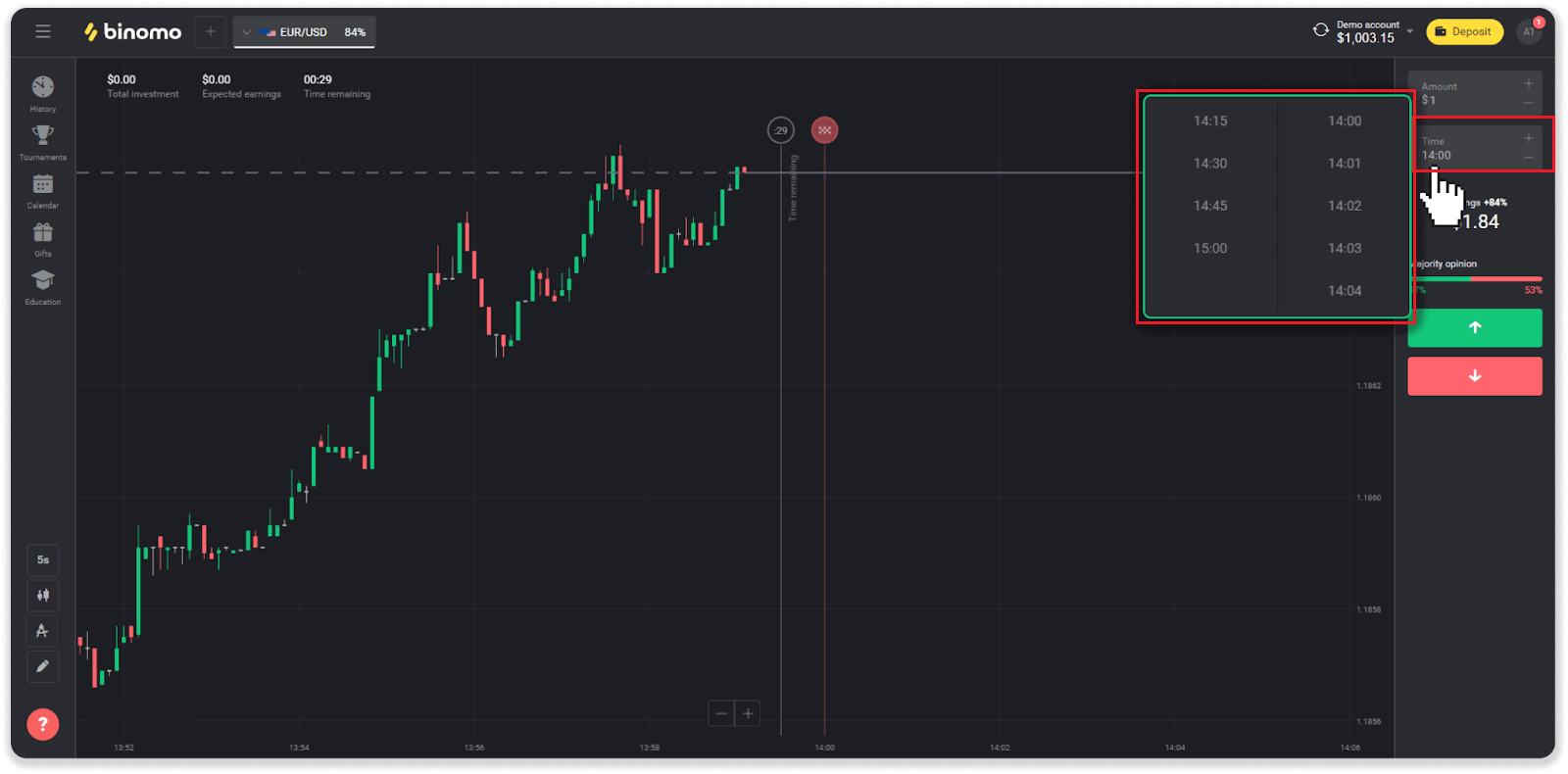
5. Analysoi hintaliikkeet kaaviossa ja tee ennuste. Napsauta vihreää painiketta, jos uskot omaisuuden hinnan nousevan, tai punaista painiketta, jos uskot sen laskevan.
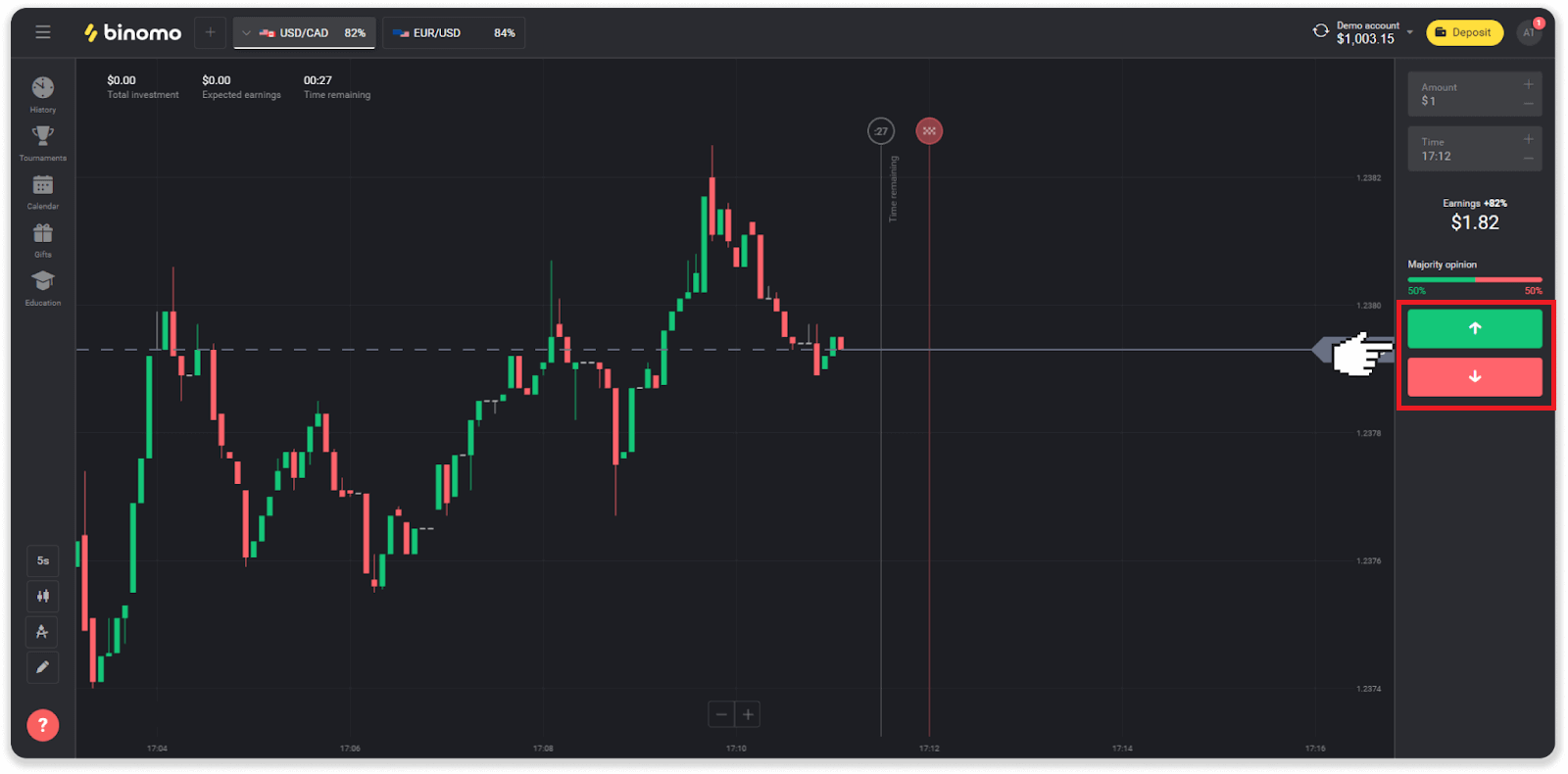
6. Odota kaupan sulkeutumista selvittääksesi, oliko ennustesi oikea.Jos näin olisi, sijoituksesi määrä plus omaisuuden tuotto lisätään saldoosi. Tasatilanteessa – kun avauskurssi on yhtä suuri kuin päätöskurssi – vain alkusijoitus palautettaisiin saldoosi. Jos ennustuksesi oli virheellinen – investointia ei palauteta.
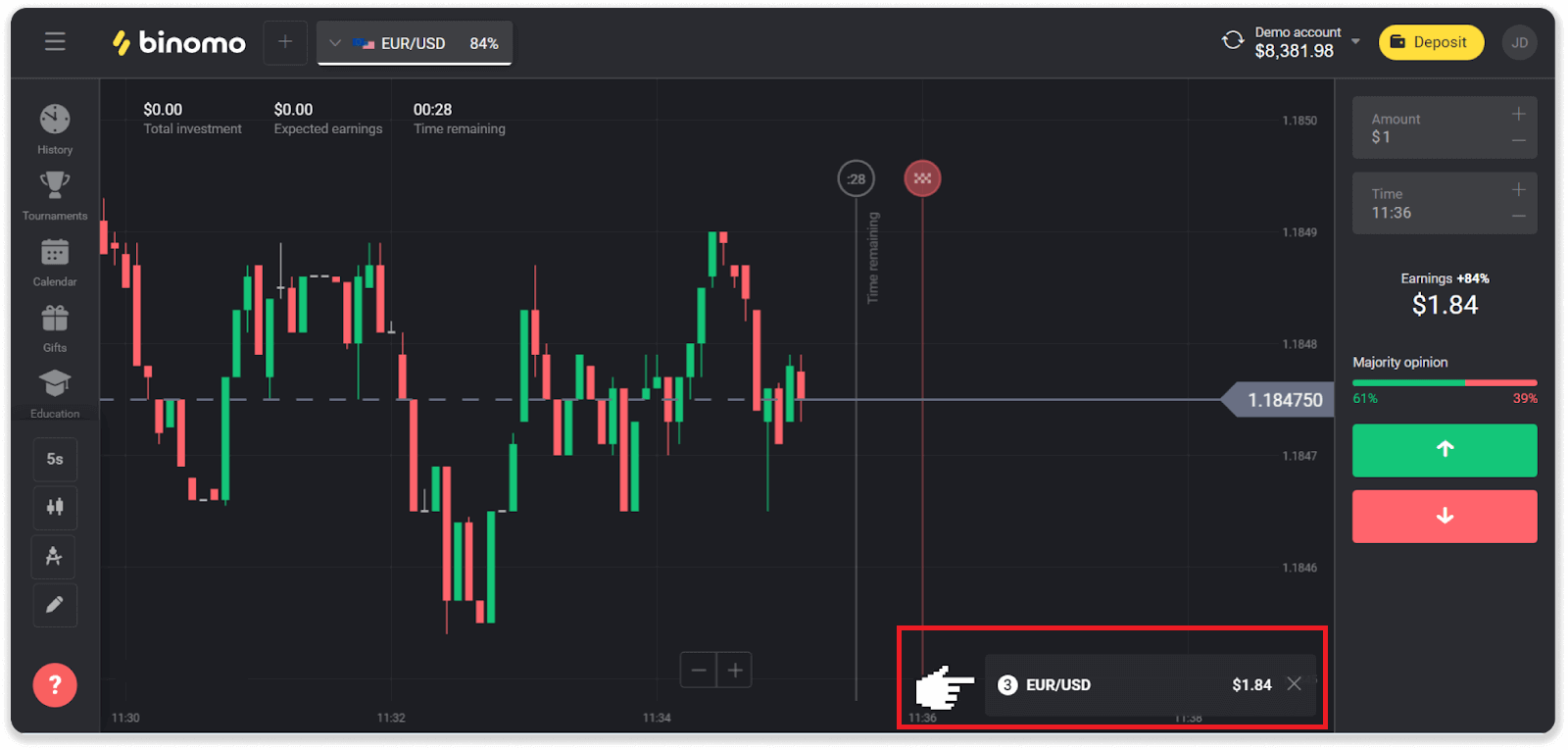
Huom . Markkinat ovat aina kiinni viikonloppuisin, joten valuuttapareja, hyödykeomaisuutta ja yritysten osakkeita ei ole saatavilla. Markkinavarat ovat saatavilla maanantaina klo 7.00 UTC. Sillä välin tarjoamme OTC-kaupankäyntiä - viikonlopun omaisuutta!
Kuinka lasken kaupankäynnin liikevaihdon?
Kaupankäyntiliikevaihto on kaikkien kauppojen summa viimeisen talletuksen jälkeen.Kaupankäynnin liikevaihtoa käytetään kahdessa tapauksessa:
- Teit talletuksen ja päätit nostaa varoja ennen kaupankäyntiä.
- Käytit bonusta, joka tarkoittaa kaupankäynnin liikevaihtoa.
Esimerkki . Kauppias talletti 50 dollaria. Kaupankäynnin liikevaihdon määrä kauppiaalle on 100 dollaria (kaksinkertainen talletussumma). Kun kaupankäynti on suoritettu loppuun, elinkeinonharjoittaja voi nostaa varoja ilman palkkiota.
Toisessa tapauksessa, kun aktivoit bonuksen, sinun on suoritettava kaupankäynti, jotta voit nostaa varoja.
Kaupankäynnin liikevaihto lasketaan tällä kaavalla:
bonuksen määrä kerrottuna sen vipuvaikutuskertoimella.
Vipuvaikutustekijä voi olla:
- Ilmoitettu bonuksessa.
- Jos sitä ei ole määritelty, bonuksille, jotka ovat alle 50 % talletussummasta, vipuvaikutuskerroin olisi 35.
- Bonuksille, jotka ovat yli 50 % talletuksesta, se olisi 40.
Huom . Sekä onnistuneet että epäonnistuneet kaupat lasketaan kaupankäynnin liikevaihdossa, mutta vain omaisuuden kannattavuus otetaan huomioon; investointi ei sisälly hintaan.
Mistä löydän kauppojeni historian?
Siellä on historiaosio, josta löydät kaikki tiedot avoimista kaupoistasi ja tekemistäsi kaupoista. Avaa kauppahistoriasi seuraavasti:Verkkoversiossa:
1. Napsauta "Kello"-kuvaketta alustan vasemmalla puolella.
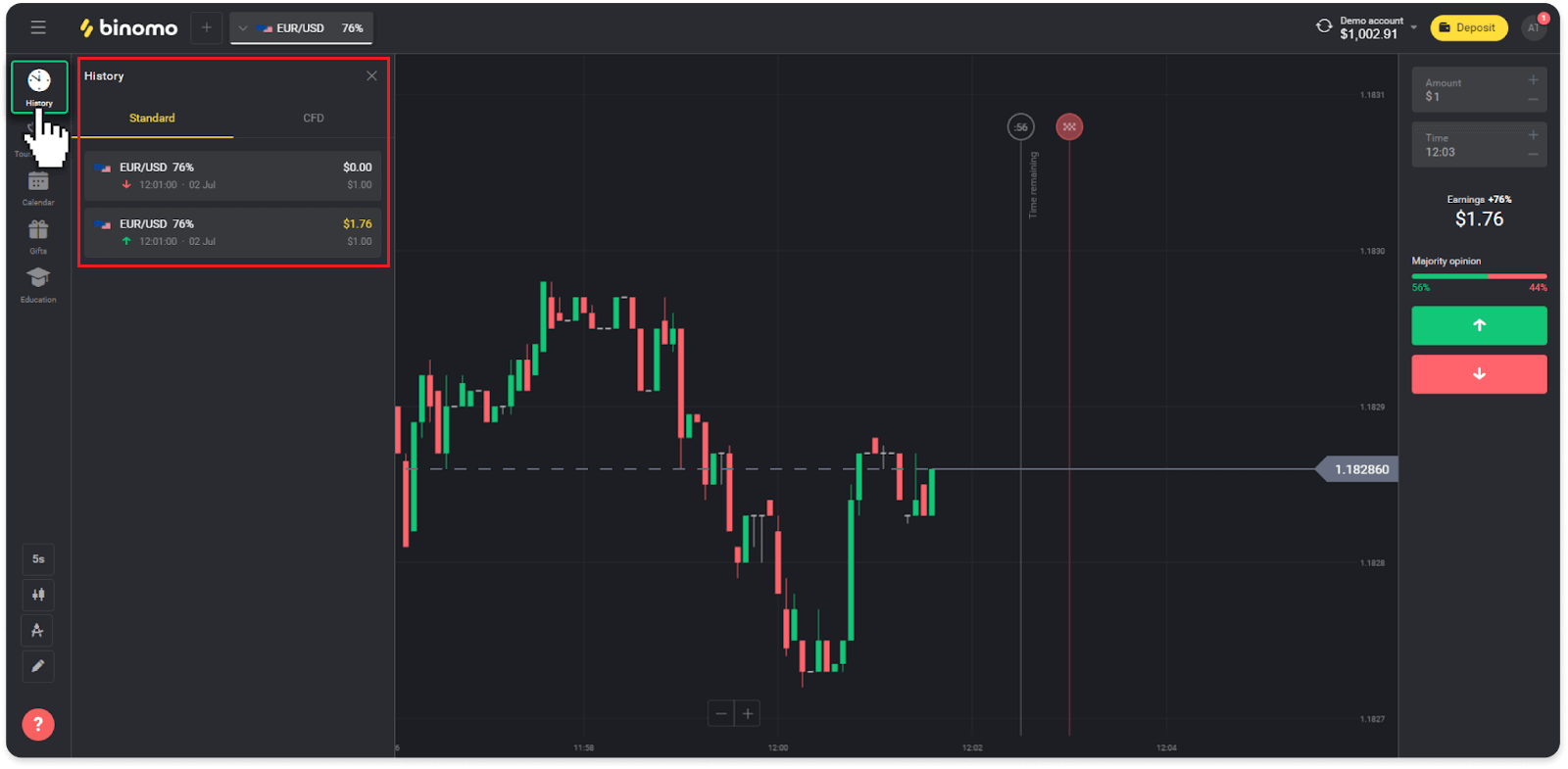
2. Napsauta mitä tahansa kauppaa nähdäksesi lisätietoja.
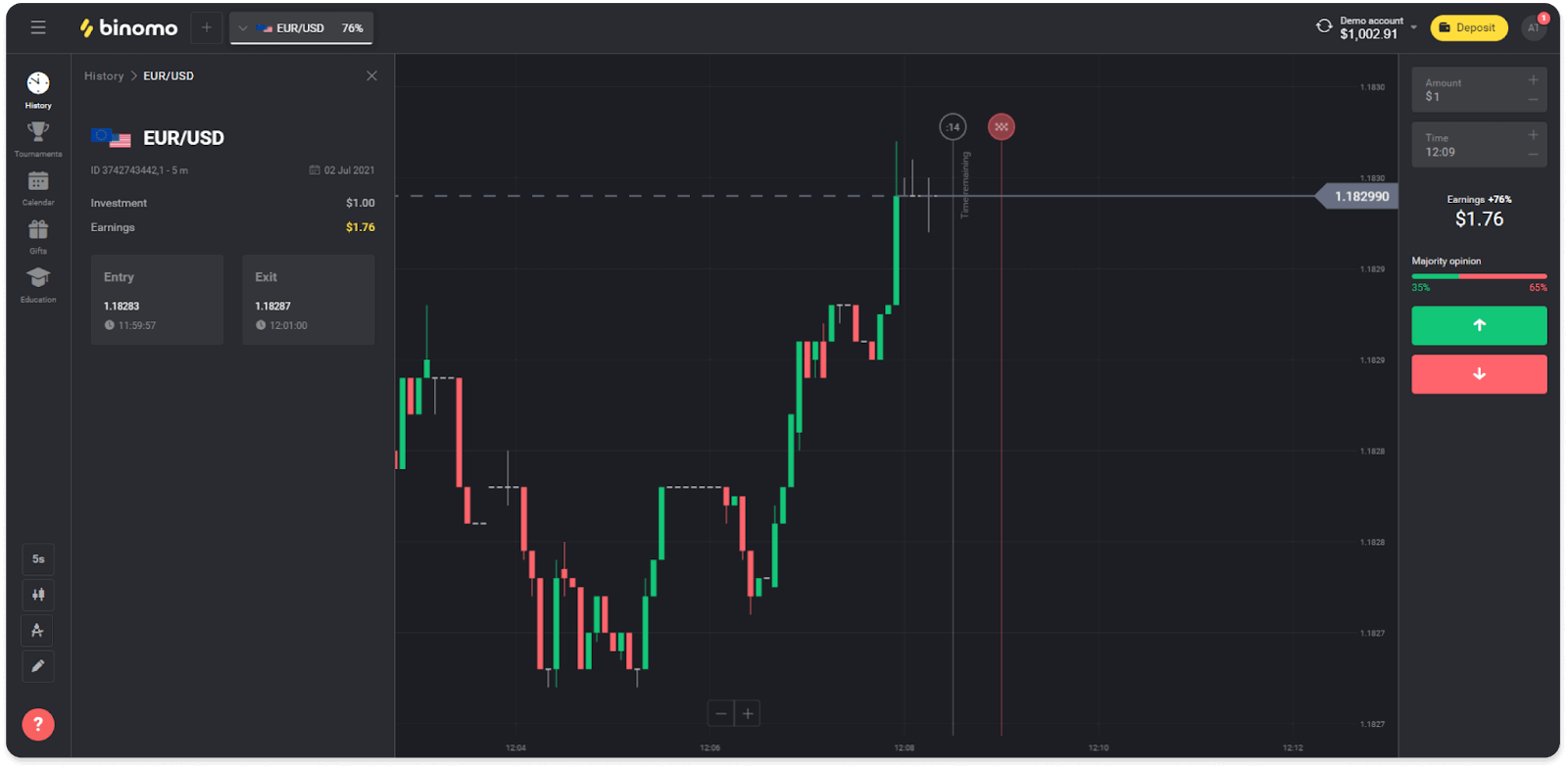
Mobiilisovelluksessa:
1. Avaa valikko.
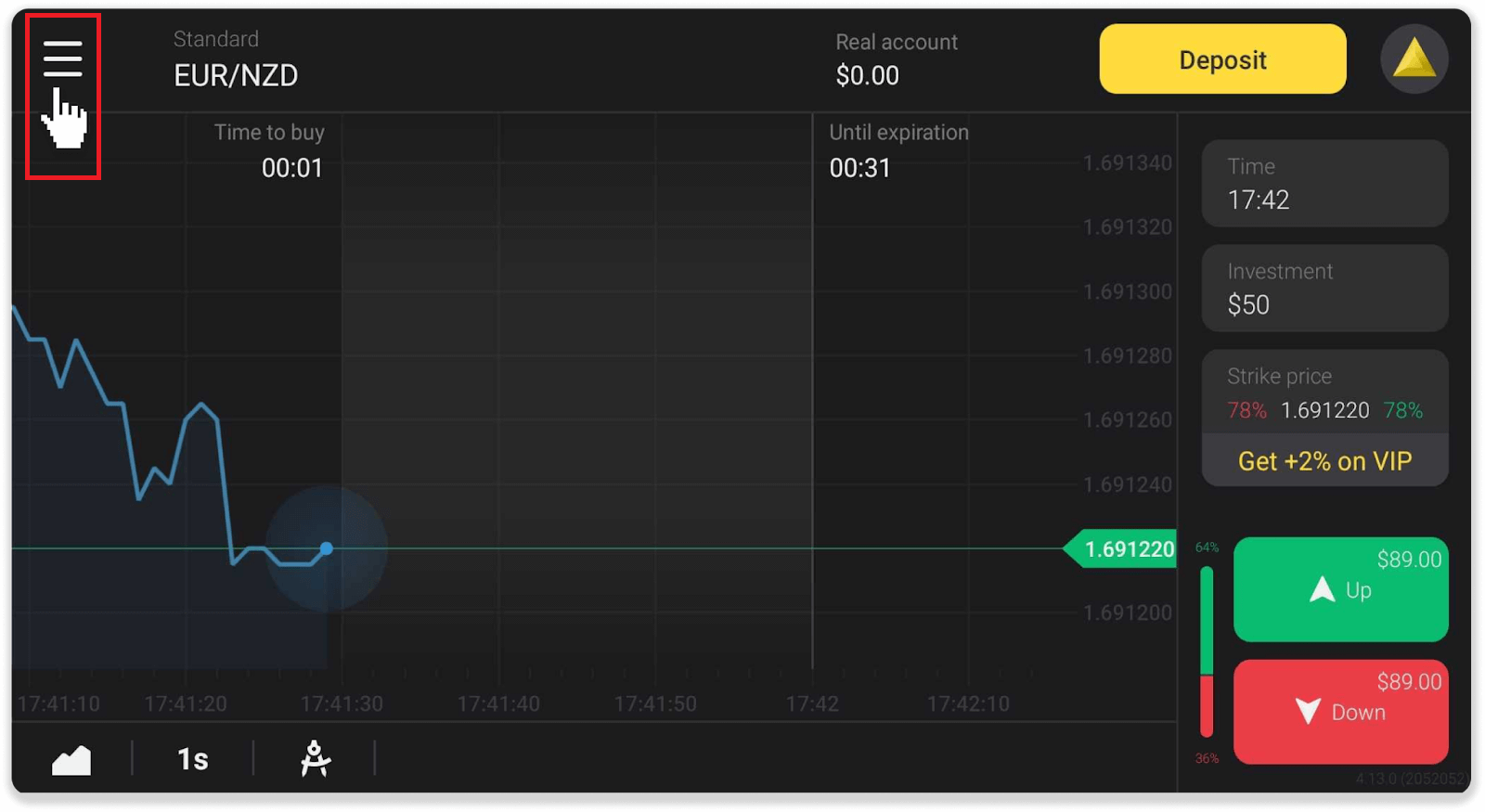
2. Valitse "Kaupot" -osio.
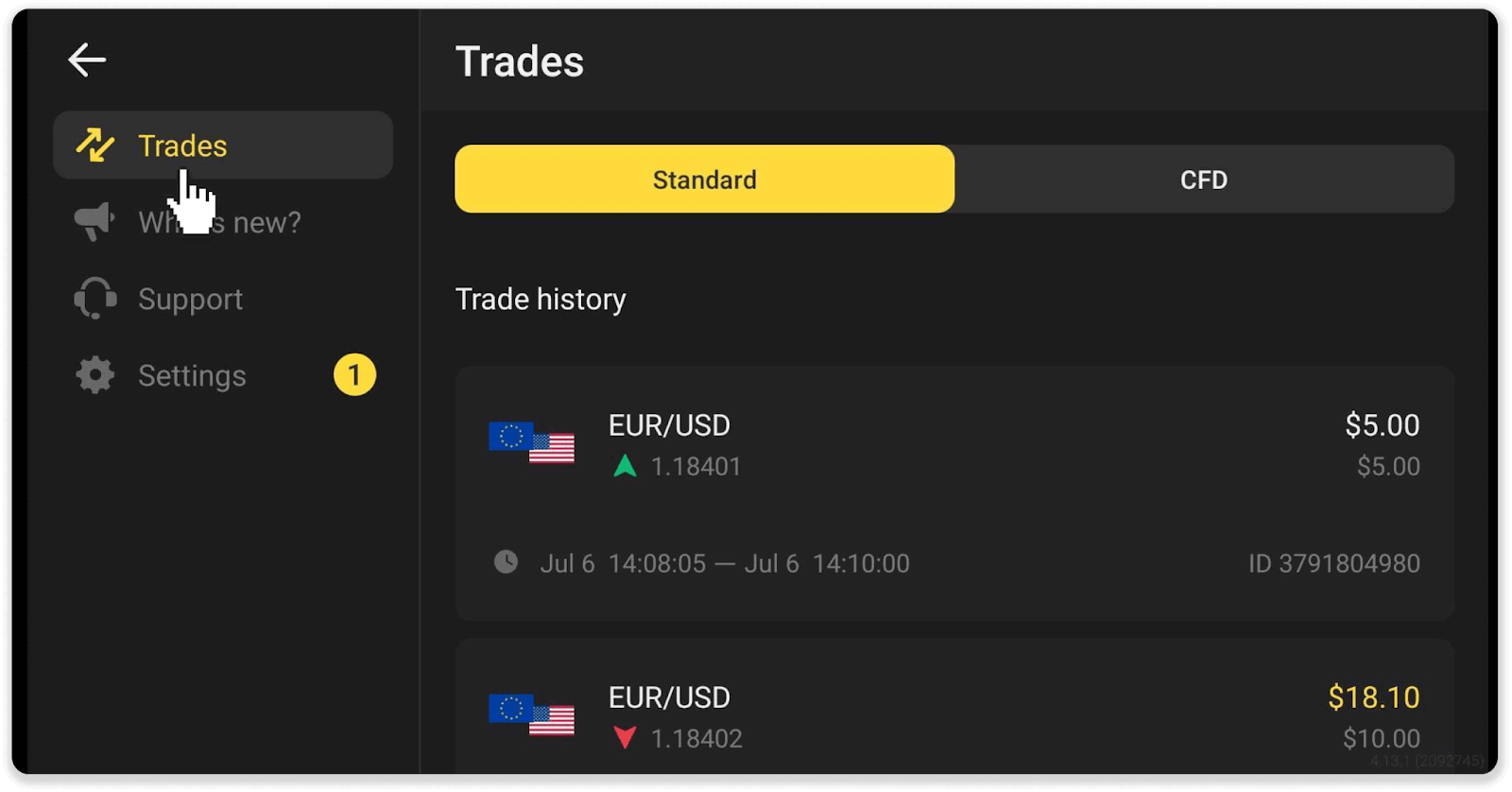
Huom . Kauppahistoriaosio voi auttaa sinua parantamaan kaupankäyntitaitojasi analysoimalla säännöllisesti edistymistäsi
Kuinka luen kaaviota?
Kaavio on elinkeinonharjoittajan tärkein työkalu alustalla. Kaaviossa näkyy valitun omaisuuden hintadynamiikka reaaliajassa.Voit muokata kaaviota mieltymystesi mukaan.
1. Valitse kaaviotyyppi napsauttamalla alustan vasemmassa alakulmassa olevaa kaaviokuvaketta. Karttatyyppejä on 4: vuori, viiva, kynttilä ja pylväs.
Huom . Kauppiaat suosivat kynttiläkaaviota, koska se on informatiivisin ja hyödyllisin.
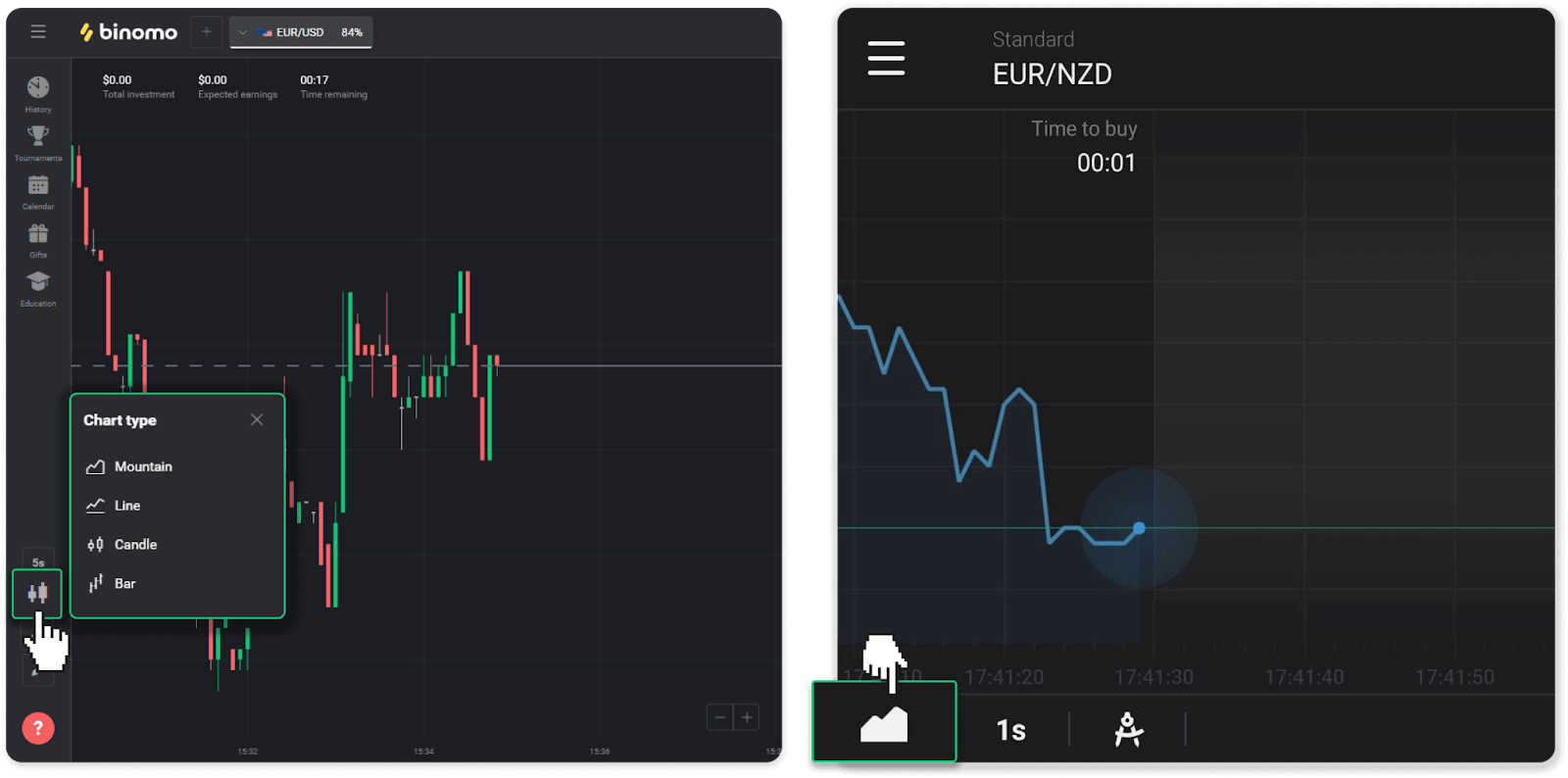
2. Valitse aikajakso napsauttamalla aikakuvaketta. Se määrittää, kuinka usein omaisuuden uudet hinnanmuutokset näytetään.
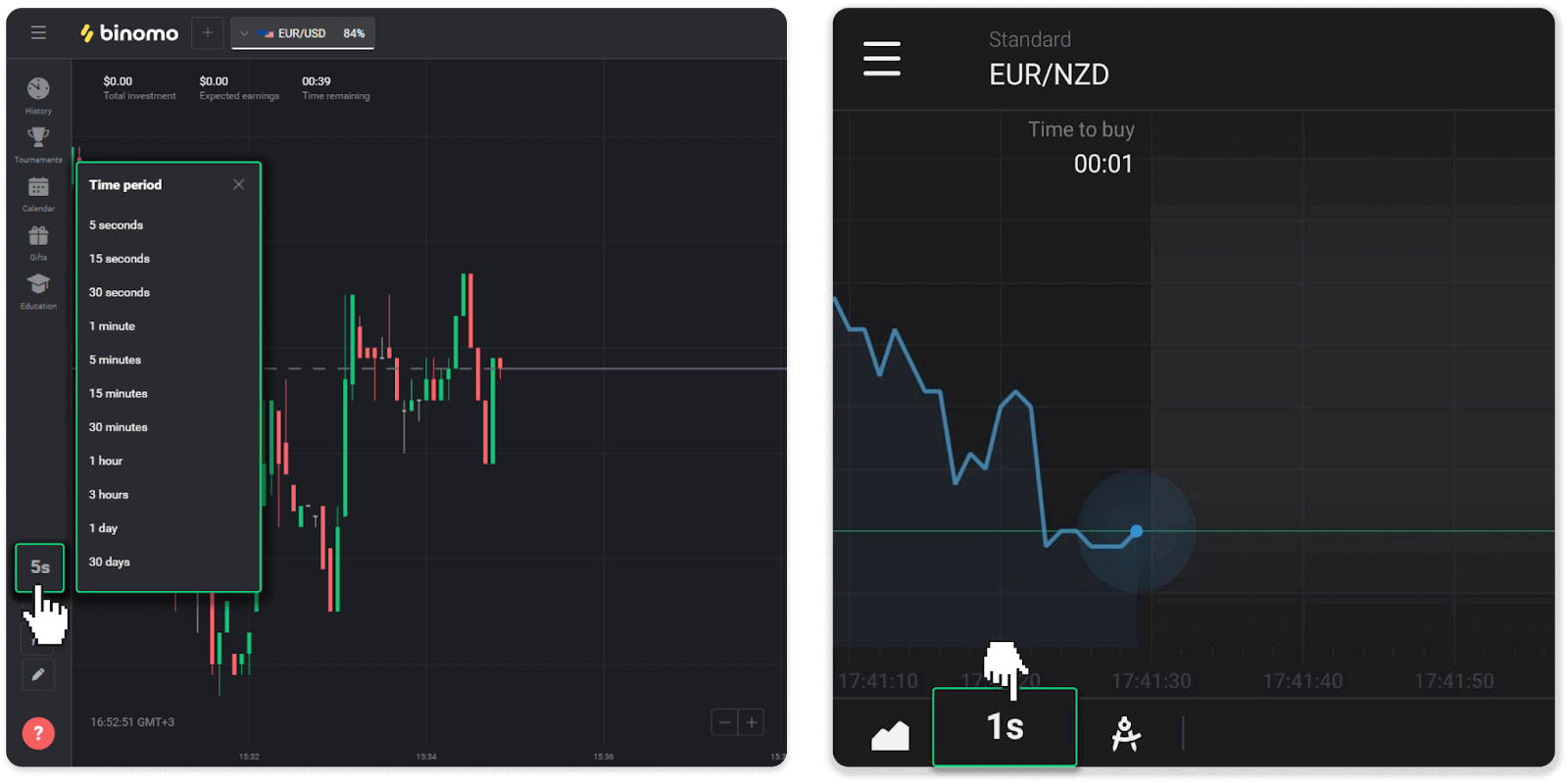
3. Voit lähentää ja loitontaa kaaviota painamalla “+”- ja “-”-painikkeita tai vierittämällä hiirtä. Mobiilisovellusten käyttäjät voivat lähentää ja loitontaa kaaviota sormillaan.
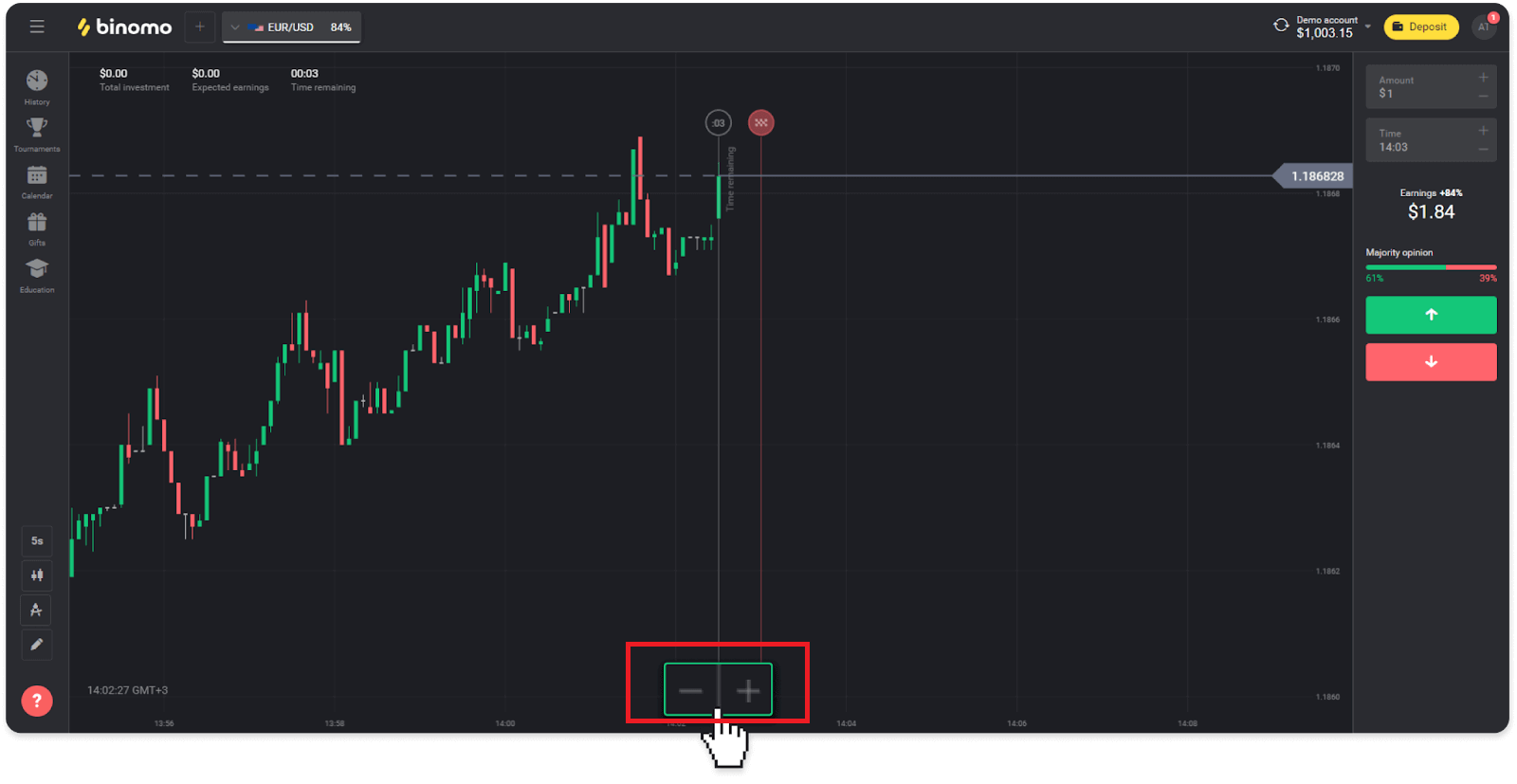
4. Näet vanhemmat hintamuutokset vetämällä kaaviota hiirellä tai sormella (mobiilisovellusten käyttäjät).
Kuinka käytän indikaattoreita?
Indikaattorit ovat visuaalisia työkaluja, jotka auttavat seuraamaan hintaliikkeiden muutoksia. Kauppiaat käyttävät niitä analysoidakseen kaaviota ja tehdäkseen onnistuneempia kauppoja. Indikaattorit kulkevat eri kaupankäyntistrategioiden rinnalla.Voit säätää ilmaisimia alustan vasemmassa alakulmassa.
1. Napsauta "kaupankäyntivälineiden" -kuvaketta.
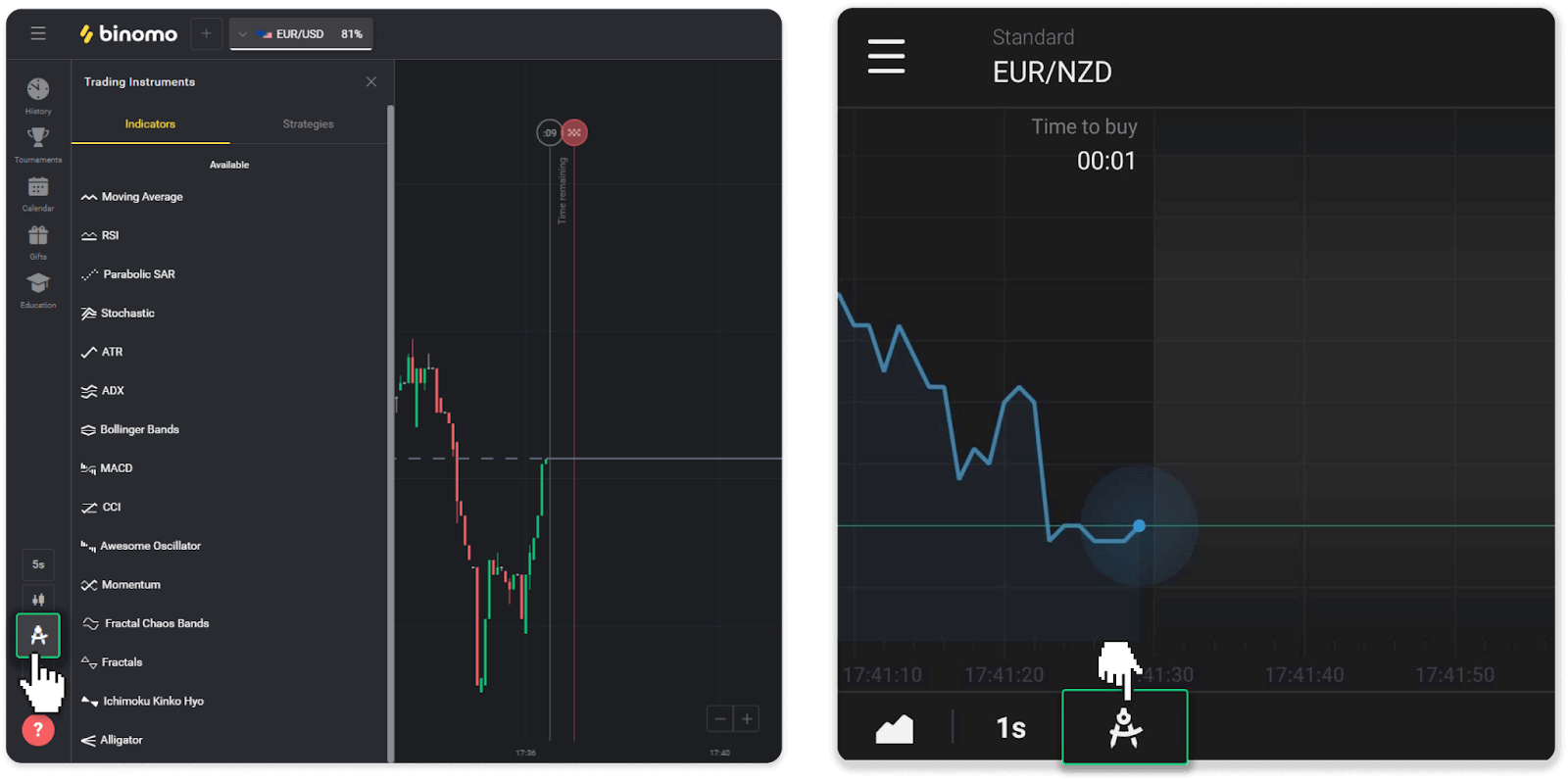
2. Aktivoi tarvitsemasi osoitin napsauttamalla sitä.
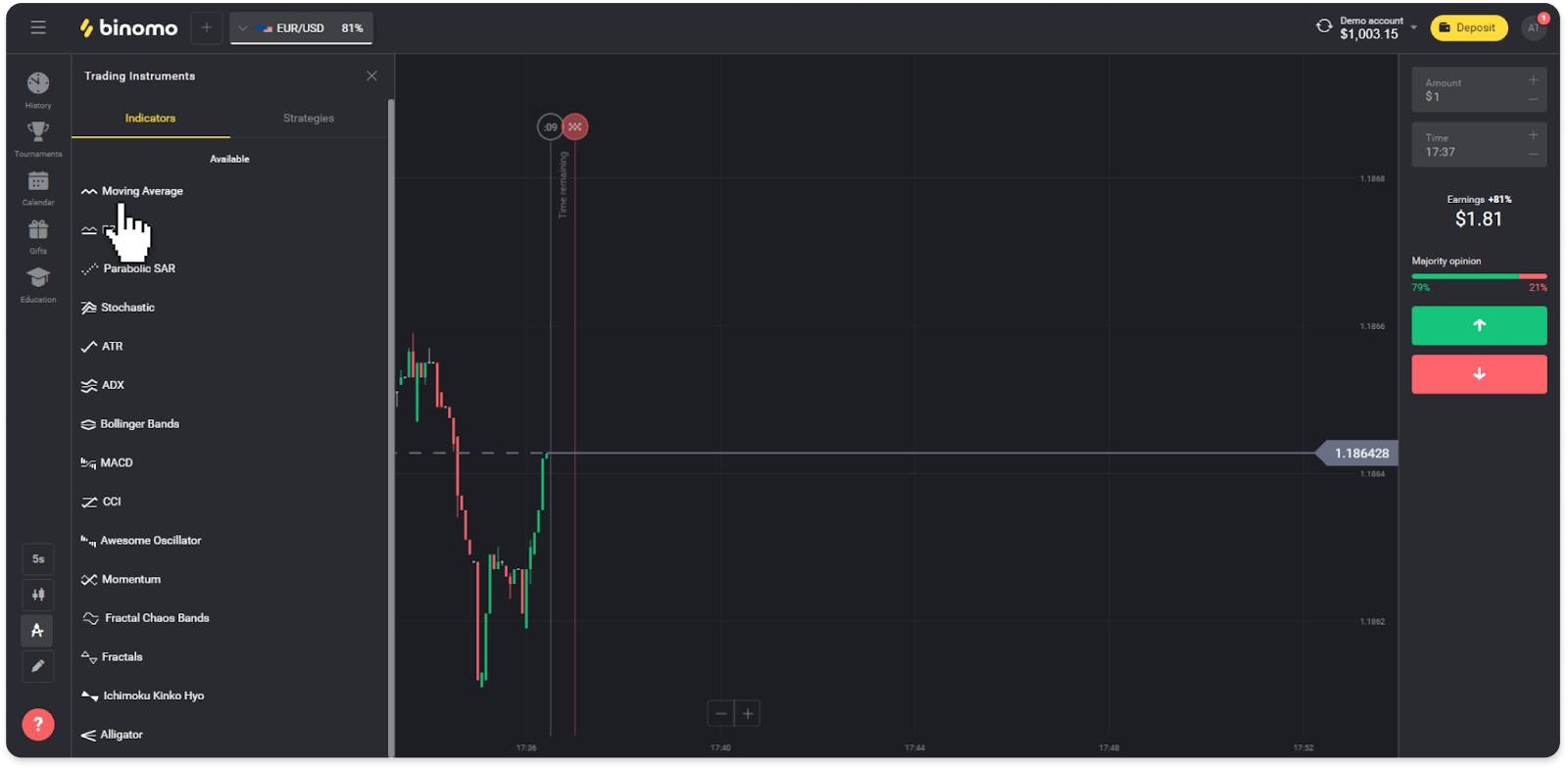
3. Säädä sitä haluamallasi tavalla ja paina "Käytä".
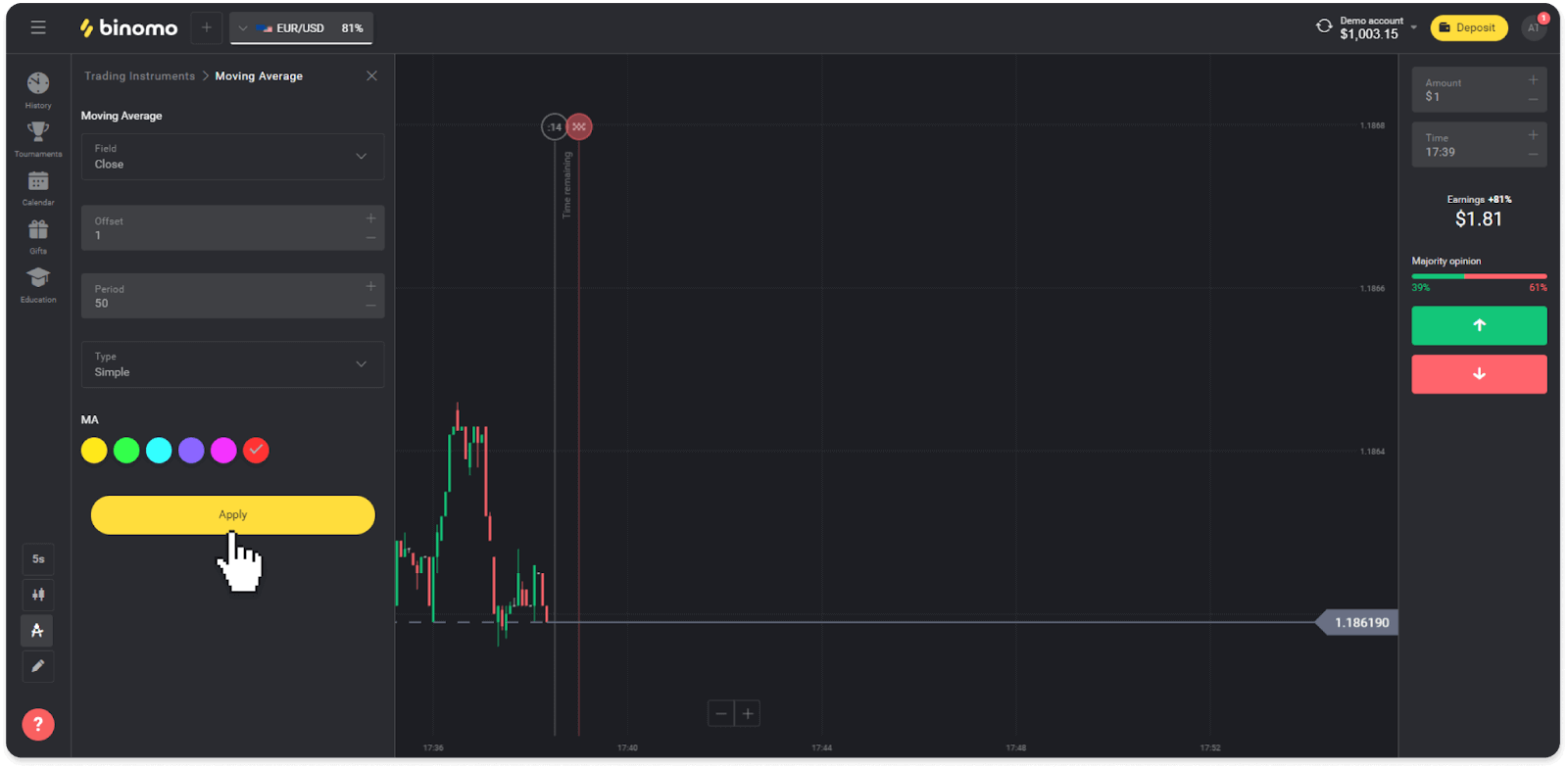
4. Kaikki aktiiviset ilmaisimet näkyvät luettelon yläpuolella. Voit poistaa aktiiviset ilmaisimet painamalla roskakorin kuvaketta. Mobiilisovelluksen käyttäjät löytävät kaikki aktiiviset ilmaisimet "Indiaattorit"-välilehdeltä.
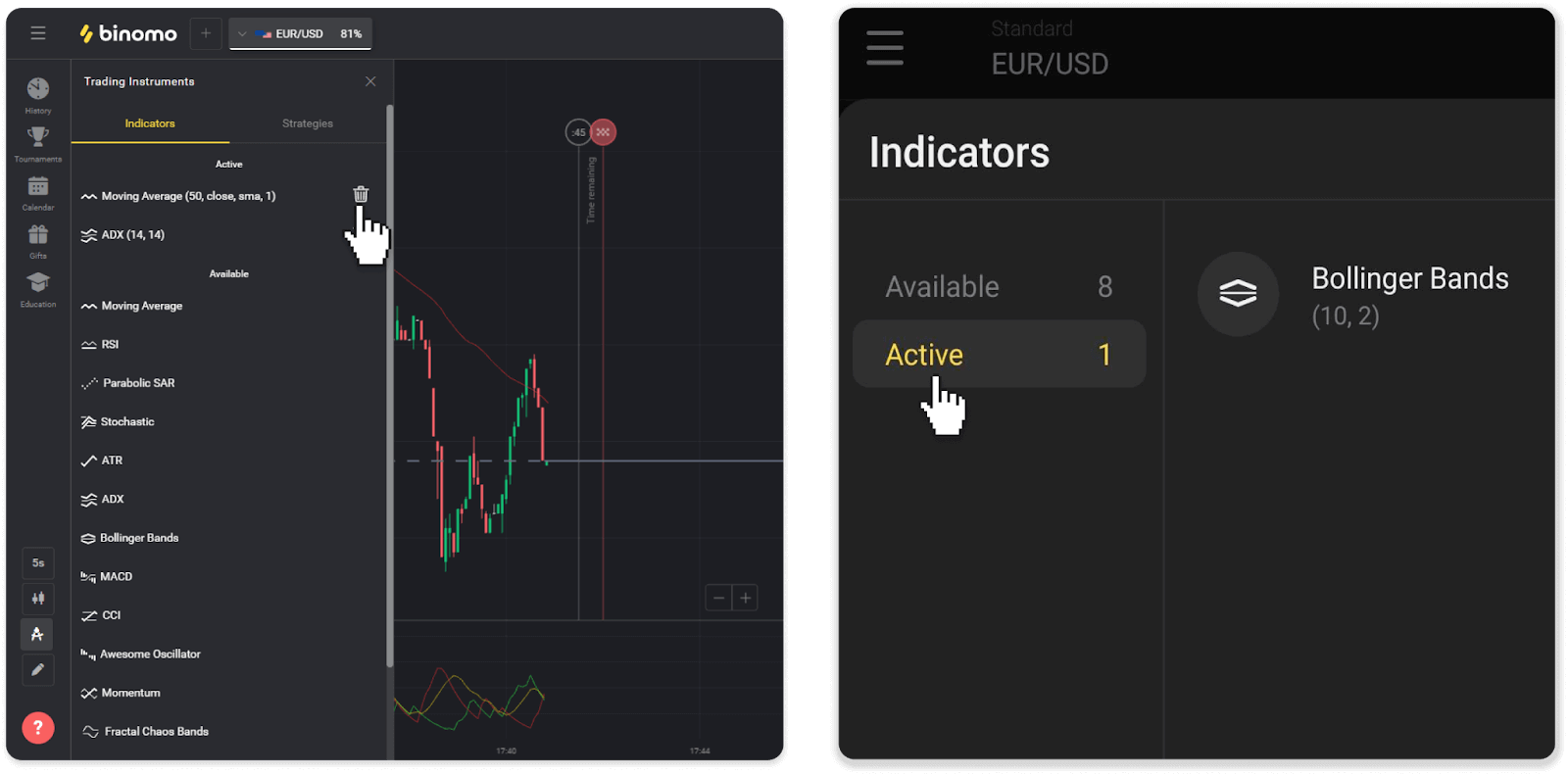
Usein kysytyt kysymykset (FAQ)
Voinko sulkea kaupan ennen voimassaolon päättymistä?
Kun käyt kauppaa Fixed Time Trades -mekaniikan kanssa, valitset tarkan ajankohdan, jolloin kauppa suljetaan, eikä sitä voi sulkea aikaisemmin.Jos kuitenkin käytät CFD-mekaniikkaa, voit sulkea kaupan ennen vanhenemisaikaa. Huomaa, että tämä mekaniikka on saatavilla vain demotilillä.
Kuinka vaihtaa demosta oikealle tilille?
Voit vaihtaa tilien välillä seuraavasti:1. Napsauta tilisi tyyppiä alustan yläkulmassa.
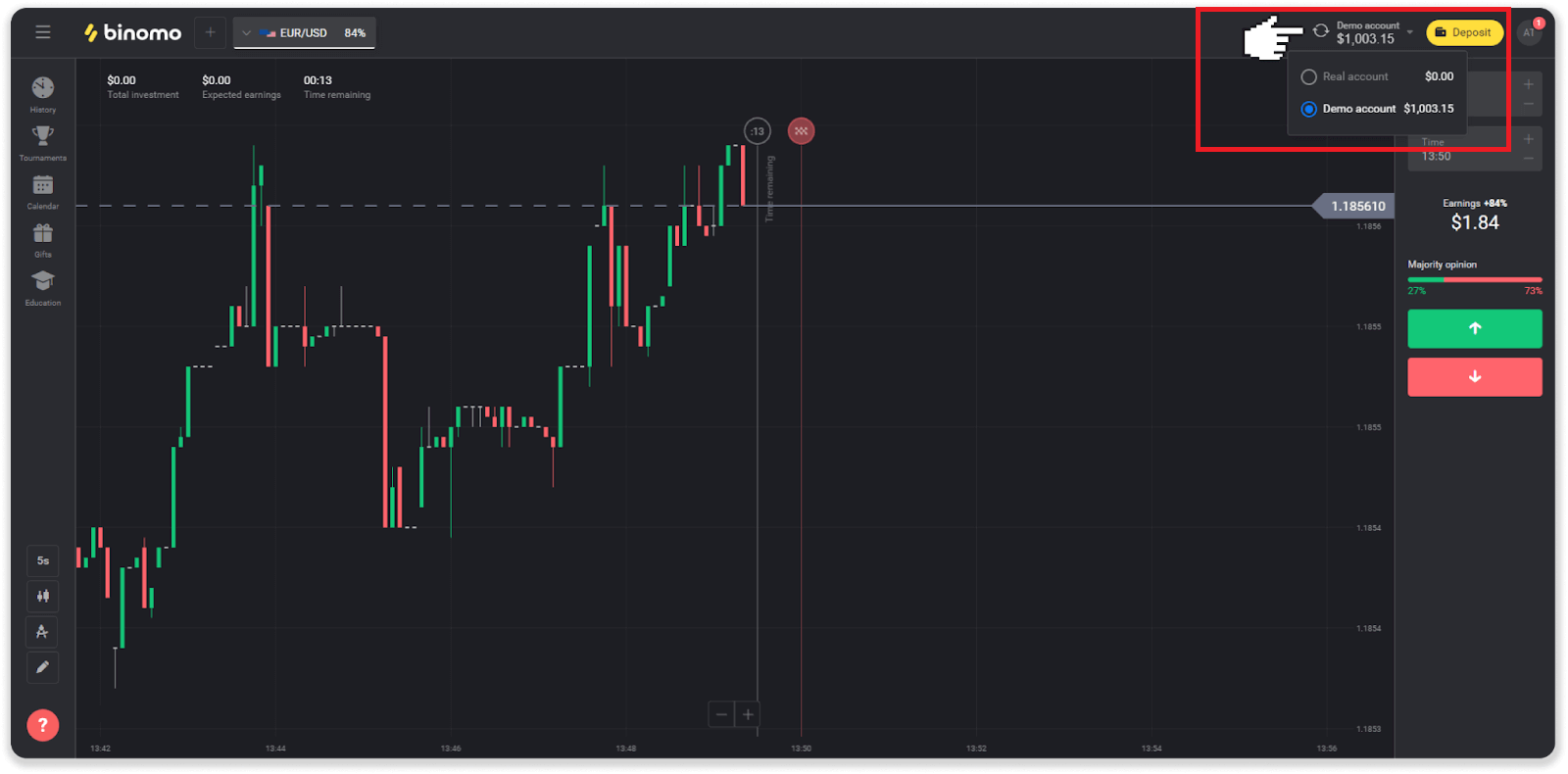
2. Valitse "Todellinen tili".
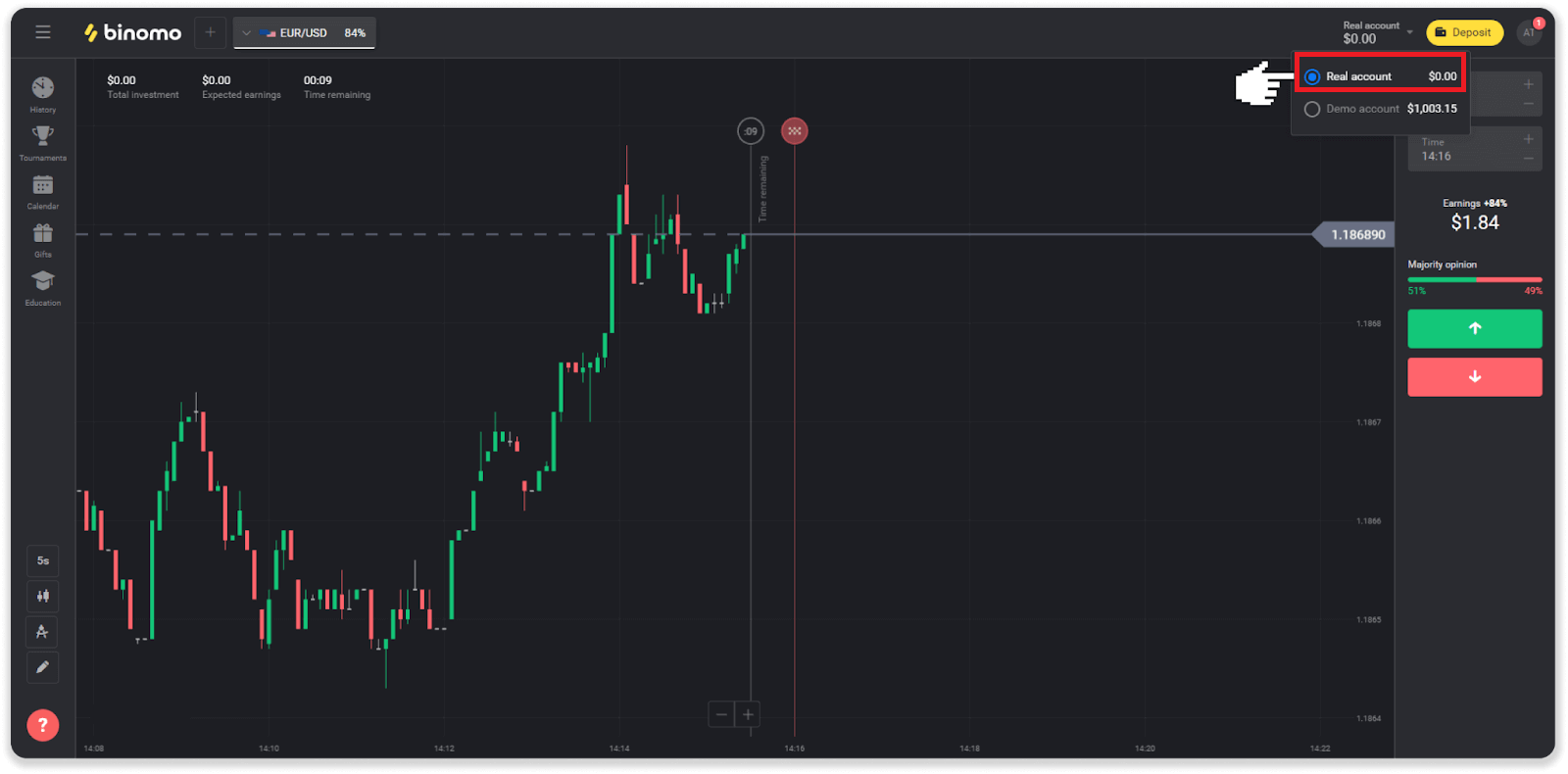
3. Alusta ilmoittaa sinulle, että käytät nyt todellisia varoja . Napsauta " Kauppa ".
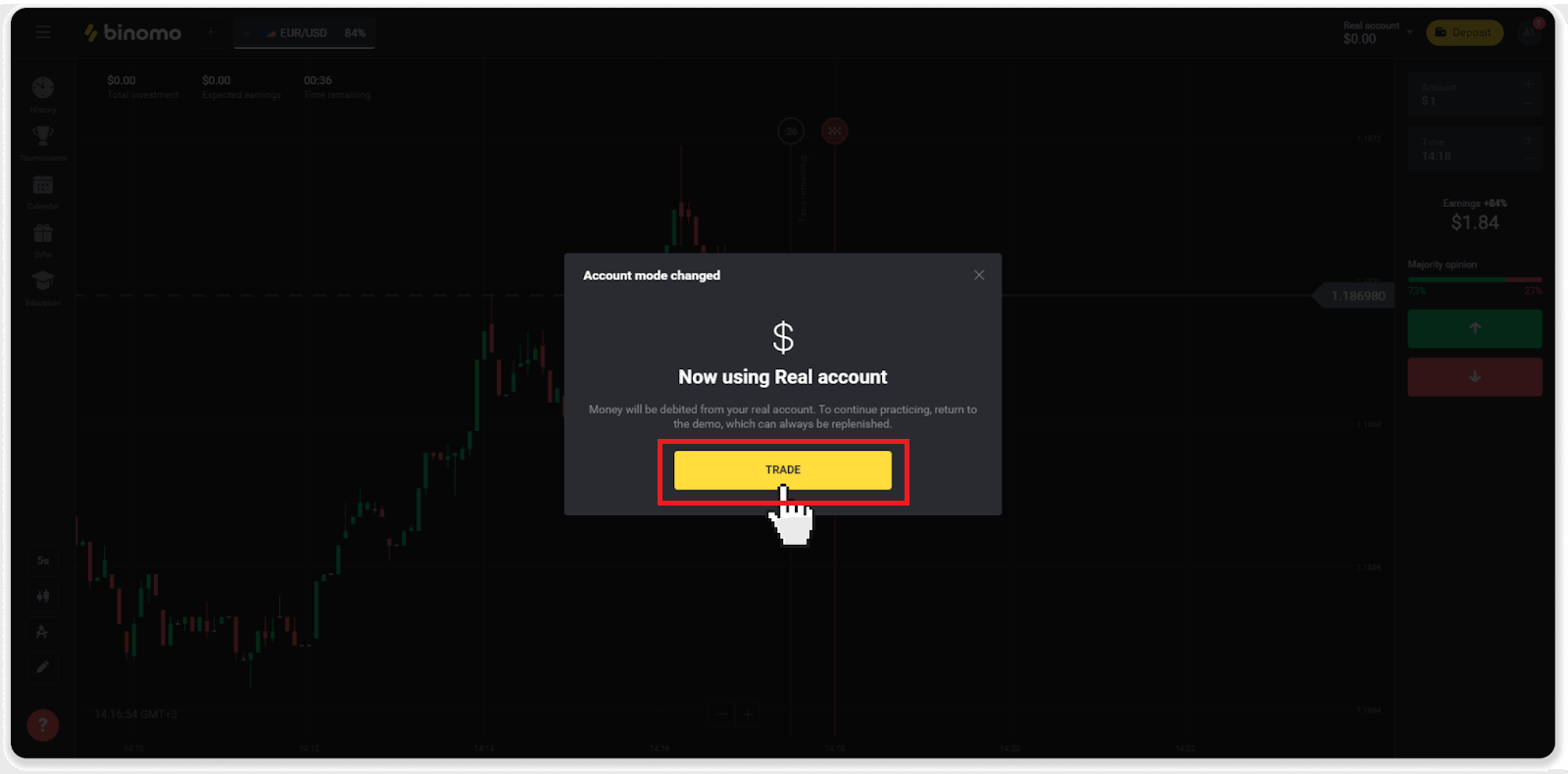
Kuinka olla tehokas kaupankäynnissä?
Kaupankäynnin päätavoite on ennustaa oikein omaisuuserän liike lisävoiton saamiseksi.
Jokaisella elinkeinonharjoittajalla on oma strategiansa ja joukko työkaluja ennusteidensa tarkentamiseksi.
Tässä on muutamia keskeisiä kohtia miellyttävään kaupankäynnin alkuun:
- Käytä demotiliä tutustuaksesi alustaan. Demotilin avulla voit kokeilla uusia resursseja, strategioita ja indikaattoreita ilman taloudellisia riskejä. On aina hyvä idea lähteä kaupankäyntiin valmiina.
- Avaa ensimmäiset kaupat pienillä summilla, esimerkiksi $1 tai $2. Se auttaa sinua testaamaan markkinoita ja saamaan luottamusta.
- Käytä tuttuja resursseja. Näin sinun on helpompi ennakoida muutokset. Voit esimerkiksi aloittaa alustan suosituimmasta omaisuudesta – EUR/USD-parista.
- Älä unohda tutkia uusia strategioita, mekaniikkaa ja tekniikoita! Oppiminen on kauppiaan paras työkalu.
Mitä jäljellä oleva aika tarkoittaa?
Jäljellä oleva aika (mobiilisovelluksen käyttäjille ostoaika) näyttää, kuinka paljon aikaa on jäljellä kaupan avaamiseen valitulla voimassaoloajalla. Näet jäljellä olevan ajan kaavion yläpuolella (alustan verkkoversiossa), ja sen osoittaa myös punainen pystyviiva kaaviossa.
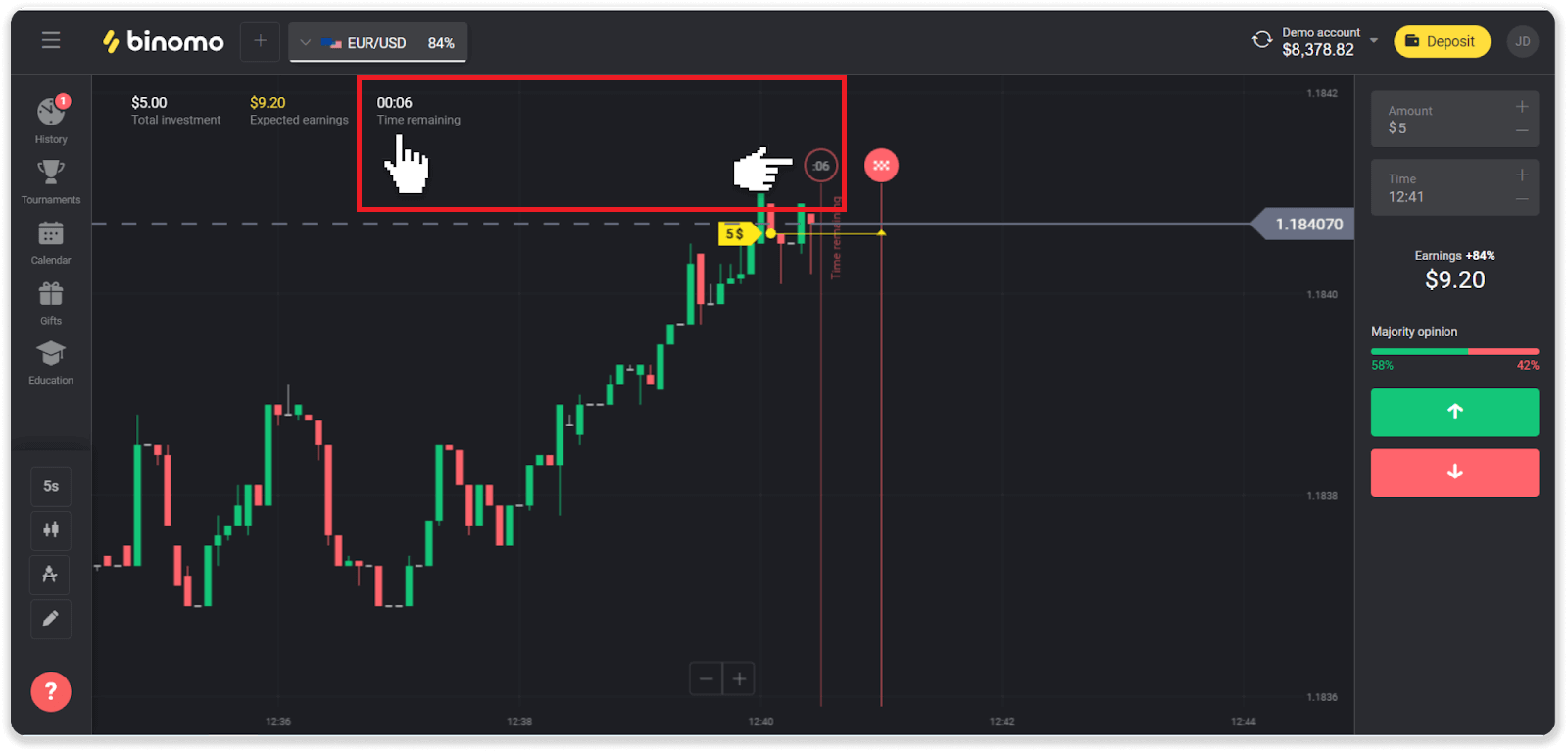
Jos muutat voimassaoloaikaa (kaupan päättymisaikaa), myös jäljellä oleva aika muuttuu.
Miksi jotkin omaisuudet eivät ole käytettävissäni?
On kaksi syytä, miksi tietyt omaisuudet eivät ole käytettävissäsi:- Omaisuus on saatavilla vain kauppiaille, joilla on tilin tila Standard, Gold tai VIP.
- Omaisuus on saatavilla vain tiettyinä viikonpäivinä.
Huom . Saatavuus riippuu viikonpäivästä ja voi myös muuttua päivän aikana.
Mikä on aikajakso?
Aikajakso tai aikakehys on ajanjakso, jonka aikana kaavio muodostetaan.
Voit muuttaa ajanjaksoa napsauttamalla kaavion vasemmassa alakulmassa olevaa kuvaketta.
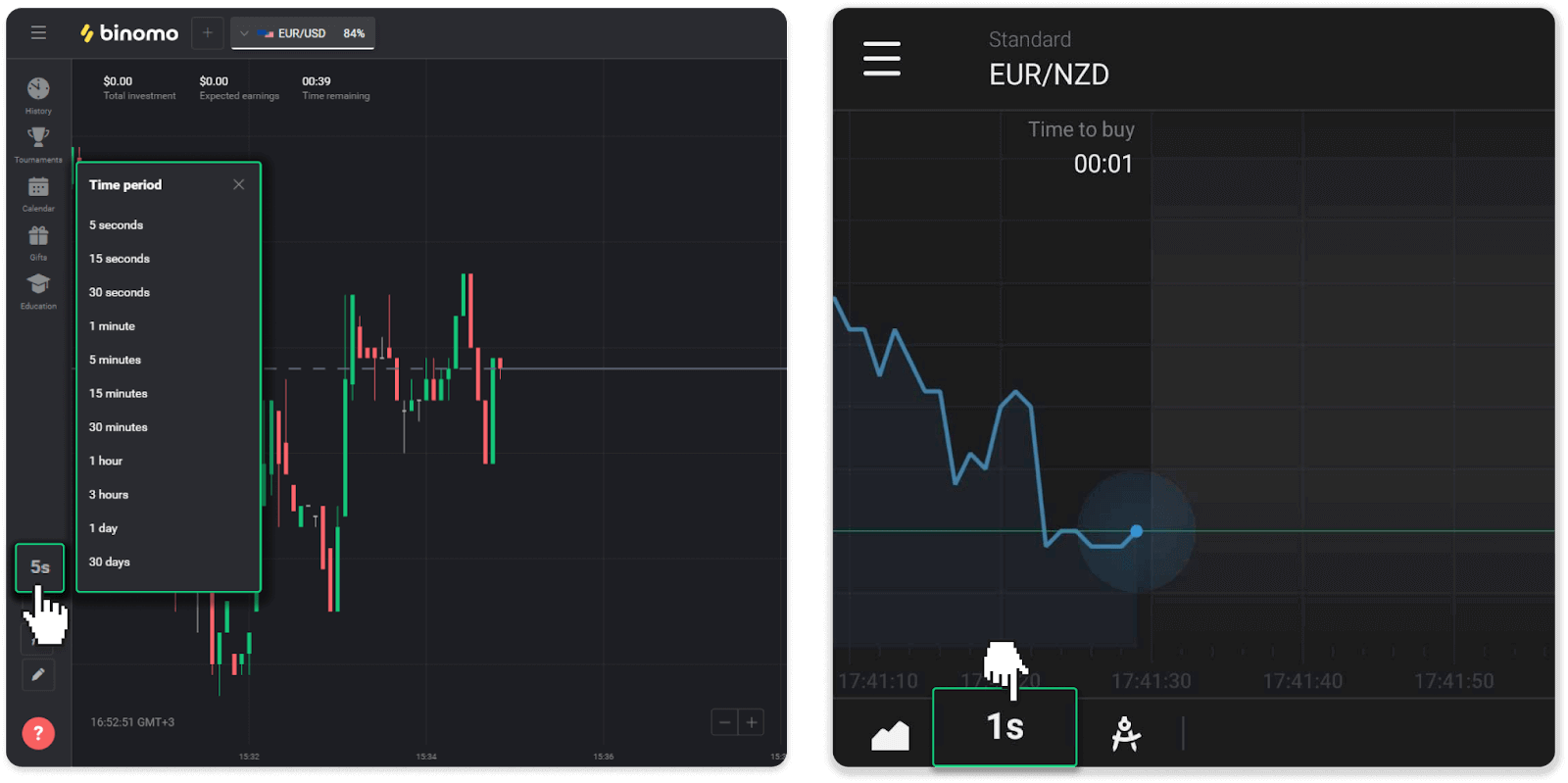
Aikajaksot ovat erilaisia kaaviotyypeille:
- "Kynttilä"- ja "pylväs"-kaavioiden vähimmäisaika on 5 sekuntia ja enimmäisaika - 30 päivää. Se näyttää ajanjakson, jonka aikana muodostuu 1 kynttilä tai 1 baari.
- "Vuori"- ja "Line"-kartoissa - vähimmäisjakso on 1 sekunti, enimmäisaika on 30 päivää. Näiden kaavioiden aikajakso määrittää uusien hintamuutosten näyttötiheyden.


